Page 1
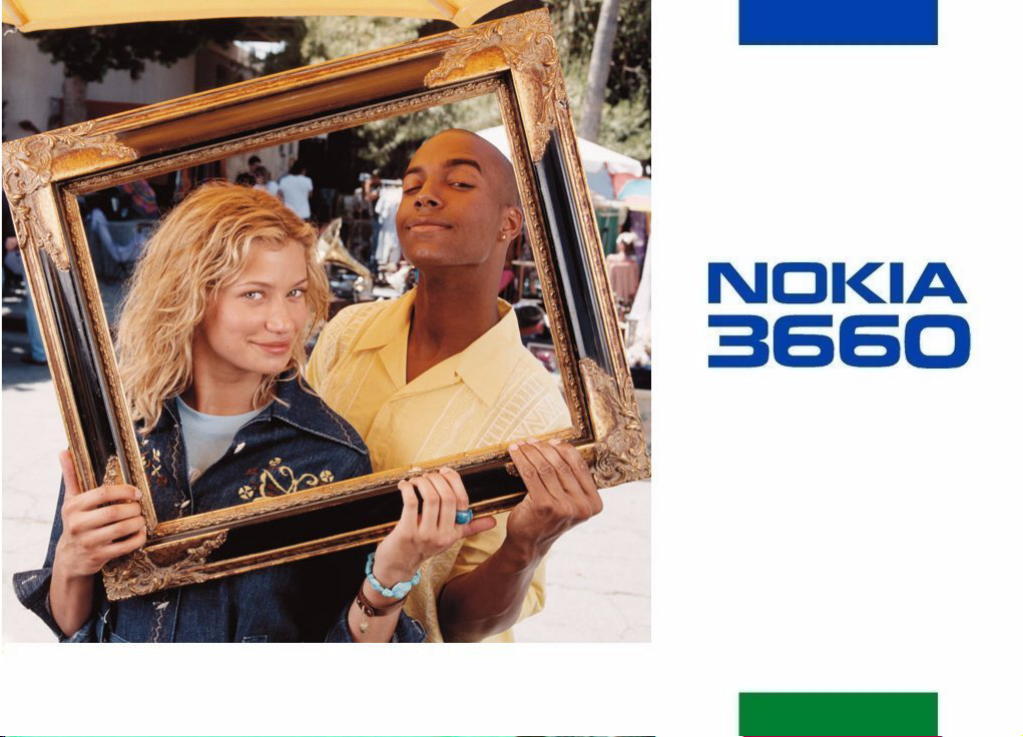
Guía del usuario
ampliada
Page 2
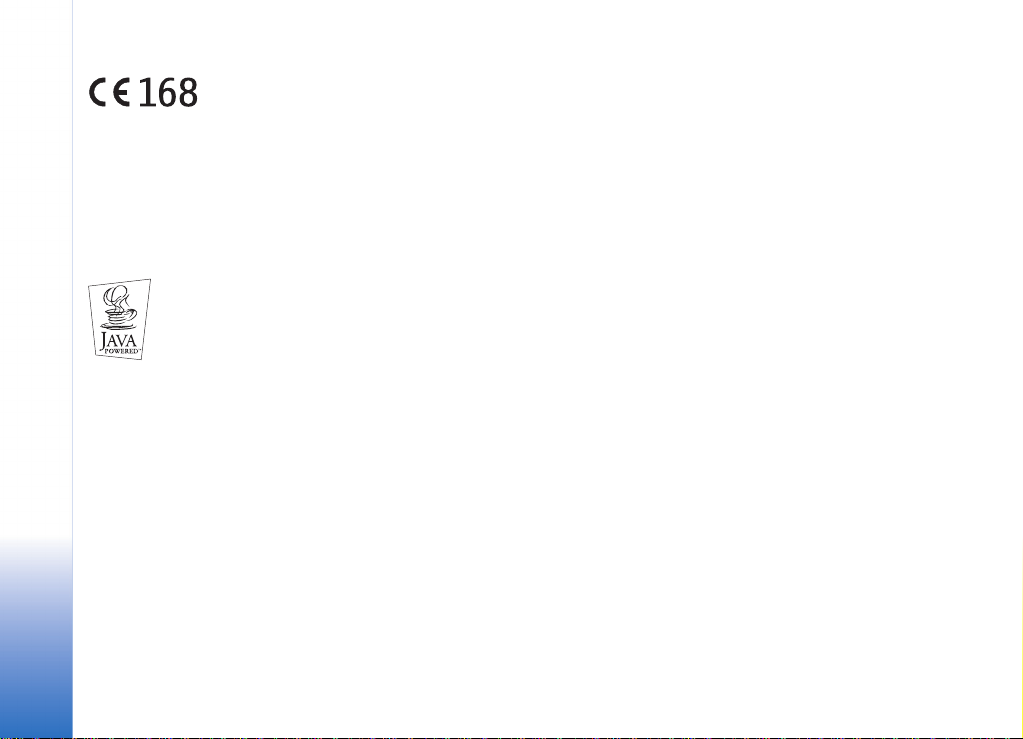
DECLARACIÓN DE CONFORMIDAD
Nosotros, NOKIA CORPORATION, declaramos bajo nuestra única responsabilidad, que el producto
NHL-8 se adapta a las condiciones dispuestas en la Normativa del consejo siguiente: 1999/5/CE.
Existe una copia de la Declaración de conformidad disponible en la dirección
http://www.nokia.com/phones/declaration_of_conformity/
Copyright © 2003 Nokia. Reservados todos los derechos.
Queda prohibida la reproducción, transferencia, distribución o almacenamiento de todo o parte del contenido de este documento bajo cualquier forma sin
el consentimiento previo y por escrito de Nokia.
Nokia, Nokia Connecting People, y Xpress-on son marcas comerciales o registradas de Nokia Corporation. El resto de los productos y nombres de compañías aquí
mencionados pueden ser marcas comerciales o registradas de sus respectivos propietarios.
Nokia tune es una marca de sonido de Nokia Corporation.
This product includes software licensed from Symbian Ltd © 1998-2002
© 1998-2002 Symbian Ltd. All rights reserved. Symbian and Symbian OS are trademarks of Symbian Ltd. All rights reserved.
Java™ and all Java-based marks are trademarks or registered trademarks of Sun Microsystems, Inc.
SE PROHÍBE EL USO DE ESTE PRODUCTO DE CUAL QUIER FORMA QUE CUMPLA CON EL ESTÁNDAR VISUAL MPEG-4, CON LA EXCEPCIÓN DEL USO DIRECTAMENTE RELACIONADO
CON (A) DATOS O INFORMACIÓN (i) GENERADOS POR UN CONSUMIDOR Y OBTENIDOS DE ÉL SIN CARGO ALGUNO Y, POR TANTO, NO INHERENTES A UNA ACTIVIDAD
COMERCIAL, NI (ii) PARA USO PERSONAL EXCLUSIVO; Y (B) OTROS USOS QUE MPEG LA, L.L.C. HAYA AUTORIZADO DE FORMA ESPECÍFICA E INDEPENDIENTE.
Stac ®, LZS ®, ©1996, Stac, Inc., ©1994-1996 Microsoft Corporation. Includes one or more U.S. Patents: No. 4701745, 5016009, 5126739, 5146221, and 5414425. Other
patents pending.
Hi/fn ®, LZS ®, ©1988-98, Hi/fn. Includes one or more U.S. Patents: No. 4701745, 5016009, 5126739, 5146221, and 5414425. Other patents pending.
Part of the software in this product is © Copyright ANT Ltd. 1998. All rights reserved.
m-Router Connectivity Components © 2000-2002 Intuwave Limited. All rights reserved. (www.intuwave.com)
US Patent No 5818437 and other pending patents. T9 text input software Copyright (C) 1997-2003. Tegic Communications, Inc. All rights reserved.
Nokia opera con una política de desarrollo continuo y se reserva el derecho a realizar modificaciones y mejoras en cualquiera de los productos descritos en
este documento sin previo aviso.
Nokia no se responsabilizará bajo ninguna circunstancia de la pérdida de datos o ingresos ni de ningún daño especial, incidental, consecuente o indirecto,
independientemente de cuál sea su causa.
El contenido del presente documento se suministra tal cual. Salvo que así lo exija la ley aplicable, no se ofrece ningún tipo de garantía, expresa o implícita, incluida,
pero sin limitarse a, la garantía implícita de comerciabilidad y adecuación a un fin particular con respecto a la exactitud, fiabilidad y contenido de este documento.
La disponibilidad de productos concretos puede variar de una región a otra. Consulte con su distribuidor Nokia más cercano.
9362443
Issue 3 ES
Copyright © 2003 Nokia. Reservados todos los derechos.
Page 3
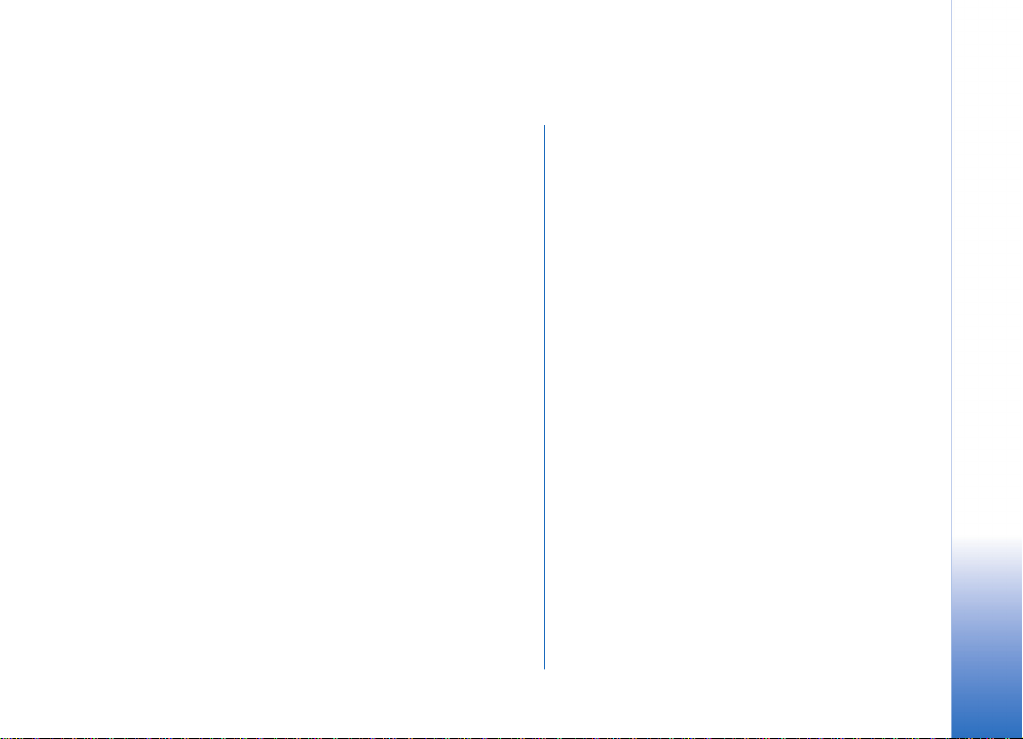
Contenido
Para su seguridad......................................6
Información general .................................9
Modo standby....................................................................... 9
Menú .....................................................................................12
Listas de opciones..............................................................14
Ayuda en línea....................................................................14
Barra de navegación: movimiento horizontal ...........15
Acciones comunes a todas las aplicaciones...............15
Control de volumen...........................................................17
Su teléfono............................................. 19
Hacer una llamada ............................................................19
Responder a una llamada................................................22
Registros: registro de llamadas y registro general...24
Carpeta SIM.........................................................................30
Ajustes .................................................... 31
Cambio de ajustes generales..........................................31
Ajustes del teléfono ..........................................................31
Ajustes de llamadas ..........................................................33
Ajustes de conexión..........................................................35
Fecha y hora........................................................................43
Seguridad .............................................................................43
Restric. llam. (servicio de red) .......................................48
Red.........................................................................................49
Ajustes de accesorios........................................................49
Guía......................................................... 50
Creación de tarjetas de contacto..................................50
Copia de contactos entre la tarjeta SIM y la
memoria del teléfono .......................................................50
Edición de tarjetas de contacto.....................................51
Visualización de una tarjeta de contacto...................53
Gestión de grupos de contactos....................................57
Cámara e Imágenes................................ 59
Hacer fotos..........................................................................59
Imágenes: almacenamiento de fotos...........................63
Grabadora de vídeo................................ 68
Grabación de un videoclip...............................................68
Ver un videoclip..................................................................69
Envío de videoclips............................................................69
Configuración de la Grabadora de vídeo ....................70
RealOne Player™..................................... 71
Media Guide........................................................................72
Reproducción de archivos multimedia ........................73
Envío de archivos multimedia........................................76
Cambio de los ajustes.......................................................76
Copyright © 2003 Nokia. Reservados todos los derechos.
Page 4
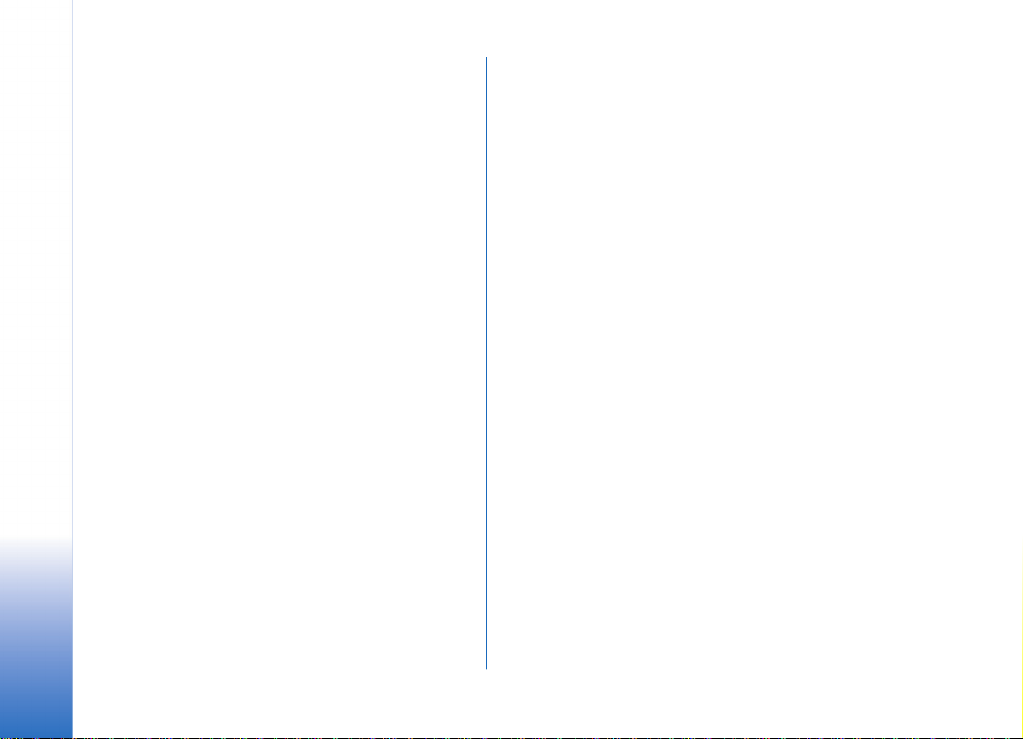
Mensajes..................................................78
Mensajes: información general.....................................80
Escritura de texto..............................................................81
Creación y envío de mensajes nuevos......................... 86
Buzón entrada: recepción de mensajes...................... 93
Mis carpetas ...................................................................... 98
Buzón de correo remoto.................................................. 98
Buzón salida......................................................................104
Visualización de mensajes en una tarjeta SIM.......104
Información de célula (servicio de red).....................105
Editor de comandos de servicio...................................105
Ajustes de Mensajes.......................................................106
Modos................................................... 113
Cambio de modo..............................................................113
Personalización de modos ............................................113
Favoritos............................................... 115
Añadir accesos directos.................................................115
Agenda y Tareas .................................. 117
Creación de entradas de agenda.................................117
Configuración de alarmas de agenda........................121
Envío de entradas de agenda.......................................121
Tareas..................................................................................121
Importar datos de otros teléfonos Nokia .................122
Extras....................................................123
Calculadora .......................................................................123
Compositor ........................................................................124
Conversor...........................................................................125
Notas...................................................................................127
Reloj.....................................................................................127
Grabadora..........................................................................128
Juegos.................................................................................129
Tarjeta de memoria.........................................................129
Servicios (XHTML) ............................... 133
Pasos básicos para acceder...........................................134
Configuración del teléfono para el servicio
de navegador ....................................................................134
Establecimiento de una conexión...............................135
Seguridad conexión.........................................................135
Visualización de los favoritos.......................................136
Navegar ..............................................................................137
Visualización de páginas guardadas ..........................139
Descargas...........................................................................139
Finalización de una conexión.......................................141
Ajustes del navegador....................................................141
Aplicaciones (Java™)............................ 143
Instalación de aplicaciones Java.................................144
Configuración de aplicaciones Java...........................146
Copyright © 2003 Nokia. Reservados todos los derechos.
Page 5
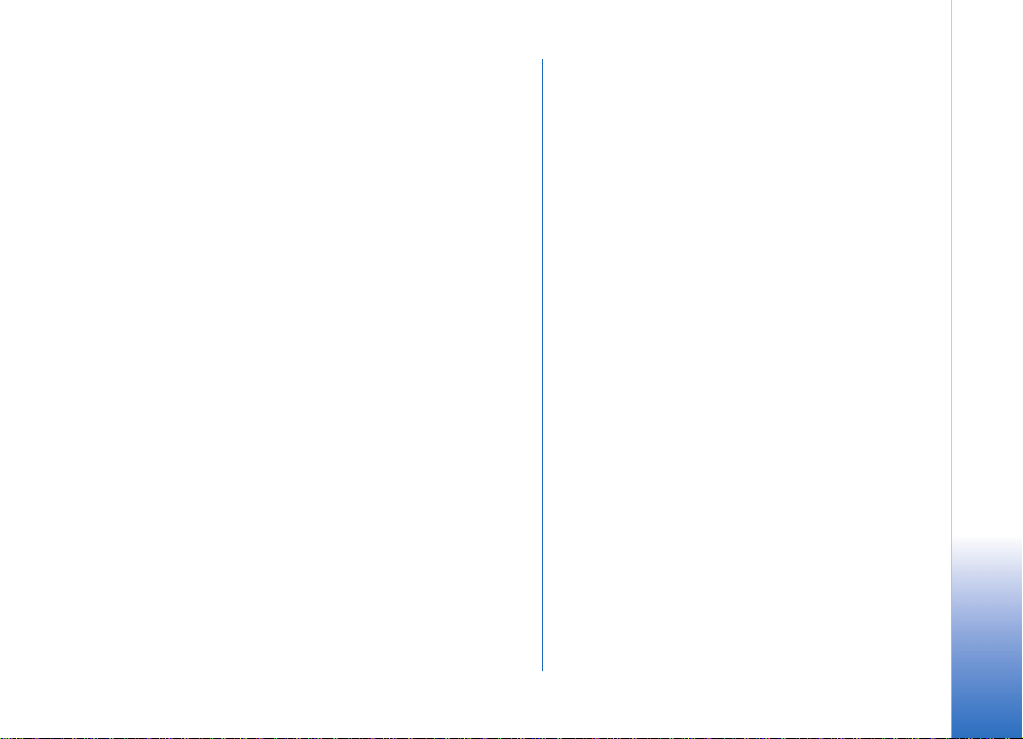
Gestor: instalación de aplicaciones y
software................................................ 147
Instalación de software................................................. 148
Eliminación de software ............................................... 149
Visualización del consumo de memoria................... 150
Conectividad......................................... 151
Conexión Bluetooth .......................................................151
Conexión de los infrarrojos.......................................... 157
Conexión del teléfono a un ordenador..................... 158
Sinc. - sincronización remota .....................................159
Cómo solucionar los problemas ..........162
Preguntas y respuestas..................................................163
Información sobre la batería...............166
Cuidado y mantenimiento...................167
Importante información sobre
seguridad...............................................168
Índice.....................................................172
Copyright © 2003 Nokia. Reservados todos los derechos.
Page 6
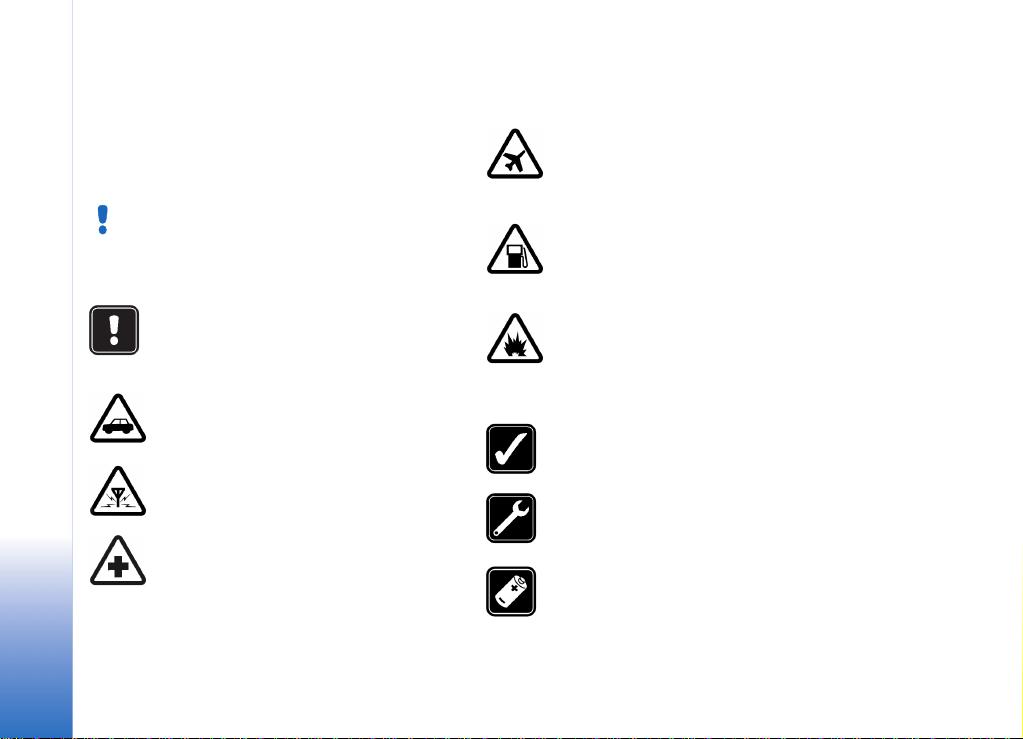
Para su seguridad
Lea estas sencillas instrucciones. No respetar las normas
puede ser peligroso o ilegal. En este manual encontrará
información más detallada.
Consulte la Guía de inicio rápido del
producto para obtener instrucciones sobre el
funcionamiento, el cuidado y el mantenimiento,
incluida información importante sobre
seguridad.
No encienda el teléfono donde el uso de
teléfonos móviles esté prohibido o si puede
causar interferencias o comportar algún
peligro.
LA PRECAUCIÓN EN CARRETERA ES LO
PRINCIPAL No utilice el teléfono móvil
mientras conduce.
INTERFERENCIAS Todos los teléfonos
móviles pueden recibir interferencias
que podrían afectar su rendimiento.
APAGUE EL TELÉFONO EN LOS
HOSPITALES Siga todas las normativas
existentes. Apague el teléfono cuando se
encuentre cerca de un aparato médico.
Copyright © 2003 Nokia. Reservados todos los derechos.
6
APAGUE EL TELÉFONO EN LOS AVIONES
El uso de dispositivos sin cables, como los
teléfonos móviles, puede causar interferencias
en los aviones.
APAGUE EL TELÉFONO EN LAS
GASOLINERAS No utilice el teléfono en áreas
de servicio. No lo utilice cerca de combustible
o de productos químicos.
APAGUE EL TELÉFONO CERCA DE
MATERIALES EXPLOSIVOS No utilice
el teléfono en lugares donde se realicen
explosiones. Observe las restricciones y siga
todas las normativas existentes.
UTILÍCELO RAZONABLEMENTE Utilice el
teléfono sólo en la posición normal. No toque
la antena si no es necesario.
SERVICIO TÉCNICO CUALIFICADO
Únicamente debe instalar o reparar el equipo
personal del servicio técnico cualificado.
ACCESORIOS Y BATERÍAS Utilice únicamente
accesorios y baterías aprobados por el
fabricante. No conecte productos que sean
incompatibles.
Page 7
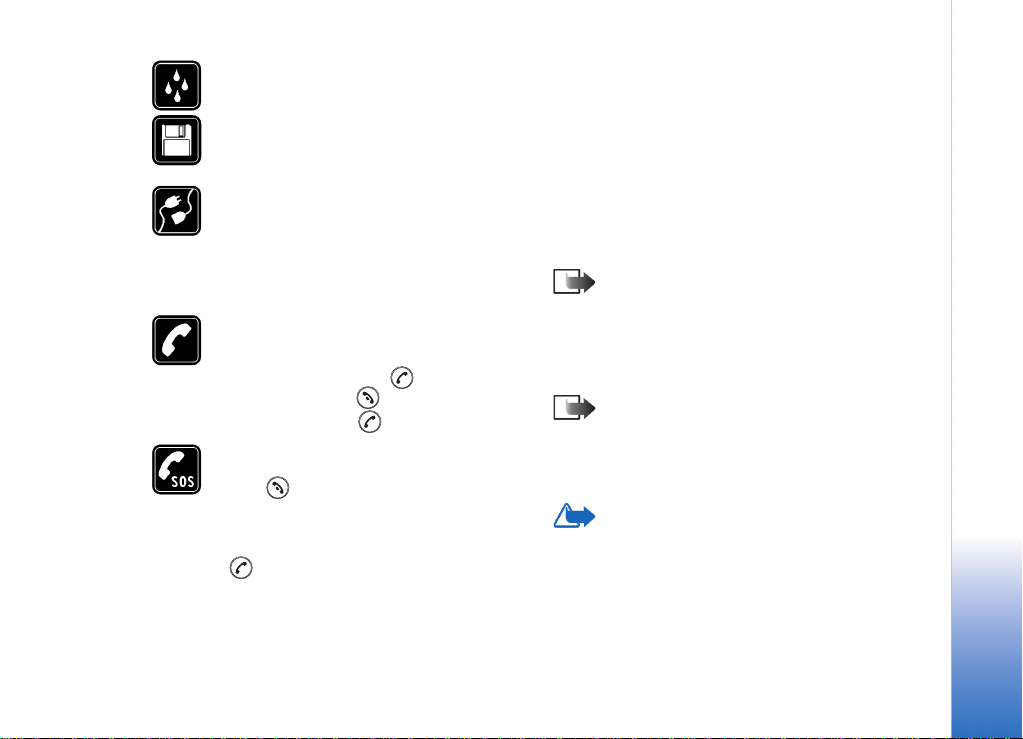
RESISTENCIA AL AGUA Su teléfono no
es resistente al agua. Manténgalo seco.
COPIAS DE SEGURIDAD Recuerde hacer
copias de seguridad de todos los datos
importantes.
CONEXIÓN CON OTROS DISPOSITIVOS Si
desea conectarse con otro dispositivo, antes
lea la guía del usuario correspondiente para
conocer con detalle las instrucciones de
seguridad. No conecte productos que sean
incompatibles.
LAMADAS Asegúrese de que el teléfono
está encendido y en servicio. Marque el
número de teléfono, incluyendo el prefijo
y, a continuación, pulse . Para finalizar
una llamada, pulse . Para responder a
una llamada, pulse .
LAMADAS DE EMERGENCIA Asegúrese de
que el teléfono está encendido y en servicio.
Pulse tantas veces como sea preciso (por
ejemplo, para salir de una llamada, para salir
de un menú, etc.) para borrar la pantalla.
Marque el número de emergencia y pulse
. Indique su ubicación. No interrumpa la
llamada hasta que se le indique.
Servicios de red
El teléfono móvil descrito en esta guía ha sido aprobado
para su uso en redes EGSM 900 y GSM 1800 y 1900.
Algunas funciones incluidas en esta guía se denominan
Servicios de red. Se trata de servicios especiales que debe
contratar con su operador de telefonía móvil. Para
disponer de los servicios de red, antes debe contratarlos
con el proveedor de servicios y obtener las instrucciones
necesarias para su uso.
Nota: Es posible que algunas redes no admiten
todos los caracteres o servicios que dependen del
idioma.
Cargadores y accesorios
Nota: Antes de usar un cargador, compruebe el
número del modelo para saber si es compatible.
Este dispositivo está diseñado para ser utilizado
con la alimentación proporcionada por ACP-8,
ACP-12, LCH-9 y LCH-12.
AVISO Utilice únicamente las baterías, cargadores
y accesorios aprobados por el fabricante del
teléfono para este modelo determinado de
teléfono. El uso de cualquier otro tipo anulará
toda aprobación o garantía del teléfono, y
puede resultar peligroso.
Copyright © 2003 Nokia. Reservados todos los derechos.
7
Page 8
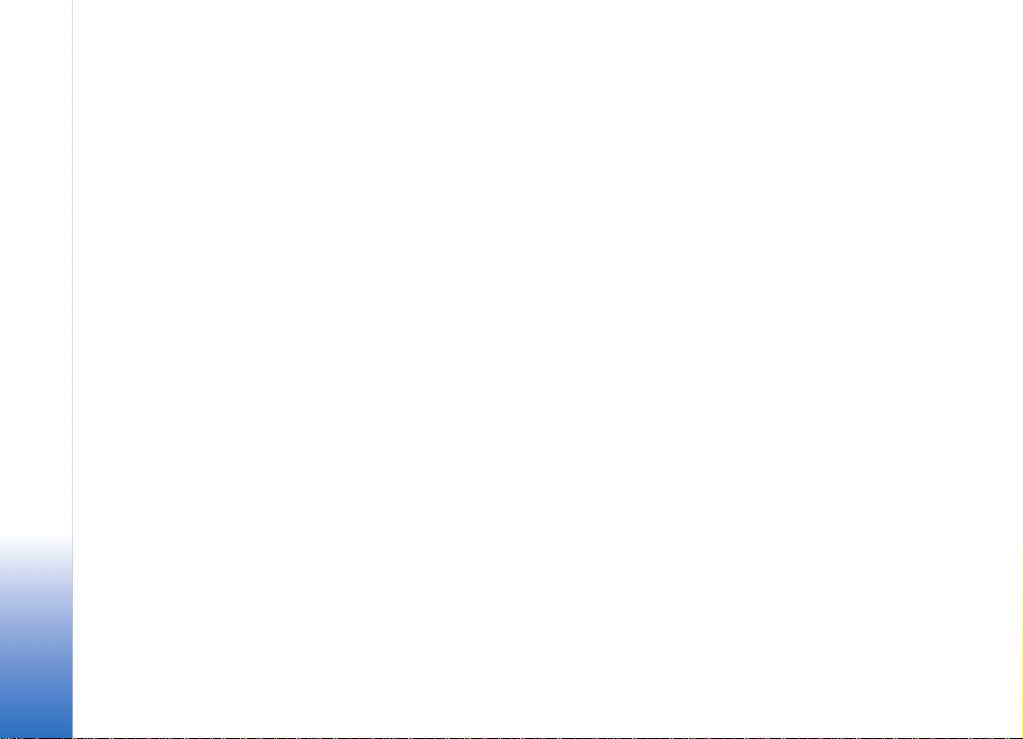
Para conocer la disponibilidad de los accesorios
aprobados, póngase en contacto con su distribuidor.
Cuando desconecte el cable de alimentación de cualquier
accesorio, sujete el enchufe y tire del mismo, no del
cable.
Al utilizar las funciones de este dispositivo, respete la
legislación, así como la privacidad y los derechos
legítimos de las demás personas.
Copyright © 2003 Nokia. Reservados todos los derechos.
8
Page 9
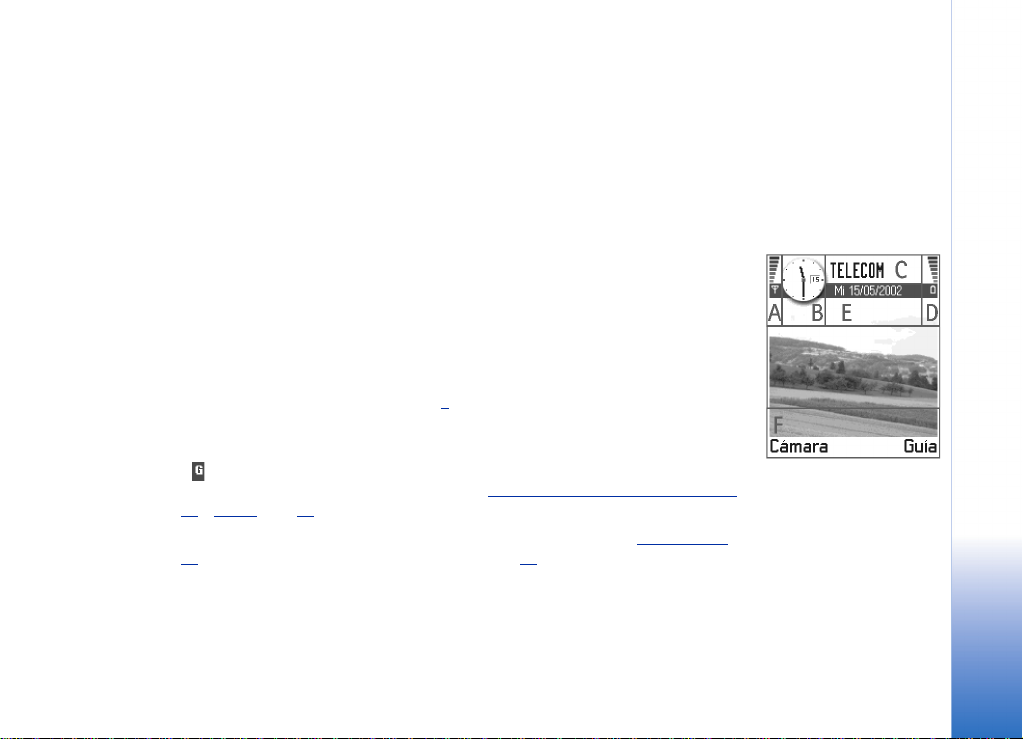
1. Información general
Nokia 3660 proporciona varias funciones, que son muy útiles para el uso diario, como
las de Cámara, Grabadora de vídeo, Mensajes, Correo, Reloj, Despertador, Calculadora
yAgenda.
Pegatinas incluidas en el paquete de ventas
• Las pegatinas incluidas en el paquete de ventas contienen información importante para
fines de soporte al cliente y servicio. El paquete de ventas también incluye instrucciones
sobre el uso de dichas pegatinas.
Modo standby
Los indicadores que se describen a continuación aparecen cuando el teléfono está
preparado para el uso y el usuario no ha introducido ningún carácter. En este estado,
el teléfono está en modo standby. En la fig. 1
A Indica la intensidad de la señal de la red celular en su ubicación actual. Cuanto más alta
es la barra, más intensa es la señal. El símbolo de la antena se reemplaza por el símbolo
GPRS cuando Conexión de GPRS se ha ajustado a Si está disponible y hay una conexión
disponible en la red o en la célula actual. Consulte ‘General Packet Radio Service (GPRS)’
y ‘GPRS’, pág. 42.
pág. 37
B Muestra un reloj analógico o digital. Consulte también los ajustes para ‘Fecha y hora’
y para Modo standby → Imagen de fondo, pág. 33.
pág. 43
C Indica en qué red celular se está utilizando actualmente el teléfono.
:
,
Fig. 1 Modo standby con
una imagen de fondo.
,
Información general
Copyright © 2003 Nokia. All rights reserved.
9
Page 10
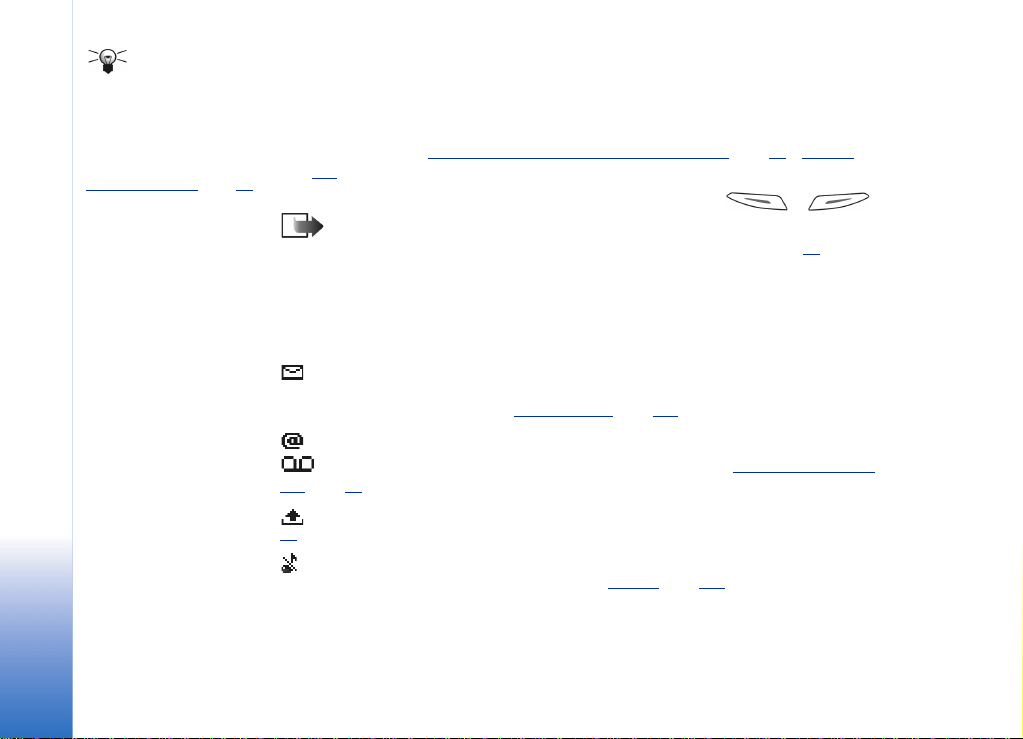
Sugerencia:
Puede cambiar los
accesos directos de
las teclas de selección
y la imagen de fondo.
Consulte los ajustes para
‘Modo en espera’
, pág. 33.
Información general
D Indica el nivel de carga de la batería. Cuanto más alta es la barra, más potencia hay en
la batería.
E Barra de navegación: Indica el modo que está activo. Si el modo seleccionado es Normal,
se muestra la fecha del día actual en lugar del nombre del modo. Si desea obtener más
información, consulte ‘Barra de navegación: movimiento horizontal’
.
pág. 113
F Indica los accesos directos asignados para las teclas de selección y .
Nota: El teléfono tiene un salvapantallas. Si no hay acciones durante cinco minutos,
se borra la pantalla y un salvapantallas se hace visible. Consulte la pág. 33
desactivar el salvapantallas, pulse cualquier tecla.
, pág. 15 y ‘Modos’,
. Para
Indicadores relacionados con acciones
Cuando el teléfono está en modo standby, pueden aparecer uno o varios de estos iconos:
: indica que ha recibido mensajes nuevos en Buzón entrada en Mensajes. Si el indicador
parpadea, queda poca memoria en el teléfono y debe borrar algunos datos. Si desea
obtener más información, consulte ‘Memoria baja’
: indica que ha recibido un nuevo correo.
: indica que ha recibido uno o varios mensajes de voz. Consulte ‘Llamada al buzón de
voz’, pág. 20.
: indica que hay mensajes en espera para ser enviados en Buzón salida. Consulte la pág.
.
80
: se muestra cuando Aviso llam. entrante se ha ajustado a Silencio y Tono aviso mensaje a
Desactivado en el modo que está activo. Consulte ‘Modos’
, pág. 162.
, pág. 113.
10
Copyright © 2003 Nokia. All rights reserved.
Page 11
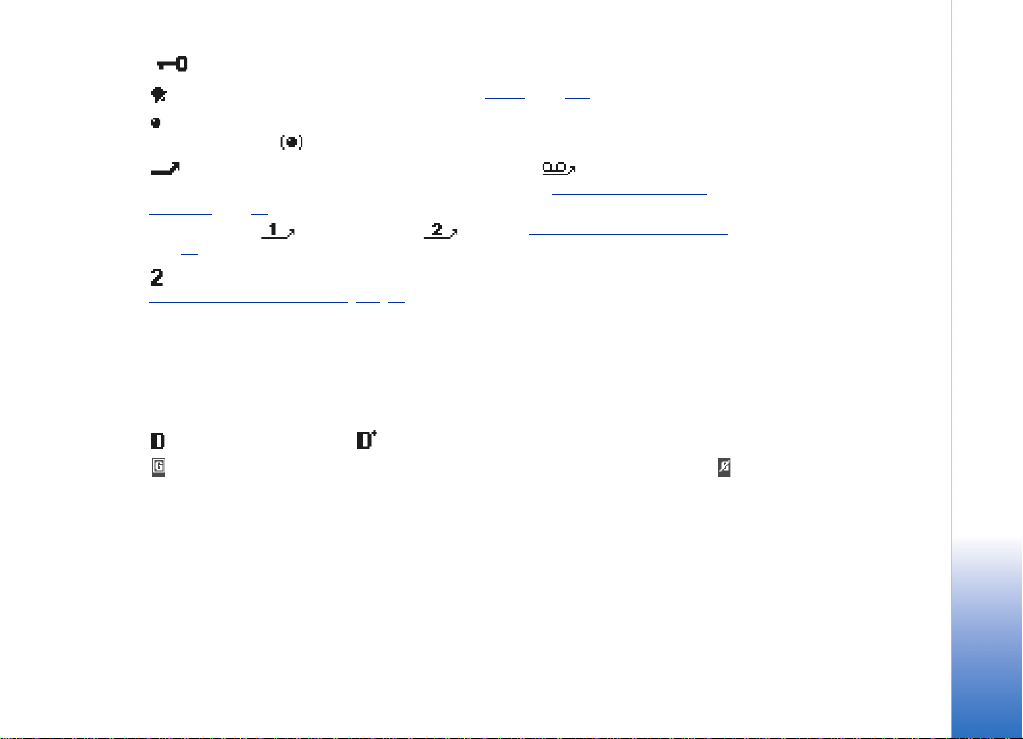
: indica que el teclado del teléfono está bloqueado. Consulte la Guía de inicio rápido.
: indica que hay una alarma activada. Consulte ‘Reloj’
: indica que Bluetooth está activado. Observe que, cuando se transmiten datos vía
Bluetooth, aparece .
: indica que todas las llamadas al teléfono se desvían. : indica que todas las
llamadas al teléfono se desvían a un buzón de voz. Consulte ‘Ajustes para desvío de
llamadas’, pág. 24. Si dispone de dos líneas telefónicas, el indicador de desvío para la
primera línea es y para la segunda . Consulte ‘Línea en uso (servicio de red)’
pág. 35
.
: indica que puede realizar llamadas utilizando sólo la línea 2 (servicio de red). Consulte
‘Línea en uso (servicio de red)’
, pág. 35.
, pág. 127.
Indicadores de conexión de datos
• Cuando una aplicación establece una conexión de datos, uno de los indicadores
siguientes parpadea en modo standby.
• Cuando un indicador aparece continuamente, la conexión está activada.
para una llamada de datos, para una llamada de datos de alta velocidad,
aparece en lugar del símbolo de la antena cuando hay una conexión GPRS activa.
para el caso en que la conexión GPRS se retiene durante llamadas de voz.
,
Información general
Copyright © 2003 Nokia. All rights reserved.
11
Page 12

para una llamada de fax,
para una conexión Bluetooth y
para una conexión de infrarrojos.
Menú
Información general
Fig. 2 El Menú principal.
Opciones del Menú: Abrir,
Lista / Cuadrícula, Borrar,
Mover, Mover a carpeta,
Carpeta nueva, Renombrar,
Ayuda y Salir.
12
Copyright © 2003 Nokia. All rights reserved.
• Pulse (tecla Menú) para abrir el Menú principal. Con este Menú, puede acceder
a todas las aplicaciones del teléfono. Consulte la fig. 2
Moverse por el Menú
• Pulse la tecla de desplazamiento en la parte superior , inferior , izquierda y
derecha (tal y como se muestra con las flechas azules de la 1 a la 4 en la fig. 3
13
) para moverse por el Menú.
Abrir aplicaciones o carpetas
• Desplácese hasta una aplicación o carpeta y pulse la tecla de desplazamiento en el
medio (tal y como se muestra con la tecla azul 5 en la fig. 3
, pág. 12.
, pág.
, pág. 13) para abrirla.
Page 13
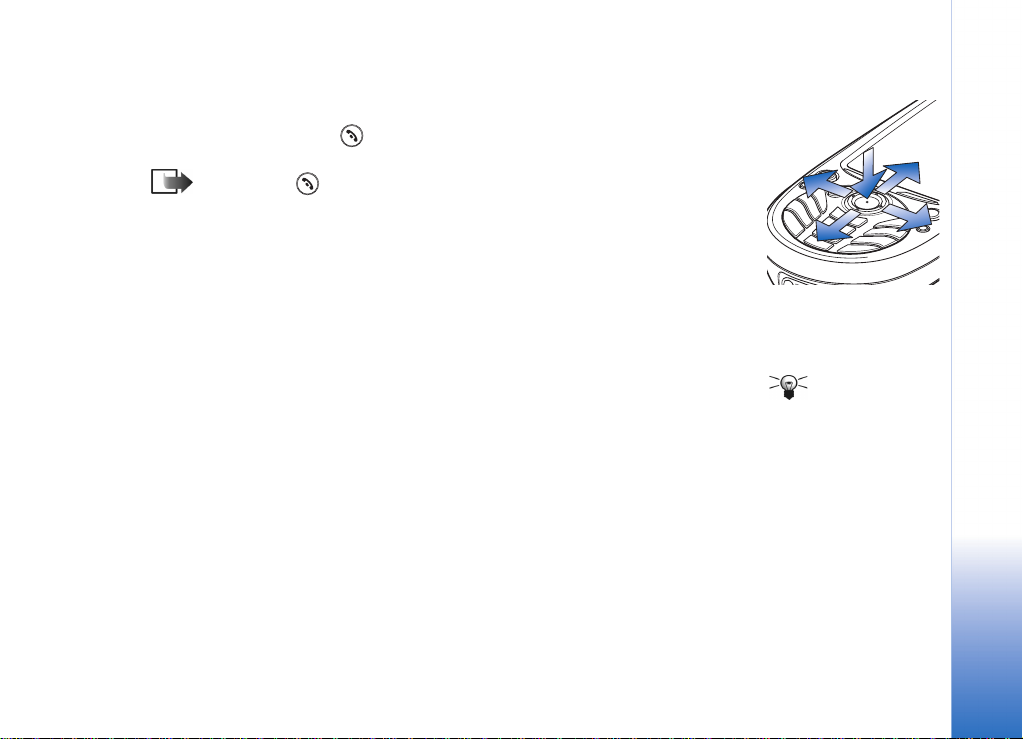
Cerrar aplicaciones
• Retroceda pulsando Atrás cuantas veces sea necesario para regresar al modo standby
o seleccione Opciones → Salir.
Si mantiene pulsada la tecla , el teléfono vuelve a modo standby y la aplicación queda
abierta en segundo plano.
Nota: Si pulsa , terminará la llamada, aunque haya otra aplicación activa en la
pantalla.
Cuando apaga el teléfono, las aplicaciones se cierran y los datos que no se han guardado
se guardan automáticamente.
Reorganización del Menú
Puede reorganizar el Menú en el orden que desee. Puede poner las aplicaciones que menos
utiliza en carpetas y mover las que usa más a menudo desde una carpeta al Menú. También
puede crear carpetas nuevas.
1 Desplácese hasta el elemento que desee mover y seleccione Opciones → Mover.
Aparece una marca de verificación junto a la aplicación.
2 Mueva la selección hasta donde desee que esté la aplicación y pulse Aceptar.
5
3
1
2
Fig. 3 Uso de la tecla de
desplazamiento para
moverse.
Sugerencia: Seleccione
Opciones → Lista si desea
ver una lista de las
aplicaciones.
4
Información general
Copyright © 2003 Nokia. All rights reserved.
13
Page 14
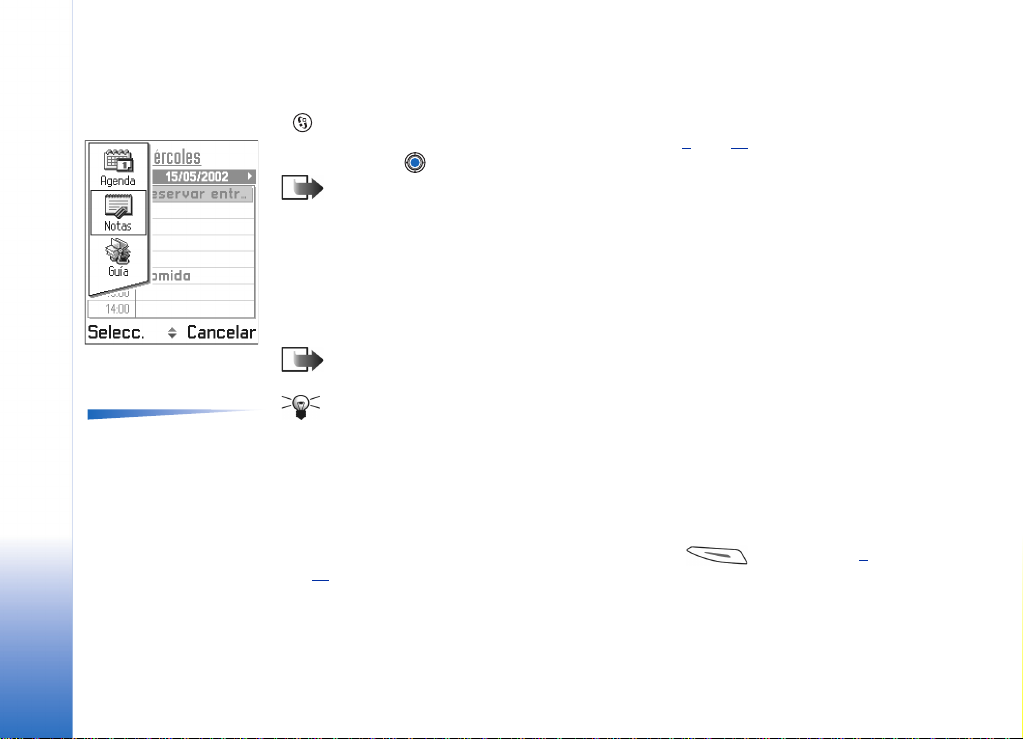
Cambio de una aplicación a otra
Si tiene varias aplicaciones abiertas y desea cambiar de una a otra: Mantenga pulsada
(tecla Menú). Se abre la ventana de cambio de aplicaciones, que muestra una lista
de todas las aplicaciones que están abiertas. Consulte la fig. 4
aplicación y pulse para ir a ella.
Nota: Si está quedándose sin memoria, el teléfono podría cerrar algunas
aplicaciones. El teléfono guarda todos los datos antes de cerrar una aplicación.
, pág. 14. Desplácese a una
Información general
Fig. 4 Ventana de
cambio de aplicación.
Opciones
14
Copyright © 2003 Nokia. All rights reserved.
Listas de opciones
En esta Guía del usuario, puede ver los comandos de listas de opciones en el lateral de la
página. Estas listas le indican los comandos que están disponibles en distintas vistas y
situaciones.
Nota: Los comandos disponibles cambian en función de la vista en la que se
encuentre.
Sugerencia: En ciertas situaciones, al pulsar la tecla de desplazamiento, aparece
una lista de opciones más breve que indica los comandos principales disponibles en
la vista.
Ayuda en línea
Su Nokia 3660 dispone de una función de ayuda a la que puede acceder desde cualquier
aplicación que tenga la selección Opciones mediante la tecla . Consulte la fig. 5
.
pág. 15
,
Page 15
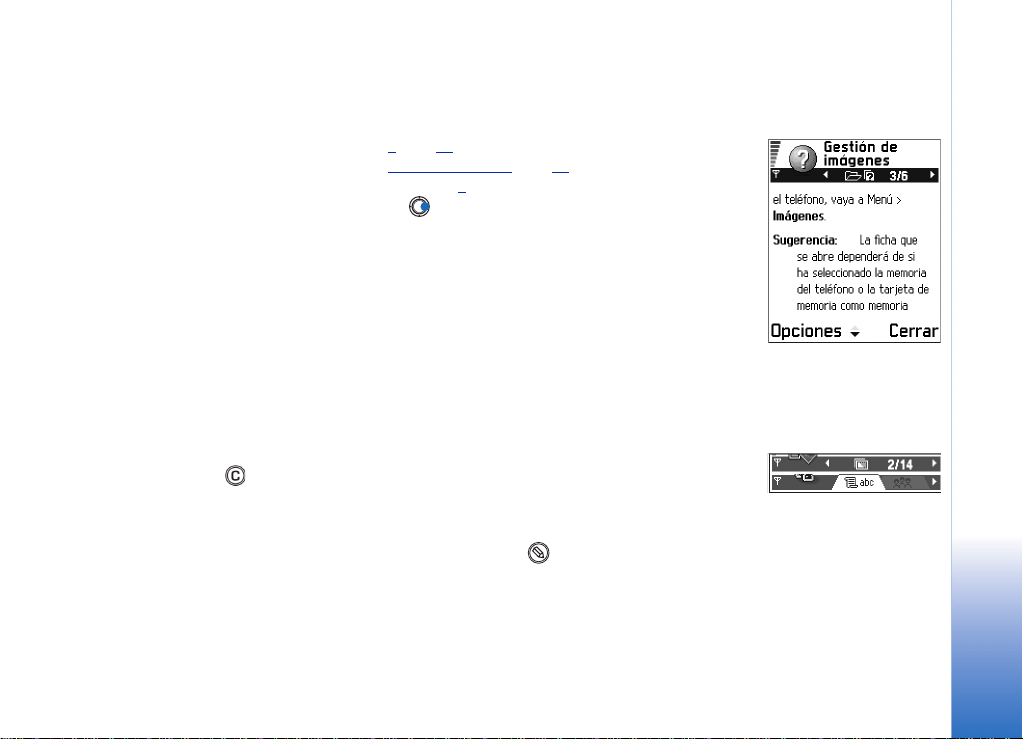
Barra de navegación: movimiento horizontal
En la barra de navegación, podrá ver:
• flechas pequeñas o fichas que indican si hay más vistas, carpetas o archivos a los que
se pueda mover. Consulte la fig. 6
• indicadores de edición, consulte ‘Escritura de texto’
• otras informaciones, por ejemplo, en la fig. 6
segundo de 14 en la carpeta. Pulse para ver el siguiente gráfico.
, pág. 15.
, pág. 81.
, 2/14 significa que el gráfico actual es el
Acciones comunes a todas las aplicaciones
• Abrir elementos para visualización: cuando está viendo una lista de archivos o
carpetas, para abrir un elemento, desplácese hasta él y pulse la tecla de desplazamiento
o seleccione Opciones → Abrir.
• Editar elementos: para abrir un elemento para editarlo, a veces es necesario abrirlo
antes para visualización y después, seleccionar Opciones → Editar, si desea cambiar su
contenido.
• Cambiar el nombre de elementos: para asignar un nombre nuevo a una carpeta o un
archivo, desplácese hasta él y seleccione Opciones → Renombrar.
• Eliminar o borrar elementos: desplácese al elemento y seleccione Opciones → Borrar
o pulse . Para eliminar varios elementos a la vez, primero tiene que marcarlos.
Consulte el siguiente párrafo: Marcar un elemento.
• Marcar un elemento: hay varias formas de seleccionar elementos en una lista.
• Para seleccionar elementos de uno en uno, desplácese hasta uno y seleccione
Opciones → Marcar/Anul. marcar → Marcar o pulse y la tecla de desplazamiento
al mismo tiempo. Aparece una marca de verificación junto al elemento.
• Para seleccionar todos los elementos de la lista, seleccione Opciones → Marcar/Anul.
marcar → Marcar todo.
Copyright © 2003 Nokia. All rights reserved.
Información general
Fig. 5 Tema de ayuda
en línea.
Fig. 6 Flechas y
fichas de la barra
de navegación.
15
Page 16
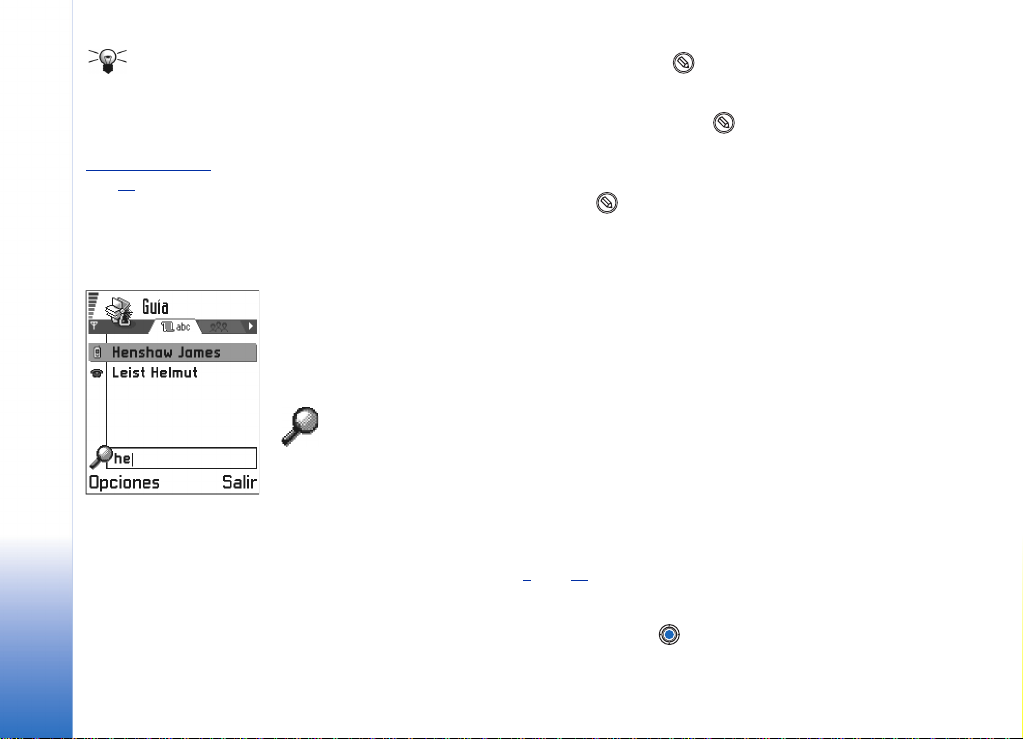
Sugerencia:
Si desea obtener
información acerca del
modo de insertar texto
y números, consulte
‘Escritura de texto’
.
pág. 81
,
Información general
Fig. 7 Campo de
búsqueda en la Guía.
• Marcar varios elementos: mantenga pulsada la tecla y, al mismo tiempo, mueva
la tecla de desplazamiento hacia arriba o hacia abajo. A medida que avanza la
selección, aparece una marca de verificación junto a los elementos. Para finalizar la
selección, detenga el desplazamiento de la tecla y suéltela .
Una vez marcados todos los elementos que desee, puede moverlos o borrarlos
seleccionando Opciones → Mover a carpeta o Borrar.
• Para quitar la marca de un elemento, desplácese hasta él y seleccione Opciones →
Marcar/Anul. marcar → Anular marcar o pulse y la tecla de desplazamiento al mismo
tiempo.
• Crear carpetas: para crear una carpeta nueva, seleccione Opciones → Carpeta nueva.
Tiene que asignar un nombre a la carpeta (máx. 35 letras).
• Mover elementos a una carpeta: para mover elementos a una carpeta o entre
carpetas, seleccione Opciones → Mover a carpeta (no está visible si no hay carpetas
disponibles). Si selecciona Mover a carpeta, se abre una lista de carpetas disponibles y
también verá el nivel raíz de la aplicación (para sacar un elemento de una carpeta).
Seleccione la ubicación a la que desee mover el elemento y pulse Aceptar.
Búsqueda de elementos
Con el campo de búsqueda, puede buscar nombres, archivos, carpetas o accesos directos.
En ciertas situaciones, el campo de búsqueda no está visible automáticamente. Se puede
activar seleccionando Opciones → Buscar o, simplemente, empezando a escribir letras.
1 Para buscar un elemento, empiece a escribir texto en el campo de búsqueda. El teléfono
empieza inmediatamente a buscar coincidencias y mueve la selección a la mejor
correspondencia. Consulte la fig. 7
Para que la búsqueda sea más exacta, escriba más letras. La selección se moverá
al elemento que mejor se corresponda con las letras.
2 Cuando haya encontrado el elemento correcto, pulse para abrirlo.
, pág. 16.
16
Copyright © 2003 Nokia. All rights reserved.
Page 17
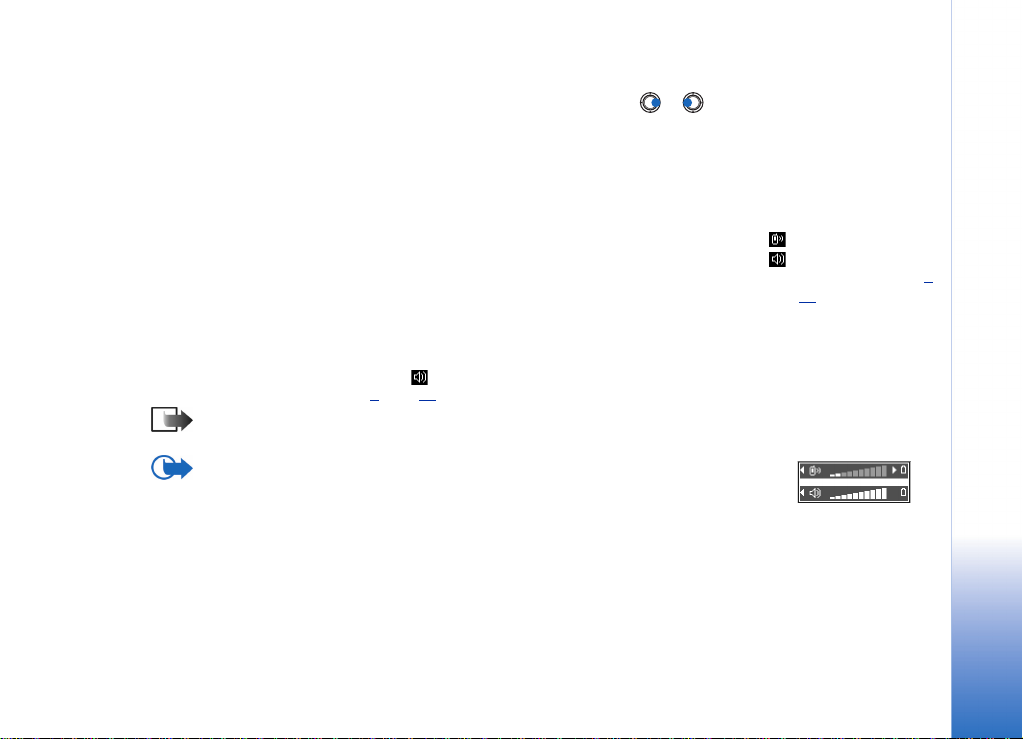
Control de volumen
• Cuando tenga una llamada activa o esté escuchando un sonido, pulse o para
subir o bajar el nivel de volumen, respectivamente.
Altavoz
El teléfono tiene un altavoz para uso con manos libres. El altavoz permite hablar y escuchar
con el teléfono desde una distancia corta sin tener que sujetarlo junto al oído; por ejemplo,
poniéndolo en una mesa cercana. El altavoz se puede utilizar durante una llamada, con
aplicaciones de sonido, y para ver mensajes multimedia. RealOne Player™ utiliza el altavoz
de forma predeterminada cuando está viendo un vídeo. El uso del altavoz facilita el uso de
otras aplicaciones durante una llamada.
Activación del altavoz
Para cambiar el uso del altavoz durante una llamada ya activa, seleccione Opciones →
Activar altavoz. Suena un tono, aparece en la barra de navegación y el indicador de
volumen cambia. Consulte la fig. 8
Nota: El altavoz no se puede activar cuando hay un ML portátil conectado
al teléfono.
Importante: No se acerque el teléfono a la oreja cuando el altavoz esté
funcionando, ya que el volumen podría ser muy alto.
El altavoz se tiene que activar por separado cada vez para las llamadas telefónicas, pero las
aplicaciones de sonido como el Compositor y la Grabadora utilizan el altavoz como modo
predeterminado.
Desactivación del altavoz
• Cuando tenga una llamada activa, seleccione Opciones → Activar teléfono.
, pág. 17.
Iconos de volumen
de voz:
: para modo auricular,
: para modo altavoz.
Consulte también la fig. 8
pág. 17
.
Fig. 8 Los indicadores
de volumen para modos
auricular y altavoz
aparecen en la barra
de navegación.
Información general
,
Copyright © 2003 Nokia. All rights reserved.
17
Page 18
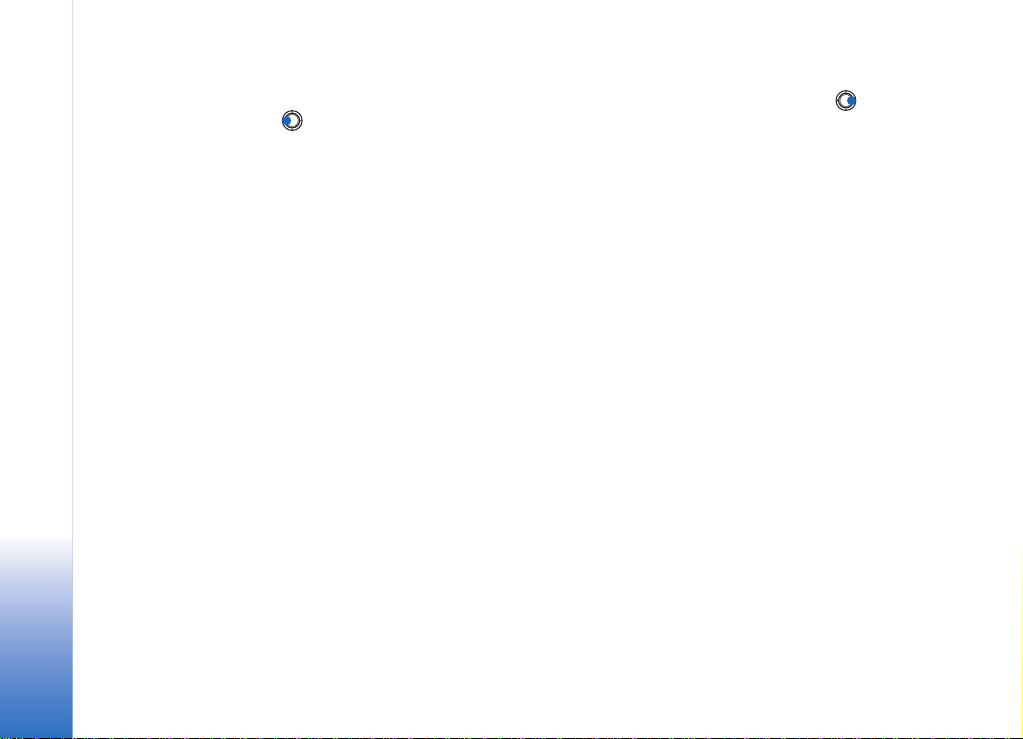
Información general
Modo ML portátil
Para ajustar el nivel de volumen cuando se conecta un ML portátil al teléfono, pulse o
o utilice las teclas del ML portátil, si están disponibles.
Memoria compartida
Las siguientes funciones de su teléfono utilizan la memoria compartida: guía, mensajes de
texto o cortos, multimedia, imágenes y señales de llamada, Grabadora de vídeo, RealOne
Player™, notas de la agenda y de tareas, y aplicaciones Java. El uso de cualquiera de estas
funciones reduce la memoria disponible para otras funciones. Esto sucede especialmente
cuando se realiza un uso intensivo de cualquiera de las funciones. Por ejemplo, al guardar
una gran cantidad de imágenes, es posible que se utilice toda la memoria compartida y el
teléfono podría indicar que la memoria está llena. En este caso, borre parte de la
información o de las entradas que utilizan la memoria compartida.
18
Copyright © 2003 Nokia. All rights reserved.
Page 19
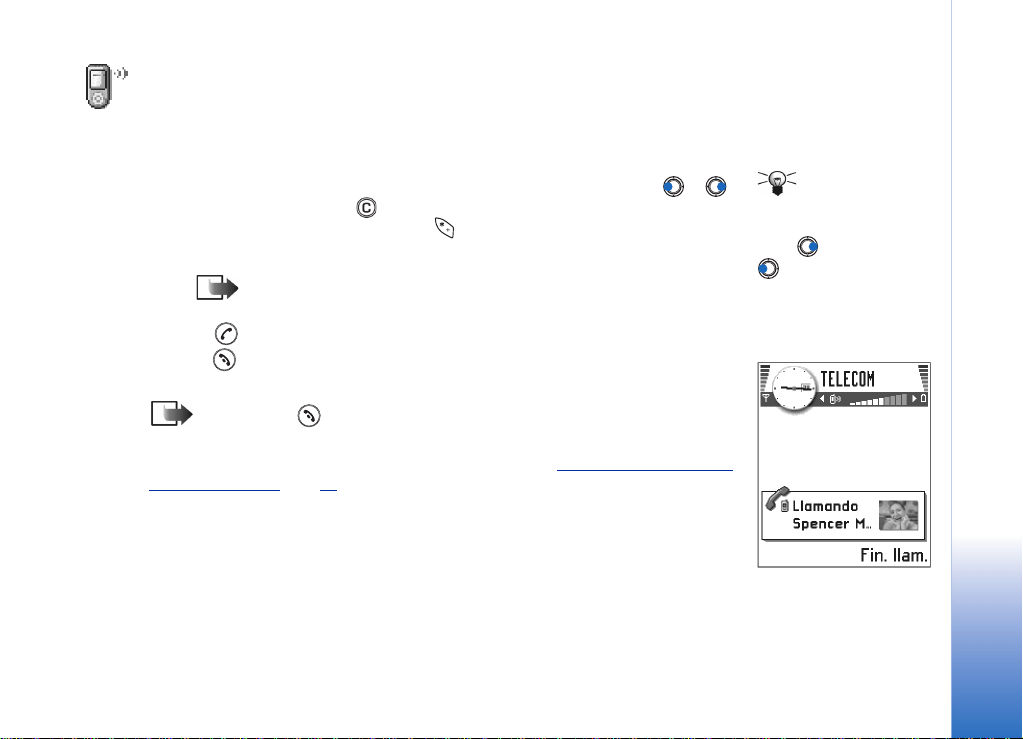
2. Su teléfono
Hacer una llamada
1 En modo standby, marque el número de teléfono, incluido el prefijo. Pulse o
para mover el cursor. Pulse para eliminar un número.
• Para llamadas internacionales, pulse dos veces para el prefijo internacional
(el carácter + reemplaza el código de acceso internacional) y, a continuación,
marque el código de país, el prefijo sin 0 y el número de teléfono.
Nota: Las llamadas que se describen aquí como internacionales pueden
ser en algunos casos llamadas entre regiones del mismo país.
2 Pulse para llamar al número.
3 Pulse para finalizar la llamada (o para cancelar el intento de llamada).
Posición normal: Sujete el teléfono como lo haría con cualquier otro teléfono.
Nota: Si pulsa , terminará la llamada, aunque haya otra aplicación activa
en la pantalla.
Puede insertar un gráfico en una tarjeta de contacto. Consulte ‘Insertar un gráfico en una
tarjeta de contacto’, pág. 52.
Realizar una llamada con el directorio de la Guía
1 Para abrir el directorio de la Guía, vaya a Menú → Guía.
2 Para buscar un contacto, desplácese al nombre que desee. O introduzca las primeras
letras del nombre. El campo Buscar se abre automáticamente y aparece una lista de
contactos coincidentes.
Copyright © 2003 Nokia. Reservados todos los derechos.
Su teléfono
Sugerencia:
Para ajustar el volumen
durante una llamada,
pulse para subir y
para bajar el nivel
de volumen.
Fig. 1 Hacer una llamada.
19
Page 20
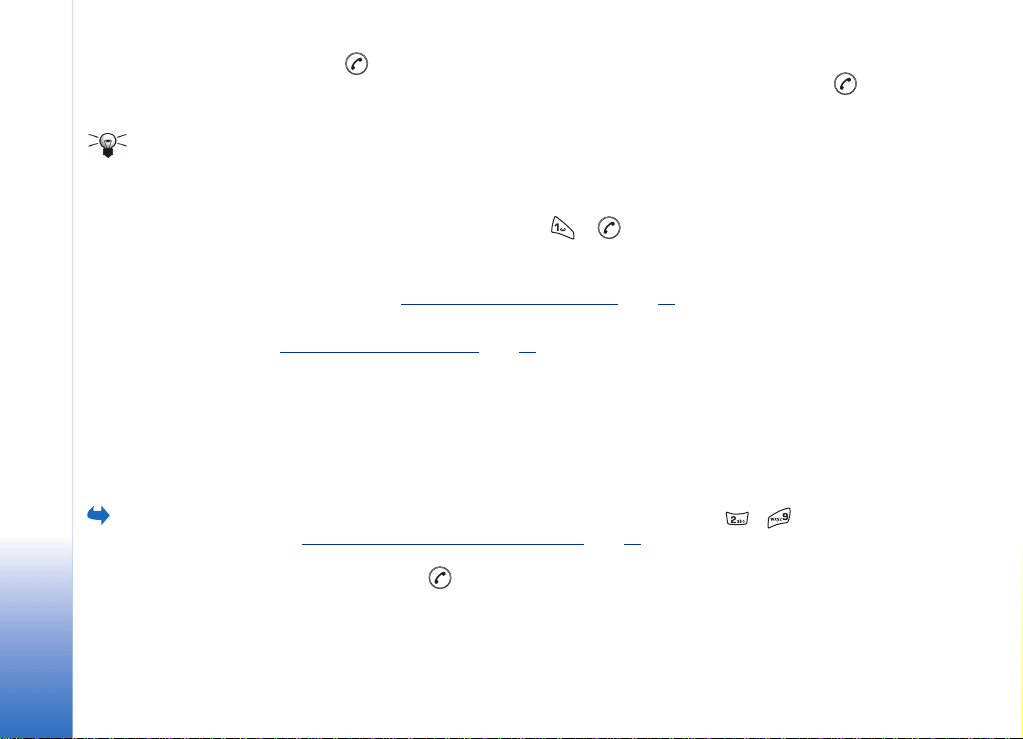
3 Pulse para iniciar la llamada.
Si el contacto tiene más de un número de teléfono, desplácese al número y pulse
para iniciar la llamada.
Su teléfono
el correo de voz requiere
que introduzca una
contraseña cada vez que
llame para escuchar sus
mensajes de voz, podría
añadir un número DTMF
detrás del número
del buzón de voz.
De este modo, la
contraseña se indicará
automáticamente cada
vez que llame al correo de
voz. Por ejemplo, +44123
4567p1234#, donde 1234
es la contraseña y ‘p’
inserta una pausa.
de marcación rápida, vaya
a Menú → Herrams. →
Marc. ráp.
20
Copyright © 2003 Nokia. Reservados todos los derechos.
Sugerencia: Si
Para ver la cuadrícula
Llamada al buzón de voz
El correo de voz (servicio de red) es un contestador automático en el que las personas que
no logran conectarse con usted pueden dejarle mensajes de voz.
• Para llamar a su buzón de voz, pulse y en modo standby.
• Si el teléfono solicita el número del buzón de voz, introdúzcalo y pulse Aceptar.
Su operador de servicios puede facilitarle este número.
Consulte también ‘Ajustes para desvío de llamadas’
Cada línea telefónica puede disponer de su propio número de buzón de voz; consulte
‘Línea en uso (servicio de red)’
, pág. 35.
, pág. 24.
Cambio del número del buzón de voz
Para cambiar el número de teléfono del buzón de voz, vaya a Menú → Herrams. →
Buzón de voz y seleccione Opciones → Cambiar número. Introduzca el número (facilitado
por el proveedor de servicios) y pulse Aceptar.
Marcación rápida de un número de teléfono
1 Asigne un número de teléfono a una tecla de marcación rápida ( - ), consulte
‘Asignación de teclas de marcación rápida’
2 Para llamar al número: en modo standby, pulse la tecla de marcación rápida
correspondiente y . Si la función Marcación rápida está ajustada a Activada:
mantenga pulsada la tecla de marcación rápida correspondiente hasta que se inicie la
llamada.
, pág. 55.
Page 21
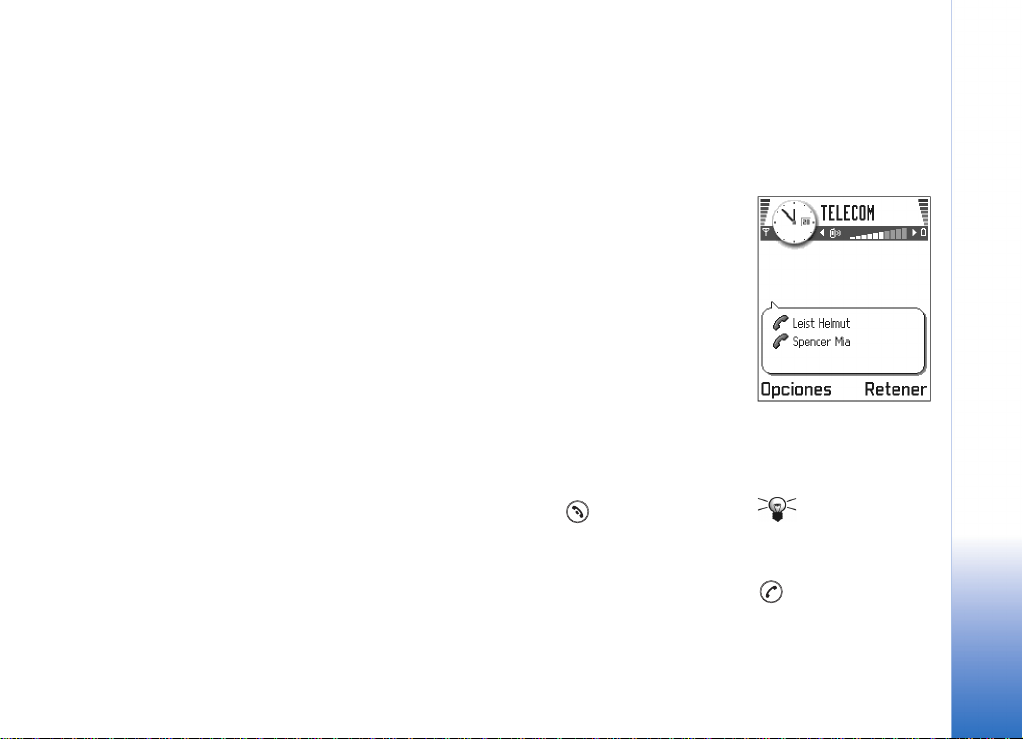
Realizar una llamada de multiconferencia
Las llamadas de multiconferencia son un servicio de red que permite hacer una llamada
de multiconferencia con un máximo de seis participantes, incluido usted.
1 Llame al primero de los participantes.
2 Para llamar a un nuevo participante, seleccione Opciones → Llamada nueva. Busque
el número de teléfono del participante en la memoria o escríbalo y pulse Aceptar.
La primera llamada será retenida automáticamente.
3 Cuando se responda la nueva llamada, sume al primer participante a la
multiconferencia. seleccione Opciones → Multiconferencia.
4 Para añadir una nueva persona a la llamada, repita el paso 2 y seleccione Opciones →
Multiconferencia → Incluir en multiconf..
• Para mantener una conversación privada con uno de los participantes: seleccione
Opciones → Multiconferencia → Privada. Desplácese al participante que desee y
pulse Privada. La llamada de multiconferencia queda retenida en el teléfono y los
otros participantes pueden seguir hablando entre ellos mientras usted tiene su
conversación privada con un solo participante. Cuando finalice la conversación
privada, seleccione Opciones → Incluir en multiconf. para volver a la llamada de
multiconferencia.
• Para excluir un participante de la llamada de multiconferencia, seleccione
Opciones → Multiconferencia → Excluir particip., desplácese hasta el participante
ypulse Excluir.
5 Para terminar la llamada de multiconferencia activa, pulse .
Su teléfono
Fig. 2 Llamada de
multiconferencia con
dos participantes.
Sugerencia: La
forma más rápida de hacer
una nueva llamada es
marcar el número y pulsar
para iniciar
la llamada. La llamada
existente queda retenida
automáticamente.
Copyright © 2003 Nokia. Reservados todos los derechos.
21
Page 22

Su teléfono
Sugerencia: Para
ajustar las señales de
llamada a distintos
entornos y situaciones,
por ejemplo, si desea que
el teléfono esté en
silencio, consulte
, pág. 113.
‘Modos’
Sugerencia: Para
finalizar las dos llamadas
a la vez, seleccione
Opciones → Finalizar
todas y pulse Aceptar.
Responder a una llamada
• Para responder a una llamada entrante pulse .
• Para finalizar la llamada, pulse .
Si no desea responder a una llamada, pulse . El llamante escuchará una señal de línea
ocupada.
Sugerencia: Si ha activado la función Desvíos → Si está ocupado para desviar las
llamadas, por ejemplo, a su buzón de voz, cuando rechace una llamada entrante,
ésta también se desviará. Consulte ‘Ajustes para desvío de llamadas’
Cuando reciba una llamada, pulse Silenciar para silenciar inmediatamente la señal
de llamada.
Nota: Puede ocurrir que el teléfono asigne un nombre equivocado al número de
teléfono. Esto ocurre si el número de teléfono del llamante no está almacenado
en la Guía pero los últimos siete dígitos coinciden con otro número que si está.
En este caso, la identificación de la llamada es incorrecta.
Llamada en espera (servicio de red)
Si ha activado el servicio de Llamada en espera, la red le avisará cuando haya una nueva
llamada entrante durante una llamada en curso. Consulte ‘Llamada en espera: (servicio
de red)’, pág. 34.
1 Durante una llamada, pulse para responder a la llamada en espera. La primera
llamada será retenida.
Para pasar de una llamada a otra, pulse Cambiar.
2 Para finalizar la llamada activa, pulse .
, pág. 24.
22
Copyright © 2003 Nokia. Reservados todos los derechos.
Page 23
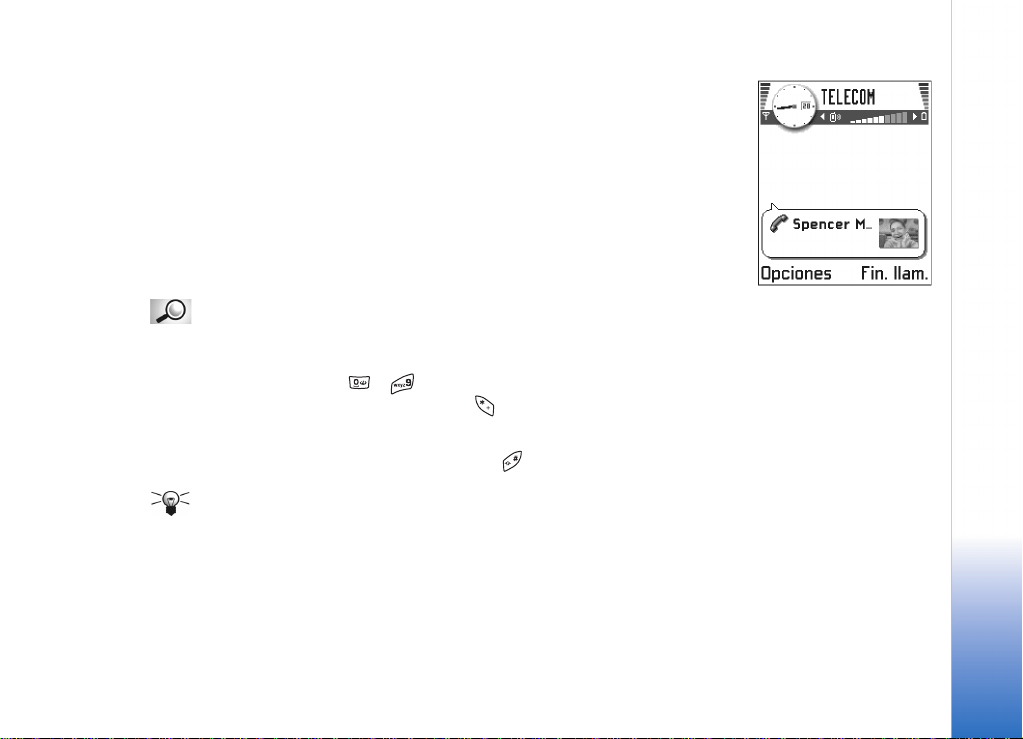
Opciones durante una llamada
Muchas de las opciones que puede utilizar durante una llamada son servicios de red.
Pulse Opciones durante una llamada para acceder a alguna de las siguientes opciones:
Silenciar micrófono o Micro., Finaliz. llam. activa, Finalizar todas, Retener o Recuperar, Llamada
nueva, Multiconferencia, Privada, Excluir particip., Responder y Rechazar.
Cambiar se utiliza para alternar entre la llamada activa y la que se encuentra retenida.
Transferir se utiliza para conectar una llamada entrante o una llamada retenida con una
llamada activa y desconectarse de ambas llamadas.
Enviar DTMF se utiliza para enviar cadenas de tonos DTMF, por ejemplo, contraseñas o
números de cuentas bancarias.
Glosario: Los tonos DTMF son los tonos que escucha cuando pulsa las teclas
numéricas en el teclado del teléfono. Los tonos DTMF le permiten comunicarse
con buzones de voz, sistemas telefónicos informatizados, por ejemplo.
1 Introduzca los dígitos con - . Cada tecla que pulse genera un tono DTMF que
se transmite durante la llamada activa. Pulse repetidamente para producir: *, p
(inserta una pausa de aproximadamente dos segundos antes de los caracteres DTMF
o entre ellos) y w (si usa este carácter, la secuencia restante no se enviará hasta que
pulse Enviar de nuevo durante la llamada). Pulse para producir #.
2 Para enviar el tono, pulse Aceptar.
Sugerencia: También puede almacenar una secuencia de tonos DTMF para una
tarjeta de contacto. Cuando llame al contacto, puede recuperar la secuencia.
Añada tonos DTMF al número de teléfono o a los campos DTMF de una tarjeta
de contacto.
Su teléfono
Fig. 3 Opciones durante
una llamada.
Copyright © 2003 Nokia. Reservados todos los derechos.
23
Page 24
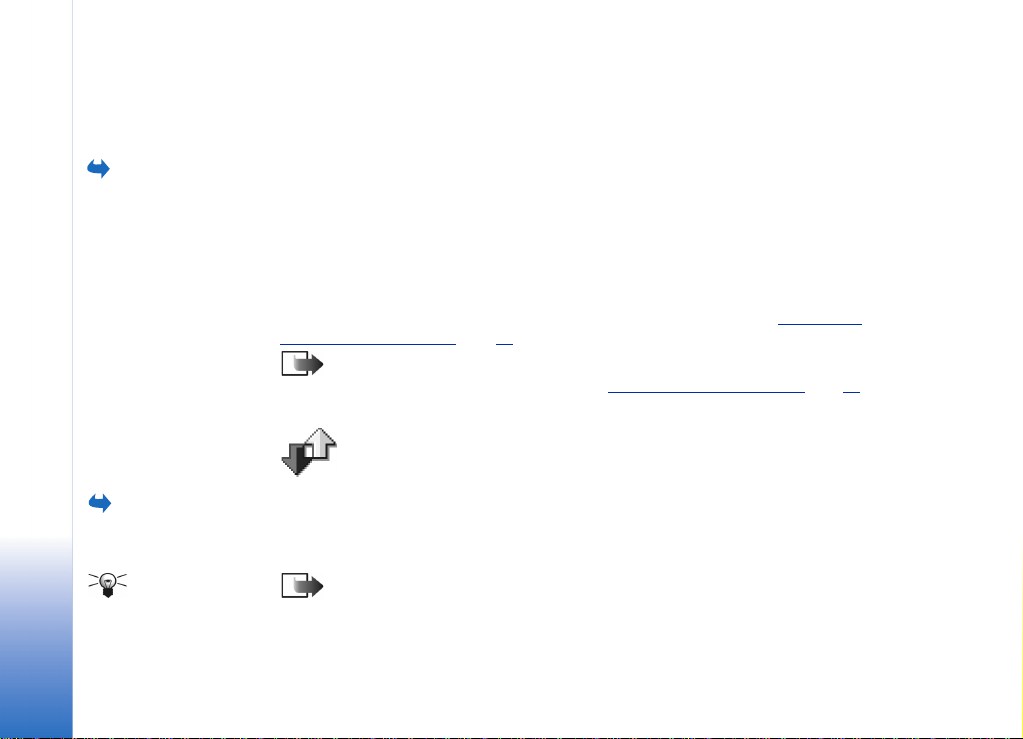
Su teléfono
Vaya a Menú →
Herrams. → Desvíos.
Vaya a Menú →
Registro.
Sugerencia: Para
ver una lista de mensajes
enviados, vaya a
Mensajes → Enviados.
Ajustes para desvío de llamadas
Cuando este servicio de red está activado, puede dirigir las llamadas entrantes a otro
número, por ejemplo, el número de su buzón de voz. Si desea obtener más detalles,
consulte a su proveedor de servicios.
• Seleccione una de las opciones de desvío. Por ejemplo, seleccione Si está ocupado para
desviar las llamadas de voz cuando su teléfono esté ocupado o cuando rechace
llamadas entrantes.
• Seleccione Opciones → Activar para activar la opción de desvío, Cancelar para
desactivar la opción de desvío, o Verificar estado para comprobar si el desvío está
activado o no.
• Para cancelar todos los desvíos activos, seleccione Opciones → Cancelar desvíos.
Si desea obtener información acerca de los indicadores de desvío, consulte ‘Indicadores
relacionados con acciones’, pág. 10.
Nota: No puede tener activados al mismo tiempo la restricción de llamadas
entrantes y el desvío de llamadas. Consulte ‘Restric. llam. (servicio de red)’
, pág. 48.
Registros: registro de llamadas y registro general
En el registro, puede controlar llamadas telefónicas, mensajes cortos, conexiones de
paquetes de datos y llamadas de fax y de datos que registra el teléfono. Puede aplicar
un filtro al registro para ver sólo un tipo de evento y crear nuevas tarjetas de contacto
a partir de la información del registro.
Nota: Las conexiones al buzón de correo remoto, el centro de mensajes
multimedia o las páginas del navegador aparecen como llamadas de datos o
conexiones de paquetes de datos en el registro general de comunicaciones.
24
Copyright © 2003 Nokia. Reservados todos los derechos.
Page 25
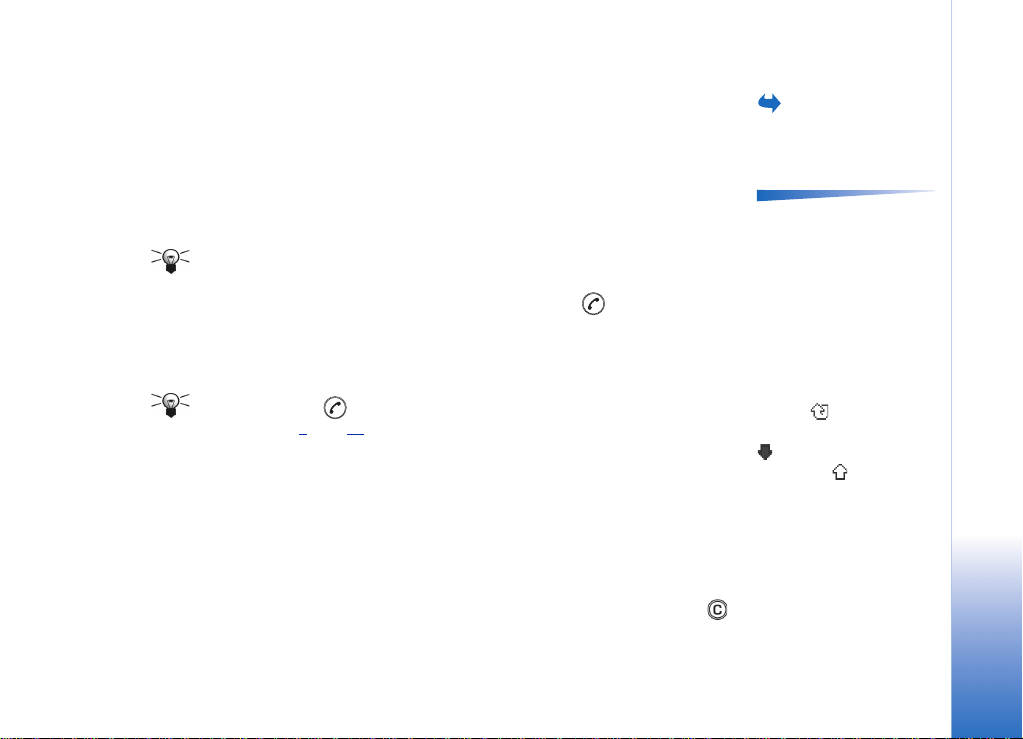
Registro de últimas llamadas
El teléfono registra los números de llamadas perdidas, recibidas y enviadas, así como la
duración y el coste aproximado de las llamadas. El teléfono registra las llamadas perdidas
y recibidas, siempre que la red permita estas funciones y el teléfono esté encendido y
dentro del área de servicio de la red.
Llamadas perdidas y recibidas
Para ver una lista de los 20 últimos números de teléfono desde los que le han intentado
llamar sin lograrlo (servicio de red), vaya a Registro → Últimas llam. → Llam. perdidas.
Sugerencia: Si ve una nota de llamadas perdidas en modo standby, pulse Mostrar
para acceder a la lista de llamadas perdidas. Para devolver la llamada, desplácese
hasta el nombre o el número de teléfono deseado y pulse .
Para ver una lista de los últimos 20 números o nombres de los que ha aceptado llamadas
(servicio de red), vaya a Registro → Últimas llam. → Llam. recibidas.
Números marcados
Sugerencia: Pulse en modo standby para abrir la vista de números marcados.
Consulte la fig. 4
Para ver los últimos 20 números de teléfono a los que ha llamado o intentado llamar, vaya
a Registro → Últimas llam. → Llam. enviadas
Borrar las listas de últimas llamadas
• Para borrar todas las listas de últimas llamadas, seleccione Opciones → Borrar últimas
llam. en la vista principal de Últimas llamadas.
• Para borrar uno de los registros de llamadas, abra el registro que desee eliminar y
seleccione Opciones → Borrar lista.
• Para borrar un evento determinado, abra un registro, desplácese al evento y pulse .
, pág. 26.
Vaya a Menú →
Registro → Últimas llam.
Su teléfono
Opciones de las vistas
de llamadas perdidas,
recibidas y enviadas:
Llamar, Utilizar número,
Borrar, Borrar lista, Añadir a
Guía, Ayuda y Salir.
Iconos: para las vistas
de llamadas perdidas,
para llamadas
recibidas y para
llamadas enviadas.
Copyright © 2003 Nokia. Reservados todos los derechos.
25
Page 26
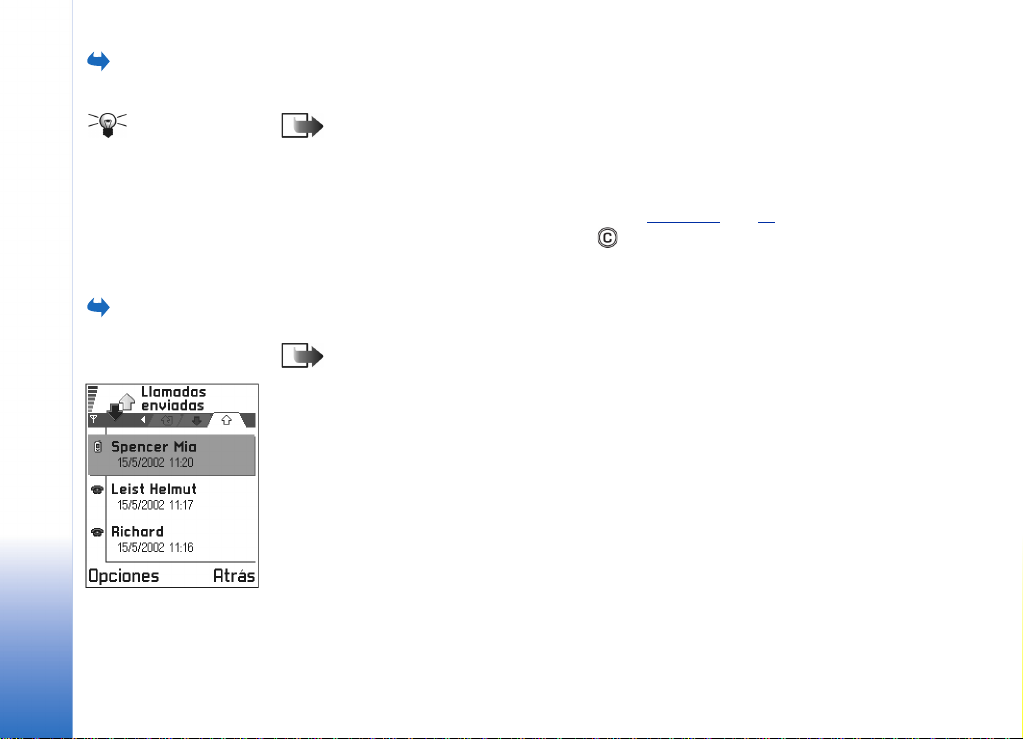
Vaya a Menú →
Registro → Duración llam.
Sugerencia:
Para ver el contador de
Su teléfono
duración de las llamadas
mientras tiene una
llamada activa,
seleccione Opciones →
Ajustes → Mostrar durac.
llam. → Sí.
Vaya a Registro →
Costes de llamadas.
Fig. 4 La vista de
Números marcados.
Duración de la llamada
Permite ver la duración de las llamadas salientes y entrantes.
Nota: El tiempo real de facturación de llamadas del proveedor de servicio
puede variar, dependiendo de las características de la red, los redondeos de
facturación, etc.
Borrar contadores de duración de las llamadas: Seleccione Opciones → Poner cont. a
cero. Para ello, es preciso el código de bloqueo (consulte ‘Seguridad’
un evento determinado, desplácese a él y pulse .
, pág. 43). Para borrar
Costes de llamadas (servicio de red)
La función de costes de llamadas le permite controlar el coste de la última llamada o de
todas ellas. Los costes de las llamadas se muestran por separado para cada tarjeta SIM.
Nota: La factura real por llamadas y servicios del proveedor de servicio puede
variar, dependiendo de las características de la red, los redondeos de facturación,
los impuestos, etc.
Límite de costes de llamadas establecido por un proveedor de servicios
El proveedor de servicios puede limitar el coste de las llamadas a una determinada
cantidad de pasos de consumo o unidades monetarias. Cuando el modo de consumo
limitado está activo, sólo se pueden hacer llamadas mientras no se supere el límite de
crédito existente (límite de costes de llamadas) y si se encuentra en una red que admita
esta función. El número de pasos disponibles aparece durante una llamada y en modo
standby. Cuando se han consumido todos los pasos, la nota Límite de coste llamadas
alcanzado aparece en la pantalla. Póngase en contacto con su proveedor de servicios
si desea obtener información sobre los precios de los pasos de consumo y el modo de
consumo limitado.
26
Copyright © 2003 Nokia. Reservados todos los derechos.
Page 27
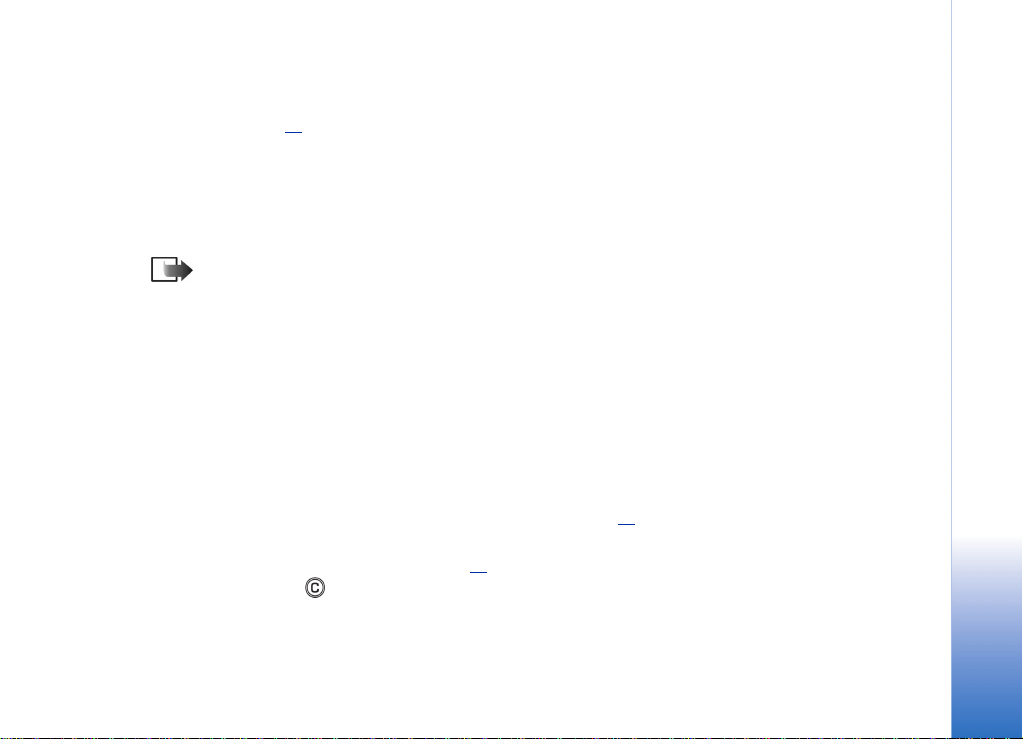
Coste indicado como pasos de consumo o en moneda
• Puede configurar el teléfono para que indique el tiempo de conversación disponible
en pasos de consumo o en su moneda. Para ello, puede ser necesario el código PIN2
(consulte la pág. 44
1 Seleccione Opciones → Ajustes → Mostrar costes en. Las opciones son Moneda y
Pasos.
2 Si elige Moneda, aparece una nota que le pide que escriba el precio unitario.
Introduzca el coste de su red o unidad de crédito y pulse Aceptar.
3 Escriba un nombre para la moneda. Utilice una abreviatura de tres letras, por
ejemplo, GBP.
Nota: Cuando no queden más unidades de carga o monetarias, sólo pueden
efectuarse llamadas al número de emergencia programado en el teléfono
(p. ej. 911, 112 u otro número de emergencia oficial).
).
Establecimiento de un límite de coste de llamadas personal
1 Seleccione Opciones → Ajustes → Límite coste llamadas → Activado.
2 El teléfono le pide que introduzca el límite en pasos. Para ello, tal vez necesite
el código PIN2. Dependiendo del ajuste de Mostrar costes en escriba la cantidad
de pasos de consumo o el importe en moneda.
Cuando se alcanza el límite de consumo personal, el contador se detiene en su valor
máximo y la nota Poner a cero todos los contadores de coste de llamadas aparece en la
pantalla. Para poder hacer llamadas, vaya a Opciones → Ajustes → Límite coste llamadas
→ Desactivado. Para ello, es necesario el código PIN2 (consulte la pág. 44
Borrar contadores de coste de llamadas: Seleccione Opciones → Poner cont. a cero. Para
ello, es necesario el código PIN2 (consulte la pág. 44
desplácese a él y pulse .
). Para borrar un evento determinado,
).
Su teléfono
Copyright © 2003 Nokia. Reservados todos los derechos.
27
Page 28
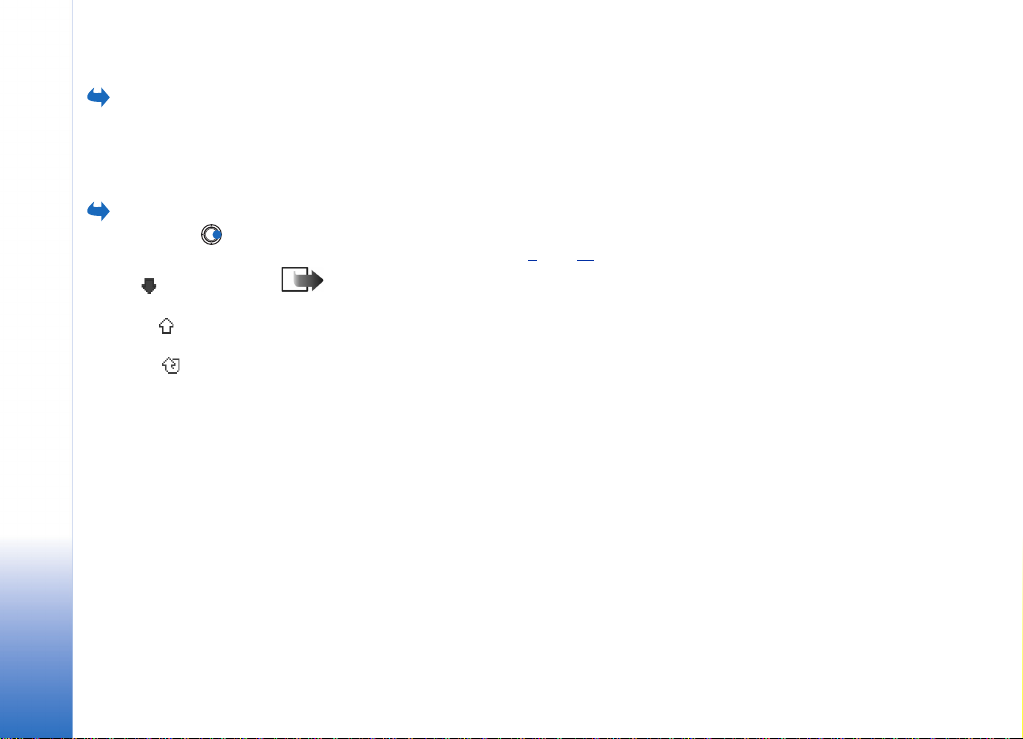
Vaya a Registro →
Contador GPRS.
Su teléfono
Vaya a Menú →
Registro y pulse .
Iconos: para
eventos de comunicación
entrantes, para
eventos de comunicación
salientes y para
eventos de comunicación
perdidos.
Contador de datos GPRS
Permite controlar la cantidad de datos enviados y recibidos durante conexiones de
paquetes de datos (GPRS). Por ejemplo, le pueden cobrar las conexiones GPRS por la
cantidad de datos enviados y recibidos.
Visualización del registro general
En el registro general, para cada evento de comunicación, puede ver el nombre del
remitente o el destinatario, el número de teléfono, el nombre del proveedor de servicios
o el punto de acceso. Consulte la fig. 5
Nota: Los eventos secundarios, como un mensaje corto enviado en varias
partes y las conexiones de paquetes de datos, se registran como un evento
de comunicación.
Filtro del registro
1 Seleccione Opciones → Filtrar. Se abre una lista de filtros.
2 Desplácese a un filtro y pulse Selecc.
, pág. 29.
28
Copyright © 2003 Nokia. Reservados todos los derechos.
Page 29
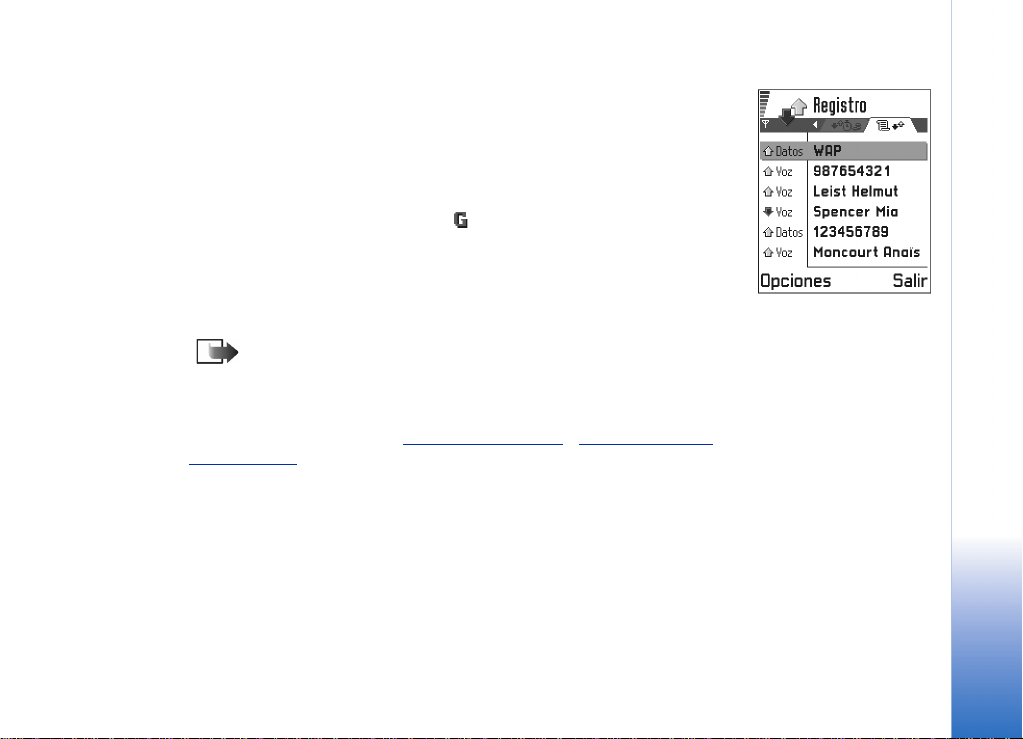
Borrar el contenido del registro
• Para borrar definitivamente todo el contenido del registro, el registro de Últimas
llamadas y los informes de Entrega de mensajes, seleccione Opciones → Borrar
registro. Confirme pulsando Sí.
Contador de paquetes de datos y contador de tiempo de conexión
• Para ver la cantidad de datos, medidos en kilobytes, que se han transferido y la
duración de una conexión GPRS determinada, desplácese a un evento de entrada o
de salida con el icono de punto de acceso y seleccione Opciones → Ver detalles.
Ajustes de registro
• Seleccione Opciones → Ajustes. Se abre la lista de ajustes.
• Duración del registro: los eventos del registro permanecen en la memoria
del teléfono durante un número definido de días, tras lo cual se borran
automáticamente para liberar memoria.
Nota: Si selecciona Ningún registro, todo el contenido del registro, el
registro de Últimas llamadas y los informes de Entrega de mensajes se
borran definitivamente.
• Si desea obtener información acerca de Duración llam., Mostrar costes en, Límite coste
llamadas, consulte las secciones ‘Duración de la llamada’
(servicio de red)’ de este capítulo.
y ‘Costes de llamadas
Su teléfono
Fig. 5 El registro general.
Copyright © 2003 Nokia. Reservados todos los derechos.
29
Page 30

Carpeta SIM
SIM.
Su teléfono
Opciones del directorio
SIM: Abrir, Llamar, Contac.
SIM nuevo, Editar, Borrar,
Marcar/Anul. marcar,
Copiar a la Guía, Mis
números, Detalles de SIM,
Ayuda, Salir.
30
Copyright © 2003 Nokia. Reservados todos los derechos.
Vaya a Menú →
La tarjeta SIM puede proporcionar servicios adicionales a los que se puede acceder en
esta carpeta. Consulte también ‘Copia de contactos entre la tarjeta SIM y la memoria del
teléfono’, pág. 50, Confirmar acciones de servicios SIM, pág. 46, Ajustes de marcación fija,
y ‘Visualización de mensajes en una tarjeta SIM’, pág. 104.
pág. 45
Nota: Para más detalles sobre disponibilidad, tarifas e información sobre los
servicios SIM, póngase en contacto con el distribuidor de su tarjeta SIM: operador
de red, proveedor de servicio u otro distribuidor.
• En el directorio SIM, puede ver los nombres y los números almacenados en la tarjeta
SIM, puede editarlos o añadir y puede hacer llamadas.
Page 31

3. Ajustes
Cambio de ajustes generales
1 Desplácese a un grupo de ajustes y pulse para abrirlo.
2 Desplácese a un ajuste que desee cambiar y pulse para
• cambiar de una opción a otra si sólo hay dos (Activar/Desactivar).
• abrir una lista de opciones o un editor.
• abrir una lista del control deslizante, pulse o para aumentar o disminuir
el valor, respectivamente, consulte la fig. 1
Nota: Su proveedor de servicios le puede enviar ajustes en un mensaje corto.
Consulte ‘Recepción de mensajes inteligentes’
Ajustes del teléfono
General
• Idioma del teléfono: puede cambiar el idioma de los textos que aparecen en la pantalla
del teléfono. Este cambio también afectará al formato utilizado para la fecha y hora
y los separadores empleados, por ejemplo, en los cálculos. Hay tres idiomas instalados
en el teléfono. Si selecciona Automático, el teléfono selecciona el idioma según la
información de la tarjeta SIM. Si cambia el idioma de los textos en pantalla, debe
reiniciar el teléfono.
Nota: El cambio de los ajustes de Idioma del teléfono o Idioma de escritura afecta
a todas las aplicaciones del teléfono y tiene efecto hasta que se vuelvan a
modificar.
, pág. 31.
, pág. 95.
Ajustes
Vaya a Menú →
Herrams. → Ajustes.
Fig. 1 Un ajuste
deslizante.
Copyright © 2003 Nokia. Reservados todos los derechos.
31
Page 32

Ajustes
Sugerencia:
También puede efectuar
el cambio en alguno de
los editores. Pulse y
seleccione Idioma de
escritura:.
• Idioma de escritura: puede cambiar el idioma de escritura del teléfono definitivamente.
El cambio de idioma afecta a
• los caracteres disponibles cuando pulsa alguna tecla ( - ),
• el diccionario de texto predictivo utilizado y
• los caracteres especiales disponibles al pulsar las teclas y .
Ejemplo: Está utilizando un teléfono con los textos en pantalla en inglés pero
desea escribir todos los mensajes en francés. Una vez cambiado el idioma, el
diccionario de texto predictivo busca palabras en francés y los caracteres
especiales y signos de puntuación más habituales en el idioma francés estarán
disponibles cuando pulse las teclas y .
• Diccionario: para establecer la introducción de texto predictivo Activado o Desactivado
para todos los editores del teléfono. También puede cambiar este ajuste cuando esté
utilizando un editor. Pulse y seleccione Diccionario → Activar diccionario o
Desactivado.
Nota: El diccionario de texto predictivo no está disponible en todos los
idiomas.
• Saludo inicial o logo: pulse para abrir el ajuste. El saludo inicial o logotipo
se muestra breves instantes cada vez que enciende el teléfono. Seleccione
Predeterminado si desea utilizar la imagen o la animación predeterminada. Seleccione
Texto para escribir un saludo inicial (máx. 50 letras). seleccione Imagen para
seleccionar una foto o un gráfico en Imágenes.
• Ajustes originales: puede restablecer algunos de los ajustes a sus valores originales.
Para hacerlo, necesita el código de bloqueo. Consulte la pág. 44
los ajustes, puede que el teléfono tarde un poco más de lo habitual en encenderse.
Nota: Los documentos y los archivos que haya creado no sufren ninguna
modificación.
. Una vez restaurados
32
Copyright © 2003 Nokia. Reservados todos los derechos.
Page 33

Modo en espera
• Imagen de fondo: puede seleccionar cualquier imagen para utilizar como imagen de
fondo en modo standby. Seleccione Sí para elegir una imagen de Imágenes.
• Tecla selecc. izq. y Tecla selecc. derecha: puede cambiar los accesos directos que
aparecen sobre las teclas de selección izquierda y derecha en
modo standby. Además de las aplicaciones, puede hacer que el acceso directo señale
a una función, por ejemplo, Mensaje nuevo.
Nota: No puede tener un acceso directo a una aplicación que haya instalado.
Pantalla
• Contraste: para incrementar o reducir el contraste de la pantalla. Consulte la fig. 1
.
pág. 31
• Paleta de colores: para cambiar la paleta de colores que se utiliza en la pantalla.
• Tiemp. salvapantallas: el salvapantallas se activa cuando ha transcurrido el tiempo
establecido para ello. Al activarse el salvapantallas, se borra la pantalla y verá la barra
de salvapantallas. Consulte la fig. 2
• Para desactivar el salvapantallas pulse cualquier tecla.
• Salvapantallas: seleccione lo que desea ver en la barra del salvapantallas: fecha y hora
o un texto personalizado. Consulte la fig. 2, pág. 33. La ubicación y el color de fondo
de la barra del salvapantallas cambian a intervalos de un minuto. Además, el
salvapantallas cambia para indicar el número de mensajes nuevos o de llamadas
perdidas.
, pág. 33.
,
Ajustes de llamadas
Nota: Para cambiar los ajustes para desvío de llamadas, vaya a Menú →
Herrams. → Desvíos. Consulte ‘Ajustes para desvío de llamadas’
, pág. 24.
Ajustes
Fig. 2 El salvapantallas.
Copyright © 2003 Nokia. Reservados todos los derechos.
33
Page 34

Ajustes
Envío del nº propio
• Este servicio de red permite configurar el teléfono para que su número aparezca (Sí)
o no (No) en el teléfono de la persona a la que llama. Otra posibilidad es que el
operador de red o el proveedor de servicios establezca el valor cuando realice una
subscripción (Fijado por la red).
Llamada en espera: (servicio de red)
• La red le avisa que hay una nueva llamada entrante durante una llamada en curso.
Seleccione: Activar para solicitar a la red que active la llamada en espera, Cancelar
para solicitar a la red que desactive la llamada en espera, o Verificar estado, para
comprobar si la función está activada o no.
Rellamada auto
• Cuando esta función está activada, el teléfono realiza hasta diez intentos de
establecer la llamada después de un intento de llamada fallido. Pulse para
desactivar la rellamada automática.
Resumen tras llam.
• Active esta función si desea que el teléfono muestre brevemente la duración y el coste
de la última llamada. Para mostrar los costes, Límite coste llamadas tiene que estar
activado para la tarjeta SIM. Consulte la pág. 26
Marcación rápida
• seleccione Activada y los números asignados a las teclas de marcación rápida ( -
) se podrán marcar manteniendo pulsada la tecla correspondiente. Consulte
también ‘Asignación de teclas de marcación rápida’
Cualq. tecla respond.
• Seleccione Activada y podrá responder una llamada entrante pulsando brevemente
cualquier tecla, excepto , y .
.
, pág. 55.
34
Copyright © 2003 Nokia. Reservados todos los derechos.
Page 35

Línea en uso (servicio de red)
• Este ajuste sólo aparece si la tarjeta SIM permite dos números de suscriptor, es
decir, dos líneas telefónicas. Seleccione la línea telefónica (Línea 1 o Línea 2) que
desea utilizar para hacer llamadas y enviar mensajes cortos. Es posible responder
a las llamadas de las dos líneas independientemente de la línea seleccionada.
Nota: No podrá hacer llamadas si selecciona Línea 2 y no está suscrito a este
servicio de red.
Para impedir la selección de línea, seleccione Cambio de línea → Desactivar si la tarjeta
SIM lo permite. Para cambiar este ajuste, necesita el código PIN2.
Conexión
Indicadores de mensajes
de voz: , o
aparecen si tiene
uno o varios mensajes de
voz.
Sugerencia: Para
cambiar de una línea
telefónica a la otra,
mantenga pulsada
en modo standby.
Ajustes
Información general sobre conexiones de datos y puntos de acceso
Para definir ajustes para puntos de acceso, vaya a Ajustes → Conexión → Puntos de acceso.
Para conectarse a un punto de acceso, se requiere una conexión de datos. El teléfono es
compatible con tres tipos de conexiones de datos:
• una llamada de datos GSM ( ),
• una llamada de datos GSM de alta velocidad ( ), o
• una conexión de paquete de datos (GPRS) ( ).
Hay tres tipos distintos de puntos de acceso que puede definir: punto de acceso SMM,
punto de acceso del navegador y punto de acceso a Internet (IAP). Consulte a su
proveedor de servicios para averiguar qué tipo de punto de acceso necesita para el
servicio al que desea acceder. Tiene que definir ajustes de puntos de acceso, si desea,
por ejemplo,
• enviar y recibir mensajes multimedia,
Copyright © 2003 Nokia. Reservados todos los derechos.
Glosario: Punto de
acceso: el punto en el que
un teléfono se conecta a
Internet por medio de una
llamada de datos o una
conexión de paquete de
datos. Puede obtener
un punto de acceso a
Internet, por ejemplo, de
un proveedor comercial de
servicios de Internet (ISP),
un proveedor de servicios
para dispositivos móviles o
un operador de red.
35
Page 36

Ajustes
• enviar y recibir correo,
• páginas del navegador,
• descargar aplicaciones Java™,
• utilizar el Cargador de imágenes, o
• utilizar el teléfono como módem.
Consulte también ‘Indicadores de conexión de datos’
, pág. 11.
Llamadas de datos GSM
Una llamada de datos GSM activa velocidades de transmisión de datos hasta un máximo
de 14,4 kbps. Para comprobar la disponibilidad de servicios de datos y suscribirse a ellos,
póngase en contacto con su operador de red o proveedor de servicios.
Ajustes mínimos necesarios para hacer una llamada de datos
• Para introducir un conjunto de ajustes básicos de llamadas de datos GSM, vaya a
Ajustes → Conexión → Puntos de acceso y seleccione Opciones → Punto acceso nuevo.
Rellene los siguientes campos: Portador de datos: Datos GSM, Número de marcación,
Modo de sesión: Permanente, Tipo llamada datos: Analógica y Velocidad máx. datos:
Automática.
Llamada de datos de alta velocidad (High Speed Circuit Switched Data, HSCSD)
Glosario: La llamada de datos de alta velocidad activa velocidades de transmisión
de datos hasta un máximo de 43,2 kbps, que es tres veces más rápido que las
velocidades de transferencia de datos estándar de la red GSM. HSCSD es
comparable a la velocidad de muchos módems de ordenador que se comunican
con las redes telefónicas fijas actuales.
Para comprobar la disponibilidad de servicios de datos de alta velocidad y suscribirse a
ellos, póngase en contacto con su operador de red o proveedor de servicios.
36
Copyright © 2003 Nokia. Reservados todos los derechos.
Page 37

Nota: El envío de datos en modo HSCSD puede agotar la batería del teléfono más
rápido que las llamadas de datos o voz normales, puesto que el teléfono puede
enviar datos con mayor frecuencia a la red.
General Packet Radio Service (GPRS)
Glosario: General Packet Radio Service (GPRS), utiliza tecnología de paquetes de
datos, en la que la información se envía en breves grupos de datos a través de la
red móvil. La ventaja de enviar datos en paquetes es que la red sólo está ocupada
al enviar o recibir datos. Puesto que GPRS usa la red con eficiencia, permite un
establecimiento rápido de la conexión de datos y velocidades de transmisión altas.
Ajustes mínimos necesarios para establecer una conexión GPRS
• Tiene que suscribirse al servicio GPRS. Para comprobar la disponibilidad del servicio
GPRS y suscribirse a él, póngase en contacto con su operador de red o proveedor de
servicios.
• Vaya a Ajustes → Conexión → Puntos de acceso y seleccione Opciones → Punto acceso
nuevo. Rellene los siguientes campos: Portador de datos: GPRS y Nombre punto acceso:
escriba el nombre que le ha asignado el proveedor de servicios. Consulte ‘Creación de
un punto de acceso’, pág. 38, si desea obtener más información.
Precios de GPRS y aplicaciones
Tanto la conexión GPRS activa como las aplicaciones utilizadas con GPRS requieren el
pago de una tarifa, por ejemplo, uso de servicios, envío y recepción de datos y mensajes
cortos. Si desea obtener información detallada sobre tarifas, póngase en contacto con el
operador de red o el proveedor de servicios. Consulte también ‘Contador de paquetes de
datos y contador de tiempo de conexión’, pág. 29.
Sugerencia: El
programa Asistente para
ajustes incluido en PC
Suite para Nokia 3660
puede servirle de ayuda
para configurar ajustes de
puntos de acceso y
buzones. También puede
copiar ajustes existentes,
por ejemplo, del ordenador
al teléfono. Consulte el
CD-ROM suministrado en
el paquete de ventas.
Ajustes
Copyright © 2003 Nokia. Reservados todos los derechos.
37
Page 38

Opciones de la lista
Puntos de acceso: Editar,
Ajustes
Punto acceso nuevo, Borrar,
Ayuda y Salir.
Fig. 3 Una lista de
puntos de acceso que
utilizan conexiones de
datos diferentes.
Creación de un punto de acceso
Es posible que disponga de ajustes de punto de acceso predeterminados en el teléfono
móvil Nokia 3660. O, tal vez reciba estos ajustes en un mensaje inteligente de un
proveedor de servicios. Consulte ‘Recepción de mensajes inteligentes’
Si no hay ningún punto de acceso definido cuando abre Puntos de acceso, se le preguntará
si desea crear uno.
Si ya hay puntos de acceso definidos, para crear uno nuevo, seleccione Opciones → Punto
acceso nuevo y seleccione:
• Usar ajustes predet. para utilizar los ajustes predeterminados. Haga los cambios
necesarios y pulse Atrás para guardar los ajustes.
• Usar ajustes exist. para utilizar información de ajuste existente como base para los
nuevos ajustes del punto de acceso. Se abre una lista de puntos de acceso existentes.
Seleccione uno y pulse Aceptar. Los ajustes del punto de acceso se abren con algunos
campos ya rellenados.
Edición de un punto de acceso
Cuando abre Puntos de acceso, aparece la lista de puntos de acceso disponibles (consulte
la fig. 3
, pág. 38). Desplácese al punto de acceso que desee editar y pulse .
Borrar un punto de acceso
En la lista de puntos de acceso, desplácese al que desee eliminar y seleccione
Opciones → Borrar.
, pág. 95.
38
Copyright © 2003 Nokia. Reservados todos los derechos.
Page 39

Puntos de acceso
A continuación, verá una breve explicación de cada ajuste que podría ser necesario para
diversas conexiones de datos y puntos de acceso.
Nota: Comience a rellenar todos los campos de los ajustes desde el principio ya
que en función del tipo de conexión de datos que seleccione (Portador de datos)
o de si necesita insertar una Dirección IP pasarela, sólo estarán disponibles
determinados campos de ajustes.
Nota: Siga atentamente las instrucciones que le facilite el proveedor de servicios.
• Nombre de conexión: escriba un nombre descriptivo para la conexión.
• Portador de datos: las opciones son Datos GSM, GSM alta veloc. y GPRS. Dependiendo
de la conexión de datos que seleccione, sólo estarán disponibles ciertos campos de
ajuste. Rellene todos los campos marcados con Debe definirse o con un asterisco rojo.
Los otros campos se pueden dejar vacíos, mientras su proveedor de servicios no le
indique lo contrario.
Nota: Para poder utilizar una conexión de datos, el proveedor de servicios de
red debe admitir esta función y, si es necesario, activarla en la tarjeta SIM.
• Nombre punto acceso (sólo para GPRS): el nombre del punto de acceso es necesario
para establecer una conexión a la red GPRS. Puede obtener este nombre de su
operador de red o proveedor de servicios.
• Número de marcación (sólo para datos GSM y datos de alta velocidad): el número
telefónico de módem del punto de acceso.
• Nombre de usuario: escriba un nombre de usuario si así lo requiere el proveedor de
servicios. El nombre de usuario puede ser necesario para establecer una conexión de
datos. Normalmente lo asigna el proveedor de servicios. El nombre de usuario suele
distinguir mayúsculas de minúsculas.
Opciones durante la
edición de ajustes de
puntos de acceso: Cambiar,
Ajustes avanzados, Ayuda y
Salir.
Sugerencia:
Consulte también ‘Ajustes
necesarios para manejo de
mensajes multimedia’,
pág. 88
, ‘Ajustes
necesarios para correo’,
y ‘Configuración
pág. 91
del teléfono para el
servicio de navegador’,
.
pág. 134
Ajustes
Copyright © 2003 Nokia. Reservados todos los derechos.
39
Page 40

Sugerencia:
Cuando esté escribiendo,
pulse para abrir la
Ajustes
tabla de caracteres
especiales. Pulse
para introducir un
espacio.
Glosario: Las
conexiones de RDSI son
un modo de establecer
una llamada de datos
entre el teléfono y el
punto de acceso. Las
conexiones de RDSI son
digitales de punto a
punto y, como tales,
proporcionan tiempos
de configuración y
velocidades de
transferencia de datos
más rápidos que las
conexiones analógicas.
Para utilizar una conexión
de RDSI, tanto el
proveedor de servicios de
Internet como el operador
de red tienen que admitir
esta función.
• Petición contraseña: si debe escribir una nueva contraseña cada vez que se conecte a
un servidor o si no desea guardar su contraseña en el teléfono, elija Sí.
• Contraseña: la contraseña puede ser necesaria para establecer una conexión de datos.
Normalmente la asigna el proveedor de servicios. La contraseña suele distinguir
mayúsculas de minúsculas. Mientras escribe la contraseña, los caracteres que
introduce se muestran brevemente y luego cambian a asteriscos (*). La forma más
sencilla de introducir números es pulsar y seleccionar Insertar número y después,
seguir escribiendo letras.
• Autentificación - Normal / Segura.
• Dirección IP pasarela: la dirección IP que utiliza la pasarela del navegador requerida.
• Página de inicio: dependiendo de lo que esté configurando, escriba:
• la dirección del servicio, o
• la dirección del centro de mensajes multimedia.
• Seguridad conexión: elija si se utiliza o no seguridad de capa de transporte (TLS,
Transport Layer Security) para la conexión. Siga las instrucciones que le facilite
el proveedor de servicios.
• Modo de sesión:Permanente / Temporal.
• Tipo llamada datos (sólo para datos GSM y datos de alta velocidad): Analógica, RDSI
v.110 o RDSI v.120 define si el teléfono utiliza una conexión analógica o digital. Esta
opción depende tanto del operador de red GSM como del proveedor de servicios de
Internet (ISP), ya que algunas redes GSM no son compatibles con ciertos tipos de
conexiones RDSI. Si desea obtener más detalles, consulte a su ISP. Si puede disponer
de conexión RDSI, podrá establecer conexiones con mayor rapidez que si utilizara
métodos analógicos.
• Velocidad máx. datos (sólo para datos GSM y datos de alta velocidad): las opciones son
Automática / 9600 / 14400 / 19200 / 28800 / 38400 / 43200, en función de lo que
haya seleccionado en Modo de sesión y Tipo llamada datos. Esta opción le permite
limitar la velocidad máxima de conexión cuando se utilizan datos de alta velocidad.
Las velocidades de datos más altas pueden costar más, dependiendo del proveedor de
servicios de red.
40
Copyright © 2003 Nokia. Reservados todos los derechos.
Page 41

Nota: Las velocidades indicadas son las máximas a las que funcionará su
conexión. Durante la conexión, la velocidad de funcionamiento puede ser
menor, dependiendo de las condiciones de red.
Opciones → Ajustes avanzados
• Dirección IP teléfono: la dirección IP del teléfono.
• DNS primario:: la dirección IP del servidor DNS principal.
• DNS secundario:: la dirección IP del servidor DNS secundario.
Nota: Si necesita introducir Dirección IP teléfono, DNS primario o DNS secundario:,
póngase en contacto con su proveedor de servicios de Internet para obtener
estas direcciones.
Los siguientes ajustes se muestran si ha seleccionado llamada de datos y datos de alta
velocidad como tipo de conexión:
• Usar devol. llamada: esta opción permite a un servidor devolverle la llamada una vez
realizada la llamada inicial, de forma que tiene conexión sin pagar la llamada.
Póngase en contacto con su proveedor de servicios para suscribirse a este servicio.
Nota: Ciertos tipos de llamadas recibidas pueden tener costes, como por
ejemplo la itinerancia o las llamadas de datos de alta velocidad. Consulte
a su operador de red GSM si desea obtener más información.
Nota: El teléfono espera la devolución de llamada para utilizar los mismos
ajustes que se usaron en la llamada de solicitud de devolución de llamada. La
red debe admitir este tipo de llamada tanto en una como en otra dirección:
hacia y desde el teléfono.
• Tipo devol. llamada: las opciones son Usar nº servidor / Usar otro nº Pregunte a su
proveedor de servicios la opción correcta (dependerá de la configuración del
proveedor de servicios).
Glosario: DNS:
Domain Name Service
(servicio de nombres de
dominio). Servicio de
Internet que traduce los
nombres de dominios
como www.nokia.com
a direcciones IP como
192.100.124.195.
Ajustes
Copyright © 2003 Nokia. Reservados todos los derechos.
41
Page 42

Glosario: PPP
(Protocolo punto a
punto): conocido
Ajustes
protocolo de software de
red que habilita cualquier
ordenador con un módem
y una línea telefónica
para conectarse
directamente a Internet.
Vaya a Ajustes →
Conexión → GPRS.
• Nº devol. llamada: escriba el número de teléfono de datos de su teléfono que utiliza el
servidor de devolución de llamadas. Por lo general, este número es el del teléfono de
llamada de datos de su teléfono.
• Usar compresión PPP: si se ajusta a Sí, está opción acelera la transmisión de datos, si el
servidor PPP remoto lo admite. Si tiene problemas al establecer la conexión, intente
ajustarlo a No. Póngase en contacto con su proveedor de servicios para obtener
instrucciones.
• Usar script acceso: las opciones son Sí / No.
• Script de acceso: introduzca el archivo de comandos de acceso.
• Inicialización módem (cadena de inicialización del módem): controla el teléfono
utilizando comandos AT de módem. Si es preciso, escriba los caracteres especificados
por el proveedor de servicios de Internet o de red GSM.
GPRS
Los ajustes de GPRS afectan a todos los puntos de acceso que utilicen una conexión
GPRS.
Conexión de GPRS: si selecciona Si está disponible y está en una red compatible con GPRS,
el teléfono se registra en la red GPRS y el envío de mensajes cortos se hará vía GPRS.
Además, el establecimiento de una conexión GPRS activa, por ejemplo, para enviar y
recibir correo, es más rápido. Si selecciona Si es necesario, el teléfono utilizará una
conexión GPRS sólo si inicia una aplicación o una acción que la necesite. La conexión
GPRS se cierra cuando ya no la utiliza ninguna aplicación.
Nota: Si no hay cobertura GPRS y ha elegido Si está disponible, el teléfono intentará
establecer una conexión GPRS periódicamente.
Punto de acceso: el nombre del punto de acceso es necesario si desea usar el teléfono como
módem GPRS para el ordenador. Si desea obtener más información sobre conexiones de
módem, consulte la pág. 159
.
42
Copyright © 2003 Nokia. Reservados todos los derechos.
Page 43

Llamada de datos
Los ajustes de Llamada de datos afectan a todos los puntos de acceso que utilicen una
llamada de datos y una llamada de datos de alta velocidad.
Tiempo de conexión: si no hay acciones, la llamada de datos se desactiva automáticamente
después de un tiempo determinado. Las opciones son Definido usuario, en cuyo caso, debe
introducir un periodo de tiempo, o Ilimitado.
Fecha y hora
Vaya a Ajustes →
Conexión → Llamada de
datos.
Ajustes
• Los ajustes de fecha y hora permiten definir la fecha y la hora que se utilizará en el
teléfono, así como cambiar el formato y los separadores empleados. Seleccione Tipo
de reloj → Analógico o Digital para cambiar la apariencia del reloj en modo standby.
Seleccione Actualiz. auto hora si desea que la red de telefonía móvil actualice la
información de fecha, hora y zona horaria en el teléfono (servicio de red).
Nota: Para que el ajuste de Actualiz. auto hora se aplique, se debe reiniciar
el teléfono.
Seguridad
Teléfono y SIM
Explicaciones de los distintos códigos de seguridad que pueden ser necesarios:
• Código PIN (de 4 a 8 dígitos): el código PIN (Personal Identification Number o
número de identificación personal) protege su tarjeta SIM del uso no autorizado.
El código PIN se suministra habitualmente con la tarjeta SIM.
Copyright © 2003 Nokia. Reservados todos los derechos.
Sugerencia:
Consulte también los
ajustes de idioma, pág. 31
.
43
Page 44

Ajustes
Después de tres entradas de código PIN incorrectas consecutivas, se bloquea
el código. Si el código PIN está bloqueado, tiene que desbloquearlo para poder
volver a utilizar la tarjeta SIM. Consulte la información acerca del código PUK.
• Código PIN2 (de 4 a 8 dígitos): el código PIN2, suministrado con algunas tarjetas
SIM, es necesario para acceder a algunas funciones, como los contadores de coste de
llamadas.
• Código de bloqueo (5 dígitos): el código de bloqueo se puede usar para bloquear el
teléfono y el teclado para evitar el uso no autorizado.
Nota: El código de bloqueo predeterminado es 12345. Para evitar un uso no
autorizado del teléfono, cambie el código de bloqueo. Mantenga el nuevo
código en secreto, en un lugar seguro y separado del teléfono.
• Códigos PUK y PUK2 (8 dígitos): el código PUK (Personal Unblocking Key o clave de
desbloqueo personal) es necesario para cambiar un código PIN bloqueado. El código
PUK2 es necesario para cambiar un código PIN2 bloqueado. Si no le han
proporcionado los códigos con la tarjeta SIM, póngase en contacto con el operador
que le suministró la tarjeta SIM para obtener los códigos.
Puede cambiar los siguientes códigos: código de bloqueo, código PIN y código PIN2.
Estos códigos sólo pueden incluir números comprendidos entre 0 y 9.
Nota: No utilice códigos de acceso similares a los números de emergencia,
p. ej. 112, para evitar marcar el número de emergencia por equivocación.
Petición código PIN: cuando la petición del código PIN está activada, el código se solicitará
cada vez que se encienda el teléfono. Tenga en cuenta que algunas tarjetas SIM no
permiten desactivar la petición de código PIN.
Código PIN / Código PIN2 / Código de bloqueo: abra este ajuste si desea cambiar el código.
44
Copyright © 2003 Nokia. Reservados todos los derechos.
Page 45

Período bloqueo auto: puede definir un periodo de bloqueo automático, es decir, un periodo
de tiempo tras el cual se bloqueará automáticamente el teléfono y sólo se podrá utilizar
si se introduce el código de bloqueo correcto. Escriba un número para definir este tiempo
en minutos o seleccione Ninguno para desactivar el periodo de bloqueo automático.
• Para desbloquear el teléfono, introduzca el código de bloqueo.
Nota: Cuando el teléfono está bloqueado, es posible efectuar llamadas al número
de emergencia programado en su teléfono (por ejemplo, 112 u otro nombre de
emergencia oficial), así como llamadas mediante una tecla de llamada de
emergencia (la tecla 9).
Bloq. si cambia SIM: seleccione Sí si desea que el teléfono solicite el código de bloqueo
cuando se inserte una tarjeta SIM nueva y desconocida. El teléfono mantiene una lista
de tarjetas SIM que se reconocen como las tarjetas del propietario.
Marcación fija: puede restringir sus llamadas salientes a determinados números de
teléfono, si lo permite su tarjeta SIM. Para utilizar esta función, será necesario el código
PIN2. Cuando esta función está activada, sólo puede llamar a los números de teléfono
que están incluidos en la lista de marcación fija o que comienzan por los mismos dígitos
que un número de teléfono de la lista.
Nota: Cuando la Marcación fija está activada, pueden efectuarse llamadas a
determinados números de emergencia en algunas redes (p. ej. 112 u otro número
de emergencia oficial).
• Para añadir nuevos números a la lista Marcación fija, seleccione Opciones →
Contacto nuevo o Añadir de la Guía.
Grupo cerr. usuarios (servicio de red): puede especificar un grupo de personas a las que
puede llamar o que pueden llamarle. Para obtener más información, póngase en contacto
con el operador de red o el proveedor de servicios. Seleccione: Predeterminado para activar
el grupo predeterminado acordado con el operador de red, Activado si desea utilizar otro
grupo (necesita conocer el número de índice del grupo), o Desactivado.
Sugerencia: Para
bloquear manualmente
el teléfono, pulse . Se
abre una lista de
comandos. seleccione
Bloquear teléfono.
Para ver la lista de
números de marcación
fija, vaya a Menú →
SIM → Marcación fija.
Opciones de la vista
Marcación fija: Abrir,
Llamar, Contacto nuevo,
Editar, Borrar, Añadir a la
Guía, Añadir de la Guía,
Ayuda y Salir.
Ajustes
Copyright © 2003 Nokia. Reservados todos los derechos.
45
Page 46

Ajustes
Opciones de la vista
principal de gestión de
certificados: Detalles
certificado, Borrar, Ajustes
seguridad, Marcar/Anul.
marcar, Ayuda y Salir.
Glosario: Los
certificados de autoridad
se utilizan con algunos
servicios, como los
servicios bancarios,
para verificar firmas o
certificados de servidores
o de otras autoridades.
Nota: Cuando las llamadas están limitadas a un Grupo cerrado de usuarios,
pueden efectuarse llamadas a determinados números de emergencia en algunas
redes (p. ej. 911, 112 u otro número de emergencia oficial).
Confirmar servs. SIM (servicio de red): para configurar el teléfono para que muestre
mensajes de confirmación cuando utilice los servicios de la tarjeta SIM.
Gestión certificados
En la ventana principal de Gestión de certificados, verá una lista de certificados
autorizados que se han almacenado en el teléfono. Pulse para ver una lista
de los certificados de usuario, si se encuentra disponible.
Glosario: Los certificados digitales se utilizan para verificar el origen de las
páginas del navegador y del software instalado. No obstante, sólo son fiables
si se prueba la autenticidad del origen del certificado.
Los certificados digitales son necesarios en los siguientes casos:
• si desea conectarse a un banco en línea o a algún otro sitio o servidor remoto para
realizar acciones que impliquen la transmisión de información confidencial, o
• si desea minimizar el riesgo de virus u otro tipo de software perjudicial y estar seguro
de la autenticidad del software durante su descarga y su instalación.
Importante: Tenga en cuenta, no obstante, que aunque el uso de certificados
reduce considerablemente los riesgos asociados a las conexiones remotas y la
instalación de software, deben utilizarse correctamente para poder beneficiarse de
la mayor seguridad. La existencia de un certificado no ofrece protección en sí
misma; el gestor de certificados debe contener certificados correctos, auténticos
y fiables si desea obtener la máxima seguridad disponible.
46
Copyright © 2003 Nokia. Reservados todos los derechos.
Page 47

Visualización de detalles de certificados: verificación de la autenticidad
Sólo puede estar seguro de la identidad correcta de una pasarela del navegador o un
servidor si se ha verificado la firma y el periodo de validez de un certificado de pasarela
del navegador o servidor.
En la pantalla del teléfono, se le comunicará:
• si la identidad del servidor o la pasarela del navegador no es auténtica o
• si no dispone del certificado de seguridad correcto en el teléfono.
Para verificar los detalles de un certificado, desplácese a él y seleccione Opciones →
Detalles certificado. Cuando abre los detalles del certificado, Gestión de certificados
comprueba la validez del certificado y puede aparecer una de las siguientes notas:
• Certificado no seguro: no se ha configurado ninguna aplicación para que utilice el
certificado. Si desea obtener más información, consulte la siguiente sección ‘Cambio
de los ajustes de seguridad de un certificado de autorización’.
• Certificado caducado: el periodo de validez del certificado seleccionado ha finalizado.
• Certificado no válido aún: el periodo de validez del certificado seleccionado no ha
comenzado todavía.
• Certificado dañado: el certificado no se puede utilizar. Póngase en contacto con el
emisor del certificado.
Importante: La vida útil de los certificados es limitada. Si la opción Certificado
caducado o Certificado no válido aún aparece aunque el certificado debería ser
válido, compruebe que la fecha y la hora del teléfono son correctos.
Cambio de los ajustes de seguridad de un certificado de autorización
• Desplácese a un certificado de autorización y seleccione Opciones → Ajustes
seguridad. Dependiendo del certificado, aparece una lista de las aplicaciones que
pueden usar el certificado seleccionado. Por ejemplo:
Servicios / Sí: el certificado puede certificar sitios.
Glosario: Los
certificados de usuario son
emitidos por una
Autoridad de certificación
para usuarios.
Ajustes
Copyright © 2003 Nokia. Reservados todos los derechos.
47
Page 48

Ajustes
Gestor aplicaciones / Sí: el certificado es apto para certificar el origen de software
nuevo.
Internet / Sí: el certificado es apto para certificar servidores de correo e imágenes.
Importante: Antes de cambiar estas opciones, debe asegurarse de que el
propietario del certificado es realmente fiable y de que el certificado pertenece
realmente a tal propietario.
Restric. llam. (servicio de red)
La restricción de llamadas permite restringir la realización y recepción de llamadas con
su teléfono. Para utilizar esta función, es necesaria una contraseña de restricción que
podrá facilitarle su proveedor de servicios.
1 Desplácese hasta una de las opciones de restricción.
2 Seleccione Opciones → Activar para solicitar a la red que active la restricción
de llamadas, Cancelar para desactivar la restricción de llamadas seleccionadas,
o Verificar estado para comprobar si las llamadas están restringidas o no.
• Seleccione Opciones → Editar contr. restr. para cambiar la contraseña de restricción.
• Seleccione Opciones → Cancel. todas restr. para cancelar todas las restricciones de
llamadas activas.
Nota: Cuando las llamadas están bloqueadas, pueden efectuarse llamadas a
determinados números de emergencia en algunas redes (p. ej. 112 u otro número
de emergencia oficial).
Nota: La restricción de llamadas afecta a todas las llamadas, incluidas las
de datos.
Nota: No puede tener activados al mismo tiempo la restricción de llamadas
entrantes y el desvío de llamadas o la marcación fija. Consulte ‘Ajustes para desvío
de llamadas’, pág. 24 o ‘Marcación fija‘, pág. 45.
48
Copyright © 2003 Nokia. Reservados todos los derechos.
Page 49

Red
Selección de red
• Seleccione Automática para configurar el teléfono para que busque y seleccione
automáticamente una de las redes móviles disponibles en su área, o
• Seleccione Manual, si quiere seleccionar la red deseada manualmente en una lista de
redes. Si se pierde la conexión a la red seleccionada manualmente, el teléfono emitirá
una señal de error y le pedirá que vuelva a elegir una red. La red seleccionada debe
tener un acuerdo de itinerancia con su red local, es decir, con el operador al que
pertenece la tarjeta SIM de su teléfono.
Mostrar info. célula
• Seleccione Activada para configurar el teléfono para que indique cuándo se usa en una
red celular basada en la tecnología de red microcelular (MCN) y activar la recepción
de información de célula.
Ajustes de accesorios
Desplácese a una carpeta de accesorio y abra los ajustes:
• Seleccione Modo predet. para seleccionar el modo que desea activar cada vez que
conecte un accesorio determinado al teléfono. Consulte ‘Modos’
• Seleccione Respuesta auto. para configurar el teléfono para que responda a una
llamada entrante después de cinco segundos. Si el aviso de llamada entrante está
ajustado a Un bip o Silencio, la respuesta automática no puede estar en uso.
Nota: Si utiliza un adaptador de audífono, tiene que activarlo por separado. Abra
la carpeta Adapt. audífono y seleccione Usar adapt. audífono → Sí. Si ha activado
un adaptador de audífono, el kit de manos libres portátil utilizará los mismos
ajustes.
, pág. 113.
Copyright © 2003 Nokia. Reservados todos los derechos.
Ajustes
Glosario: Acuerdo
de itinerancia: acuerdo
entre dos o más
proveedores de servicios
de red para permitir que
los usuarios de un
proveedor de servicios
utilicen los servicios de
otros.
Indicadores en modo
standby:
- hay un kit manos
libres portátil conectado.
- hay un adaptador de
audífono conectado.
49
Page 50

Guía
4. Guía
50
Para abrir la Guía,
pulse en modo
standby o vaya a
Menú → Guía.
En la Guía, puede almacenar y gestionar la información de contacto, como nombres,
números de teléfono y direcciones. Consulte la fig. 1
La Guía utiliza memoria compartida. Consulte ‘Memoria compartida’
También puede añadir una señal de llamada personal, una grabación o una imagen en
miniatura a una tarjeta de contacto. Puede crear grupos de contactos, que le permitan
enviar mensajes cortos o correo a numerosos destinatarios al mismo tiempo.
Glosario: Las grabaciones pueden consistir en cualquier palabra, por ejemplo, el
nombre de una persona. Las grabaciones permiten hacer llamadas simplemente
diciendo la palabra en voz alta.
Creación de tarjetas de contacto
1 Abra la Guía y seleccione Opciones → Contacto nuevo. Se abre una tarjeta de contacto
vacía.
2 Rellene los campos que desee y pulse Hecho. La tarjeta de contacto se guarda en
la memoria del teléfono y se cierra, después de lo cual, está visible en el directorio
de la Guía.
Fig. 1 El directorio
de la Guía.
Copia de contactos entre la tarjeta SIM y la memoria del teléfono
• Para copiar nombres y números de una tarjeta SIM al teléfono, vaya a Menú →
SIM → Directorio SIM. Marque los nombres que desee copiar y seleccione
Opciones → Copiar a la Guía.
Copyright © 2003 Nokia. Reservados todos los derechos.
, pág. 50.
, pág. 18.
Page 51

• Si desea copiar un número de teléfono, de fax o un buscapersonas desde la Guía a la
tarjeta SIM, vaya a la Guía, abra una tarjeta de contacto, desplácese hasta el número
y seleccione Opciones → Copiar a direct. SIM.
Edición de tarjetas de contacto
1 En el directorio de la Guía, desplácese a la tarjeta de contacto que desee editar y pulse
para abrirla.
2 Para cambiar la información de la tarjeta, seleccione Opciones → Editar.
3 Para guardar los cambios y volver a la vista de la tarjeta de contacto, pulse Hecho.
Borrar tarjetas de contacto
• En el directorio de la Guía, desplácese a la tarjeta de contacto que desee borrar y
seleccione Opciones → Borrar.
Para borrar varias tarjetas de contacto
1 Marque las tarjetas que va a borrar. Desplácese a un contacto que desee borrar y
seleccione Opciones → Marcar. Aparece una marca de verificación junto a la tarjeta
de contacto.
2 Cuando haya marcado todos los contactos que desee eliminar, seleccione
Opciones → Borrar.
Sugerencia: También puede marcar varios elementos si mantiene pulsada
y pulsa simultáneamente . Consulte también ‘Acciones comunes a todas las
aplicaciones’, pág. 15.
Guía
Opciones del directorio de
la Guía: Abrir, Llamar, Crear
mensaje, Contacto nuevo,
Editar, Borrar, Duplicar,
Añadir a grupo, Pertenece a
grupos, Marcar/Anul.
marcar, Enviar, Información
Guía, Ayuda y Salir.
Opciones durante la
edición de una tarjeta de
contacto: Añadir miniatura
/ Eliminar miniatura, Añadir
detalle, Borrar detalle, Editar
etiqueta, Ayuda y Salir.
Copyright © 2003 Nokia. Reservados todos los derechos.
51
Page 52

Guía
Fig. 2 La vista de
información de
contacto.
Añadir y eliminar campos en las tarjetas de contacto
1 Abra una tarjeta de contacto y seleccione Opciones → Editar.
2 Para añadir otro campo, seleccione Opciones → Añadir detalle.
Para borrar un campo que no necesita, seleccione Opciones → Borrar detalle.
Para cambiar de nombre la etiqueta de un campo de una tarjeta de contacto,
seleccione Opciones → Editar etiqueta.
Insertar un gráfico en una tarjeta de contacto
Hay dos tipos distintos de gráficos que se pueden añadir a una tarjeta de contacto.
Consulte ‘Cámara e Imágenes’
y almacenamiento de gráficos.
• Para adjuntar una imagen en miniatura pequeña a una tarjeta de contacto, abra una
tarjeta, seleccione Opciones → Editar y, a continuación, seleccione Opciones →
Añadir miniatura. Consulte la fig. 2
cuando el contacto le llame.
Nota: Una ver que adjunte una imagen en miniatura a la tarjeta de contacto,
puede seleccionar Añadir miniatura para sustituir la imagen por otra miniatura
o Eliminar miniatura para eliminar la miniatura de la tarjeta de contacto.
• Para añadir una imagen a una tarjeta de contacto, abra una tarjeta y pulse para
abrir la vista de Imagen ( ). Para adjuntar una imagen, seleccione Opciones →
Añadir imagen.
, pág. 59 si desea obtener más información sobre creación
, pág. 52. La imagen en miniatura también se verá
52
Copyright © 2003 Nokia. Reservados todos los derechos.
Page 53

Visualización de una tarjeta de contacto
La vista de información de contacto ( ) muestra todos los datos incluidos en la tarjeta
de contacto. Pulse para abrir la vista Imagen ( ).
Nota: En la vista de información de contacto, sólo se ven los campos que
contienen información. seleccione Opciones → Editar si desea ver todos los
campos y añadir más datos al contacto.
Asignación de números y direcciones predeterminados
Si un contacto tiene varios números de teléfono o direcciones de correo, para acelerar el
proceso de llamada o el envío de mensajes, puede definir ciertos números y direcciones
que se utilicen como predeterminados.
• Abra una tarjeta de contacto y seleccione Opciones → Predeterminados. Se abre una
ventana desplegable que contiene las distintas opciones.
Ejemplo: Desplácese hasta Número de teléfono y pulse Asignar. Aparece una lista
de números de teléfono de la tarjeta de contacto seleccionada. Desplácese al que
desee utilizar como predeterminado y pulse . Cuando regrese a la vista de la
tarjeta de contacto, verá el número predeterminado subrayado. Consulte la fig. 2
.
pág. 52
Marcación mediante voz
Puede hacer una llamada telefónica repitiendo en voz alta una grabación que se haya
añadido a una tarjeta. Cualquier palabra se puede usar como grabación. Antes de utilizar
la marcación mediante voz, tenga en cuenta lo siguiente:
• Los identificadores de voz son independientes del idioma. Sí distinguen, en cambio, la
voz de la persona que habla.
• Los identificadores de voz son sensibles al ruido de fondo. Grábelos y realice llamadas
en entornos silenciosos.
Opciones durante la
visualización de una
tarjeta de contacto;
cuando la selección es de
un número de teléfono:
Llamar, Crear mensaje,
Editar, Borrar,
Predeterminados, Añadir
grabación / Grabaciones,
Asignar m. rápida / Eliminar
,
m. rápida, Señal de llamada,
Copiar a direct. SIM, Enviar,
Ayuda y Salir.
Guía
Copyright © 2003 Nokia. Reservados todos los derechos.
53
Page 54

Guía
Ejemplo: Puede
utilizar el nombre de una
persona como grabación,
por ejemplo, ‘móvil de
Juan’.
Sugerencia: Para
ver una lista de las
grabaciones que ha
definido, seleccione
Opciones → Información
Guía → Grabaciones en el
directorio de la Guía.
• No se aceptan nombres muy cortos. Utilice nombres largos y evite nombres parecidos
para números diferentes.
Nota: Debe pronunciar el nombre exactamente como lo pronunció cuando lo
grabó. Esto puede resultar difícil, por ejemplo, en entornos ruidosos o durante una
situación de urgencia, por lo que no debería confiar únicamente en la marcación
mediante voz en todos los casos.
Añadir una grabación a un número de teléfono
Nota: Sólo se pueden añadir grabaciones a números almacenados en la memoria
del teléfono. Consulte ‘Copia de contactos entre la tarjeta SIM y la memoria del
teléfono’, pág. 50.
1 En el directorio de la Guía, desplácese al contacto al que desee añadir una grabación
y pulse para abrir la tarjeta.
2 Desplácese al número al que desea añadir la grabación y seleccione Opciones →
Añadir grabación.
Nota: Sólo puede incluir una grabación en cada tarjeta de contacto.
3 El texto Pulse Iniciar y hable después de la señal aparece en la pantalla.
Mientras esté grabando, sostenga el teléfono a una distancia corta de la boca.
Después de la señal de inicio, pronuncie con claridad las palabras que desee guardar
como nueva grabación.
• Pulse Iniciar para realizar una grabación: El teléfono emite una señal de inicio y la
nota Hable ahora aparece en la pantalla.
4 Una vez realizada la grabación, el teléfono la reproduce y la nota Reproduciendo
grabación aparece en la pantalla. Si no desea guardar la grabación, pulse Abandon.
5 Cuando haya guardado correctamente la grabación, la nota Grabación guardada
aparecerá en la pantalla y se oirá un bip. Junto al número de la tarjeta de contacto,
se verá un símbolo .
Nota: El teléfono puede tener 25 números de teléfono con grabaciones
adjuntas. Si la memoria se llena, borre alguna de las grabaciones.
54
Copyright © 2003 Nokia. Reservados todos los derechos.
Page 55

Hacer una llamada mediante una grabación
Nota: Debe pronunciar la grabación exactamente como lo hizo cuando la creó.
1 En modo standby, mantenga pulsada . Se reproduce una señal breve y la
nota Hable ahora aparece en la pantalla.
2 Cuando haga una llamada mediante una grabación, el altavoz estará en uso. Sostenga
el teléfono a una distancia corta de la boca y la cara, y diga claramente la grabación.
3 El teléfono reproduce la grabación original, muestra el nombre y el número y, pasados
1,5 segundos, marca el número de la grabación que ha reconocido.
• Si el teléfono reproduce una grabación equivocada, o para volver a intentar la
marcación mediante grabación, pulse Reintent.
Nota: Mientras una aplicación que utilice una llamada de datos o una conexión
GPRS esté enviando o recibiendo datos, no podrá hacer llamadas mediante
marcación de voz. Para hacer una llamada mediante una grabación, finalice todas
las conexiones de datos activas.
Reproducir, borrar o cambiar una grabación
Para reproducir, borrar o cambiar una grabación, abra una tarjeta de contacto y
desplácese al número que tenga grabación (se indica mediante ) y seleccione
Opciones → Grabaciones → o bien,
• Reproducir: para volver a escuchar la grabación, o bien
• Borrar: para borrar la grabación, o bien
• Cambiar: para crear una grabación nueva en lugar de la existente. Pulse Iniciar
para grabar.
Asignación de teclas de marcación rápida
La marcación rápida es una forma rápida de llamar a los números de teléfono más
utilizados. Puede asignar teclas de marcación rápida a ocho números de teléfono.
El número 1 está reservado para el buzón de voz.
Guía
Copyright © 2003 Nokia. Reservados todos los derechos.
55
Page 56

Guía
Fig. 3 La cuadrícula de
marcación rápida.
1 Abra la tarjeta de contacto a la que desee asignar una tecla de marcación rápida y
seleccione Opciones → Asignar m. rápida. Se abre la cuadrícula de marcación rápida,
que contiene los números del 1 al 9. Consulte la fig. 3
2 Desplácese a un número y pulse Asignar. Cuando regrese a la vista de la información
de contacto, verá el icono de marcación rápida junto al número. Consulte la fig. 2
pág. 52
.
• Para llamar al contacto mediante marcación rápida, vaya al modo standby y pulse la
tecla de marcación rápida y .
, pág. 56.
,
Añadir una señal de llamada a una tarjeta de contacto o un grupo
Puede definir una señal de llamada para cada tarjeta de contacto y cada grupo. Cuando
el contacto o un miembro del grupo le llame, el teléfono reproducirá la señal elegida
(si el número de teléfono del llamante se envía con la llamada y el teléfono lo reconoce).
1 Pulse para abrir una tarjeta de contacto o vaya a la lista Grupos y seleccione
un grupo de contactos.
2 Seleccione Opciones → Señal de llamada. Se abre una lista de señales de llamada.
3 Utilice la tecla de desplazamiento para seleccionar la señal de llamada que desee
utilizar para el contacto o el grupo y pulse Selecc.
• Para eliminar la señal de llamada, seleccione Señal llam. predet. en la lista de señales
de llamada.
Nota: Para un contacto individual, el teléfono siempre utilizará la última señal de
llamada que se le haya asignado. Así pues, si cambia primero la señal de llamada
de un grupo y después la de un contacto individual perteneciente al grupo, se
utilizará la señal de llamada del contacto la próxima vez que éste le llame.
56
Copyright © 2003 Nokia. Reservados todos los derechos.
Page 57

Envío de información de contacto
1 En el directorio de la Guía, desplácese a la tarjeta que desee enviar.
2 Seleccione Opciones → Enviar y después, seleccione el método. Las opciones son: Vía
mensaje corto, Vía correo (sólo está disponible si ha configurado los ajustes de correo
correctamente), Vía infrarrojos o Vía Bluetooth. La tarjeta de contacto que desea enviar
se ha convertido en una ‘tarjeta de visita’. Si desea obtener más información, consulte
el capítulo ‘Mensajes’
de datos vía Bluetooth’, pág. 153.
• Puede añadir las tarjetas de visita que reciba al directorio de la Guía. Consulte
‘Recepción de mensajes inteligentes’
, ‘Envío y recepción de datos vía infrarrojos’, pág. 157 y ‘Envío
, pág. 95, si desea obtener más información.
Gestión de grupos de contactos
Puede crear grupos de contactos, por ejemplo, para utilizarlos como listas de distribución
para envío de mensajes cortos y correo. Consulte también la pág. 56 para obtener
información sobre la asignación de una señal de llamada a un grupo.
Creación de grupos de contactos
1 En el directorio Guía, pulse para abrir la lista Grupos.
2 Seleccione Opciones → Grupo nuevo. Consulte la fig. 4
3 Escriba un nombre para el grupo o use el predeterminado Grupo y pulse Aceptar.
Añadir miembros a un grupo
1 En el directorio de la Guía, desplácese al contacto que desee añadir a un grupo y
seleccione Opciones → Añadir a grupo:. Se abre una lista de grupos disponibles.
2 Desplácese al grupo al que desee añadir el contacto y pulse .
, pág. 58.
Glosario:
Cuando envía o recibe
información de contacto,
se utiliza el término
‘tarjeta de visita’. Una
tarjeta de visita es una
tarjeta de contacto en un
formato adecuado para
enviarse en un mensaje
corto, por lo general un
formato vCard.
Opciones de la vista de la
lista Grupos: Abrir, Grupo
nuevo, Borrar, Renombrar,
Señal de llamada,
Información Guía, Ayuda y
Salir.
Guía
Copyright © 2003 Nokia. Reservados todos los derechos.
57
Page 58

Guía
Añadir varios miembros a la vez
1 En la lista Grupos, abra un grupo y seleccione Opciones → Añadir miembros.
2 Desplácese a un contacto y pulse para marcarlo. Repita esta acción con todos los
contactos que desee añadir y pulse Aceptar para añadirlos al grupo seleccionado.
Eliminar miembros de un grupo
1 Vaya a la lista Grupos, desplácese al grupo que desee modificar y pulse .
2 Desplácese al contacto que desee eliminar y seleccione Opciones → Eliminar de grupo.
3 Pulse Sí para eliminar el contacto del grupo.
58
Fig. 4 Creación de un
grupo de contactos.
Copyright © 2003 Nokia. Reservados todos los derechos.
Importar datos de otros teléfonos Nokia
Puede transferir datos del calendario, de la Guía y de tareas desde otros modelos de
teléfono Nokia a su Nokia 3660 mediante la aplicación Importar datos de PC Suite para
Nokia 3660. Encontrará las instrucciones para usar esta aplicación en la ayuda en línea
de PC Suite en el CD-ROM.
Page 59

5. Cámara e Imágenes
Con la cámara, puede hacer fotos de personas o situaciones en movimiento. Las fotos se
guardan automáticamente en la aplicación Imágenes, donde puede cambiarles el nombre
y organizarlas en carpetas. Así mismo, podrá enviar fotos a sus amigos en mensajes
multimedia, como archivo adjunto de correo o mediante una conexión Bluetooth o de
infrarrojos. La cámara produce imágenes JPEG.
Glosario: JPEG es un formato comprimido de imagen estándar. Los archivos JPEG
se pueden ver con los visores de imágenes más comunes, editores de imágenes y
navegadores de Internet. Puede reconocer estos archivos por su extensión JPG.
Hacer fotos
Nota: Siga todas las normativas locales sobre la toma de fotografías. No utilice
esta función de manera ilegal.
Nota: Para utilizar esta función, el teléfono debe estar encendido. No encienda
el teléfono donde el uso de teléfonos móviles esté prohibido o si puede causar
interferencias o comportar algún peligro.
1 Pulse Cámara en modo standby. Se abre la aplicación Cámara y puede ver la vista que
se va a capturar.
En la fig. 1
la imagen que se va a capturar. También puede ver el contador de imágenes, que
indica el número de imágenes que cabe en la memoria del teléfono, dependiendo de
la calidad seleccionada.
2 Para hacer una foto, pulse .
, pág. 59, puede ver el visor y las líneas de corte, que le indican el área de
Copyright © 2003 Nokia. Reservados todos los derechos.
Pulse Cámara en
modo standby o vaya a
Menú → Cámara.
Cámara e Imágenes
Opciones antes de hacer
una foto: Capturar, Ir a
Imágenes, Ajustes, Ayuda y
Salir.
Fig. 1 Búsqueda de una
vista para capturar.
59
Page 60

Opciones después de
haber hecho una foto:
Imagen nueva, Borrar,
Cámara e Imágenes
Enviar, Renombrar imagen,
Ir a Imágenes, Ajustes,
Ayuda y Salir.
Ejemplo: Si define
‘Playa‘ como nombre
predeterminado de la
imagen, la Cámara
llamará a todas las fotos
que haga ‘Playa‘,
‘Playa(01)‘, ‘Playa(02)‘,
etc., hasta que vuelva a
cambiar el ajuste.
Nota: No mueva el teléfono hasta que la aplicación Cámara empiece a guardar
la foto. Las fotos se guardan automáticamente en la aplicación Imágenes.
Una vez guardada la imagen:
• Si no desea guardar la foto en la aplicación Imágenes, seleccione Opciones → Borrar.
• Para regresar al visor para hacer otra foto, pulse .
• Puede insertar un gráfico en una tarjeta de contacto. Consulte ‘Insertar un gráfico en
una tarjeta de contacto’, pág. 52.
Nota: La cámara entra en modo de ahorro de batería si no se ha pulsado ninguna
tecla en el último minuto. Para seguir haciendo fotos, pulse .
Ajustes
En las opciones de la aplicación Cámara, puede ajustar la calidad de la imagen y cambiar
el nombre predeterminado de la imagen.
1 seleccione Opciones → Ajustes.
2 Desplácese a la opción que desee cambiar:
• Calidad de imagen - Alta, Normal y Básica. Cuanto mejor es la calidad de la imagen,
más memoria necesita. Consulte también ‘Imágenes y consumo de memoria’
.
pág. 62
• Nombre imag. pred. Los nombres predeterminados que la Cámara asigna a las fotos
son del tipo Imagen.jpg. Nombre imag. pred. le permite definir un nombre para las
fotos que haga. Consulte el ejemplo en el lateral de la página.
• Memoria en uso: seleccione si desea almacenar las imágenes en la memoria del
teléfono o en la tarjeta de memoria, si dispone de una.
,
60
Copyright © 2003 Nokia. Reservados todos los derechos.
Page 61

El modo de la Cámara afecta al tamaño y la orientación de la imagen
Con los distintos modos de la Cámara, puede influir en el tamaño y la orientación de la
foto que vaya a hacer. Consulte la fig. 2
o para cambiar de modo. Seleccione:
• Estándar si desea hacer fotos normales apaisadas,
• Retrato si desea hacer una foto vertical más pequeña, con tamaño de icono, para
añadir a una tarjeta de contacto, o
• Noche si la luz se ha difuminado y la Cámara necesita más tiempo de exposición para
que la foto sea de buena calidad. Tenga en cuenta que, en condiciones de poca luz,
cualquier movimiento mientras se hace una foto puede provocar que quede borrosa.
El tamaño y la orientación de la imagen son los mismos para Estándar y Noche.
Fig. 2 Modos Estándar, Vertical y Noche.
• Si va a hacer una foto en modo Estándar o Noche, la resolución del visor es de
160x120 pixeles y 80x96 en modo Vertical.
• Las imágenes que se toman en modos Estándar y Noche se guardan con formato de
640x480 pixeles (VGA) y las de modo Vertical se guardan con formato de 80x96
pixeles.
, pág. 61. Cuando vaya a hacer una foto, pulse
Sugerencia:
Pruebe los distintos modos
de la Cámara para ver
cómo afectan a las fotos
que haga.
Cámara e Imágenes
Glosario:
Resolución: medida del
contraste y la claridad de
una imagen. La resolución
se refiere al número de
puntos (pixeles) de
una imagen o una
presentación. Cuantas más
pixeles tenga, más
detallada será la foto.
La resolución se mide
normalmente en
pixeles, por ejemplo,
640x480=300 kilopixeles
(kpix)=0,3 megapixeles
(Mpix).
Copyright © 2003 Nokia. Reservados todos los derechos.
61
Page 62

Cámara e Imágenes
• Cuando vea las imágenes, aparecerán a escala para ajustarse a la pantalla, que tiene
176x208 pixeles. Esto significa que las fotos en modos Estándar y Noche aparecerán
más detalladas cuando se vean en una pantalla de mayor resolución, por ejemplo, un
ordenador o al ampliarlas en Imágenes.
Imágenes y consumo de memoria
El teléfono tiene 3 MB (megabytes) de memoria libre para imágenes, datos de contacto,
agenda, mensajes, etc. Consulte ‘Memoria compartida’
(que siempre se toman en alta calidad) son tan pequeñas que ocupan muy poca memoria.
Las imágenes que se toman con la opción de alta calidad y las que se toman en modo
Noche son las que más memoria ocupan.
Si se utiliza 1 MB de memoria sólo para imágenes, cabrían aproximadamente 22
imágenes de calidad normal tomadas en modo Estándar. En la tabla siguiente, puede
ver el número aproximado de imágenes que cabe en 1 MB de memoria.
, pág. 18. Las imágenes verticales
62
Calidad de imagen
Tipo de imagen
Estándar 55 22 15
Noche 50 25 18
Vertical -->300
Sugerencia: Si utiliza una tarjeta de memoria con el teléfono puede aumentar
el número de imágenes que puede almacenar.
Copyright © 2003 Nokia. Reservados todos los derechos.
Básica Normal Alta
Page 63

Imágenes: almacenamiento de fotos
Nota: Para utilizar esta función, el teléfono debe estar encendido. No encienda el
teléfono donde el uso de teléfonos móviles esté prohibido o si puede causar
interferencias o comportar algún peligro.
Imágenes le permite ver, organizar, borrar y enviar fotos y gráficos almacenados en el
teléfono. En esta aplicación, puede organizar imágenes:
• tomadas con la cámara,
• enviadas a su Buzón entrada en un mensaje multimedia o con gráficos, como archivo
adjunto de correo o mediante una conexión Bluetooth o de infrarrojos. Después de
recibir la imagen en Buzón entrada, tiene que guardarla en Imágenes.
En la fig. 3
En la lista, podrá ver:
• la fecha y hora que se tomó o guardó una foto o una imagen,
• un pequeño gráfico en miniatura, una vista previa de la imagen,
• el número de elementos que contiene una carpeta, y
• una ficha que muestra si las fotos o carpetas están ubicadas en la memoria del
, pág. 64, puede ver la vista principal de Imágenes, una lista de fotos y carpetas.
teléfono o en la tarjeta de memoria, si dispone de una.
Visualización de imágenes
Nota: Si abre Imágenes y utiliza una tarjeta de memoria, la ficha de inicio se
determina dependiendo de la memoria que haya seleccionado como Memoria en
uso.
1 Pulse o para moverse de una ficha de memoria a otra.
2 Para explorar las imágenes, pulse y .
Copyright © 2003 Nokia. Reservados todos los derechos.
Vaya a Menú →
Imágenes.
Opciones de Imágenes:
Abrir, Enviar, Cargador
imágenes, Borrar, Mover a
carpeta, Carpeta nueva,
Marcar/Anul. marcar,
Renombrar, Recibir
infrarrojos (sólo desde una
cámara digital compatible
con el protocolo IrTran-P.
En caso contrario, utilice
la ‘Conexión de los
infrarrojos’, consulte la
), Ver detalles,
pág. 157
Añadir a Favoritos, Actualiz.
miniaturas, Ayuda y Salir.
Cámara e Imágenes
63
Page 64

Opciones durante la
visualización de una
imagen: Enviar, Girar,
Ampliar, Reducir, Pantalla
completa, Borrar,
Renombrar, Ver detalles,
Añadir a Favoritos, Ayuda y
Salir.
Cámara e Imágenes
Fig. 3 La vista principal
de Imágenes.
3 Pulse , para abrir una imagen. Cuando la imagen esté abierta, podrá ver su nombre
y el número de imágenes que hay en la carpeta en la parte superior de la pantalla.
Cuando está viendo una imagen, si pulsa o le llevará a la imagen siguiente o a
la anterior de la carpeta en uso.
Puede ver archivos GIF animados del mismo modo que otras imágenes. Las animaciones
sólo se reproducen una vez. Cuando se detenga una animación, verá una imagen fija. Para
ver la animación de nuevo, debe cerrarla y volver a abrirla.
Ampliación
1 seleccione Opciones → Ampliar o Reducir. El ratio de ampliación aparece en la parte
superior de la pantalla; consulte la fig. 4
‘Accesos directos del teclado’
2 Pulse Atrás para volver a la vista inicial.
Nota: El ratio de ampliación no se almacena permanentemente.
Nota: Las animaciones GIF no se pueden ampliar durante la reproducción.
Pantalla completa
Si selecciona Opciones → Pantalla completa, los paneles alrededor de la foto se eliminan
para poder ver más área de la imagen. Pulse para volver a la vista inicial.
Desplazamiento del foco
Si ha ampliado una imagen o la está viendo en modo de pantalla completa, utilice la tecla
de desplazamiento para mover el foco a la izquierda, a la derecha, arriba o abajo para
poder ver más de cerca una zona de la foto, por ejemplo, la esquina superior derecha,
como en la fig. 4
, pág. 66.
de este capítulo.
, pág. 66. Consulte también la sección
64
Copyright © 2003 Nokia. Reservados todos los derechos.
Page 65

Giros
seleccione Opciones → Girar → Izquierda para girar una imagen 90 grados en sentido
contrario a las agujas del reloj, o Derecha para girar la imagen en el sentido de las agujas
del reloj. El estado de giro no se almacena permanentemente.
Accesos directos del teclado
• Gire: : en sentido contrario a las agujas del reloj, : en el sentido de las agujas
del reloj
• Desplazamiento: : arriba, : abajo, : izquierda, : derecha.
• : amplíe, : reduzca, mantenga pulsada para volver a la vista normal.
• : cambie entre pantalla completa y vista normal.
Vista de detalles de imagen
• Para ver la información detallada de una imagen, desplácese a ella y seleccione
Opciones → Ver detalles. Se abre una lista de datos de la imagen:
Formato - JPEG, GIF, PNG, TIFF, MBM, BMP, WBMP, OTA, WMF, No admitido o
Desconocido.
Fecha y Hora - cuando se creó o guardó la imagen,
Resoluc. - el tamaño de la imagen en píxeles; consulte la explicación del glosario,
,
pág. 61
Tamaño - en bytes o kilobytes (KB),
Color - Color verdad., 65536 colores, 4096 colores, 256 colores, 16 colores, Escala grises o
Blanco/negro.
Cámara e Imágenes
Copyright © 2003 Nokia. Reservados todos los derechos.
65
Page 66

Cámara e Imágenes
Organización de imágenes y carpetas
• Para eliminar una imagen o carpeta, desplácese a ella y seleccione Opciones →
Borrar.
• Para cambiar el nombre de una imagen o carpeta, desplácese a la imagen o la carpeta
cuyo nombre desea cambiar y seleccione Opciones → Renombrar. Escriba el nombre
nuevo y pulse .
Consulte ‘Acciones comunes a todas las aplicaciones’
información acerca de la creación de carpetas y cómo marcar y mover elementos en
carpetas.
, pág. 15, si desea obtener más
66
Fig. 4 Ampliación y
movimiento del foco.
Copyright © 2003 Nokia. Reservados todos los derechos.
Envío de imágenes
Puede enviar fotos o imágenes mediante diversos servicios de mensajes.
1 Desplácese a la imagen que desee enviar y seleccione Opciones → Enviar.
2 Después, seleccione el método. Las opciones son Vía multimedia, Vía correo, Vía
infrarrojos y Vía Bluetooth.
• Si elige enviar la imagen en un correo o un mensaje multimedia, se abre un editor.
Pulse para seleccionar los destinatarios en el directorio de la Guía o escriba el
número de teléfono o la dirección de correo del destinatario en el campo Para:
añada texto o sonido y seleccione Opciones → Enviar. Si desea obtener más
información, consulte ‘Creación y envío de mensajes nuevos’
• Si desea enviar la imagen vía infrarrojos o Bluetooth, consulte ‘Envío de datos vía
Bluetooth’, pág. 153 y ‘Envío y recepción de datos vía infrarrojos’, pág. 157 para
obtener más información.
, pág. 86.
Page 67

Carpeta Mensajes con gráficos
En la carpeta Mensajes con gráficos, puede buscar gráficos que le hayan enviado en
mensajes.
Si desea guardar un gráfico que haya recibido en un mensaje, vaya a Mensajes → Buzón
entrada, abra el mensaje y seleccione Opciones → Guardar gráfico.
Visualización de imágenes
1 Desplácese a la imagen que desee ver y pulse . Se abre el gráfico. Pulse para
ver la siguiente imagen en la carpeta.
2 Pulse Atrás para volver a la vista principal de Gráficos.
Sugerencia: Puede
enviar varias imágenes a la
vez vía infrarrojos o
Bluetooth. Para enviar
varias imágenes a la vez,
primero tiene que
marcarlas. Para marcar
varias imágenes a la vez
utilice los comandos
Opciones → Marcar/Anul.
marcar o mantenga
pulsada y al mismo
tiempo pulse o .
A medida que avanza la
selección, aparece una
marca de verificación
junto a las imágenes.
Para finalizar la selección,
deje de pulsar la tecla
de desplazamiento y
suéltela .
Opciones de la carpeta
Mensajes con gráficos:
Abrir, Enviar, Borrar,
Marcar/Anul. marcar,
Renombrar, Ver detalles,
Ayuda y Salir.
Cámara e Imágenes
Copyright © 2003 Nokia. Reservados todos los derechos.
67
Page 68

6. Grabadora de vídeo
Vaya a Menú →
Grabad. vídeo.
Grabadora de vídeo
Fig. 1 Grabación de un
videoclip.
68
Copyright © 2003 Nokia. Reservados todos los derechos.
Nota: Siga todas las normativas legales sobre la grabación de video. No utilice
esta función de manera ilegal.
Nota: Para utilizar la Grabadora de vídeo, el teléfono debe estar encendido. No
encienda el teléfono donde el uso de teléfonos móviles esté prohibido o si puede
causar interferencias o comportar algún peligro.
Con la Grabadora de vídeo puede grabar videoclips, así como reproducir videoclips
almacenados en el teléfono o en una tarjeta de memoria. También, la Grabadora de vídeo
se integra con las funciones de mensajes permitiéndole enviar con facilidad los clips
creados.
La Grabadora de vídeo utiliza memoria compartida. Consulte ‘Memoria compartida’
.
pág. 18
,
Grabación de un videoclip
Puede grabar videoclips con un tamaño de hasta 95 KB, o de aproximadamente
10 segundos de duración. Los videoclips grabados están en formato .3gp.
Glosario: El formato de archivo 3GPP (.3gp) es el formato de archivo estándar para
los mensajes multimedia.
1 Para comenzar a grabar, abra la Grabadora de vídeo y seleccione Opciones → Grabar
y podrá ver la vista que desea grabar. Consulte la fig. 1
2 Para empezar a grabar pulse .
La barra de progreso de la parte inferior de la pantalla muestra el tiempo de grabación
que queda. Para interrumpir la grabación en cualquier momento pulse .
, pág. 68.
Page 69

Para reproducir el videoclip que acaba de grabar, pulse .
El videoclip se guarda en la memoria del teléfono o en la tarjeta de memoria, dependiendo
del ajuste de su Memoria en uso. Consulte ‘Configuración de la Grabadora de vídeo’
.
pág. 70
,
Ver un videoclip
Para ver un videoclip desde la lista de videoclips de la Grabadora de vídeo:
1 Abra la Grabadora de vídeo.
2 Desplácese a un videoclip y seleccione Opciones → Reproducir. Consulte la fig. 2
pág. 70
.
Una vez que se esté reproduciendo un videoclip, dispondrá de opciones similares como
las que encontrará al reproducir un videoclip en ‘RealOne Player™’
Player™’, pág. 71.
. Consulte ‘RealOne
,
Envío de videoclips
Puede enviar videoclips mediante la opción Enviar de la lista de videoclips.
1 Desplácese hasta el videoclip que desea enviar y seleccione Opciones → Enviar.
2 Seleccione una de las siguientes cuatro formas de envío del videoclip, Vía multimedia,
Vía correo, Vía Bluetooth o Vía infrarrojos.
Copyright © 2003 Nokia. Reservados todos los derechos.
Opciones en la vista de
videoclip de la Grabadora
de vídeo: Reproducir,
Grabar, Enviar, Borrar,
Renombrar, Ajustes, Acerca
del producto, Ayuda y Salir.
Grabadora de vídeo
69
Page 70

Grabadora de vídeo
Fig. 2 Lista de
videoclips.
Configuración de la Grabadora de vídeo
Puede definir si desea almacenar los videoclips en la memoria del teléfono o en la tarjeta
de memoria, si dispone de una, y cómo nombrarlos.
Seleccione Opciones → Ajustes y tendrá:
• Memoria en uso - elija entre Memoria teléfono y Tarjeta memoria.
• Nombre vídeo predet. - defina el nombre predeterminado de los videoclips.
Ejemplo: Si elige ‘Vacaciones‘ como el nombre predeterminado para el videoclip,
la Grabadora de vídeo nombrará los videoclips que grabe como ‘Vacaciones‘,
‘Vacaciones (01)‘, ‘Vacaciones (02)‘ y, así sucesivamente, hasta que vuelva a
cambiar el ajuste.
70
Copyright © 2003 Nokia. Reservados todos los derechos.
Page 71

7. RealOne Player™
Nota: Para utilizar esta función, el teléfono debe estar encendido. No encienda
el teléfono donde el uso de teléfonos móviles esté prohibido o si puede causar
interferencias o comportar algún peligro.
Con RealOne Player™ podrá reproducir archivos multimedia almacenados en la memoria
del teléfono o en una tarjeta de memoria o bien, reproducir archivos de música y vídeo,
así como contenido de secuencias en directo de Internet.
Glosario: los archivos multimedia son clips de vídeo, música o audio que puede
reproducir con un reproductor multimedia como RealOne Player. Los archivos
con extensiones .3gp, .amr, .mp4, .rm, .ram, .ra y .rv. son compatibles con
RealOne Player.
RealOne Player no admite necesariamente todas las variaciones de los formatos de
archivo compatibles. Por ejemplo, RealOne Player intentará abrir todos los archivos .mp4.
Sin embargo, es posible que algunos archivos .mp4 incluyan contenido que no admite
estándares 3GPP y, por tanto, no es compatible con el teléfono Nokia 3660. En este caso,
el funcionamiento podría fallar y ocasionar una reproducción parcial o un mensaje
de error.
RealOne Player utiliza memoria compartida. Consulte ‘Memoria compartida’
El menú Opciones muestra las siguientes opciones de disponibilidad:
• Cuando la lista no incluye archivos, enlaces ni carpetas: Abrir, Carpeta nueva, Ajustes,
Acerca del producto, Ayuda y Salir.
• Cuando el elemento seleccionado es un archivo local: Reproducir, Abrir, Renombrar
(si no hay elementos marcados), Borrar, Carpeta nueva, Mover a carpeta, Marcar/Anul.
marcar, Enviar, Añadir a Favoritos, Ajustes, Acerca del producto, Ayuda y Salir.
, pág. 18.
Copyright © 2003 Nokia. Reservados todos los derechos.
Vaya a Menú →
RealOne Player.
RealOne Player™
Opciones: ver lista
adjunta.
71
Page 72

RealOne Player™
Fig. 1 Lista de clips de
música y videoclips
• Cuando el elemento seleccionado es un enlace de red: Reproducir (si no hay elementos
marcados), Abrir, Renombrar, Editar enlace, Borrar, Carpeta nueva, Mover a carpeta,
Marcar/Anul. marcar, Enviar, Añadir a Favoritos, Ajustes, Acerca del producto, Ayuda y Salir.
• Cuando una carpeta está resaltada: Abrir carpeta (si no hay elementos marcados), Abrir,
Renombrar (si no hay elementos marcados), Borrar, Carpeta nueva, Marcar/Anul. marcar,
Ajustes, Acerca del producto, Ayuda y Salir.
• Cuando se han seleccionado varios elementos: Abrir, Borrar, Carpeta nueva, Mover a
carpeta, Marcar/Anul. marcar, Enviar, Añadir a Favoritos, Ajustes, Acerca del producto,
Ayuda y Salir.
Media Guide
Desde RealOne Player podrá abrir una página del navegador que contiene Media Guide
con enlaces a los archivos y páginas multimedia de secuencias. Consulte ‘Secuencias
desde Internet’, pág. 74.
72
Copyright © 2003 Nokia. Reservados todos los derechos.
Page 73

Reproducción de archivos multimedia
Puede reproducir cualquier archivo de música o vídeo desde la lista que se muestra
cuando inicia RealOne Player o bien, directamente desde Internet.
Fig. 2 Reproducción de un archivo multimedia local
• Para reproducir un archivo multimedia almacenado en la memoria del teléfono o
en la tarjeta de memoria, abra RealOne Player, desplácese al archivo y seleccione
Opciones → Reproducir. Consulte la fig. 1
• Para reproducir un archivo multimedia directamente desde Internet:
1 Selecc. Opciones → Abrir → Dirección de URL.
2 Escriba la URL de la página desde la que desea reproducir o ver el contenido de
secuencias.
Nota: no podrá conectarse a una página a menos que haya configurado un
Punto de acceso, consulte el ajuste Punto acceso predet., pág. 76
proveedores de servicios requieren el uso de un Punto de acceso a Internet (IAP)
para su Punto de acceso predeterminado. Otros, permiten utilizar un punto de
acceso WAP. Si necesita consejo o información sobre estos servicios, póngase
en contacto con el proveedor de servicios.
, pág. 72 y la fig. 2, pág. 73.
. Muchos de los
RealOne Player™
Glosario: las
secuencias consisten
en reproducir sonidos
o vídeos en tiempo real
mientras los descarga de
Internet, lo contrario a
almacenarlos primero
en un archivo local.
Copyright © 2003 Nokia. Reservados todos los derechos.
73
Page 74

RealOne Player™
Nota: Desde RealOne Player, sólo podrá abrir direcciones URL del tipo rtsp://.
No puede abrir una dirección URL del tipo http://, sin embargo RealOne Player
reconocerá un enlace http a un archivo .ram, ya que los archivos .ram son archivos
de texto con un enlace rtsp.
Secuencias desde Internet
• Para reproducir contenido de secuencias en directo desde Internet (servicio de red),
configure primero su Punto de acceso predeterminado; consulte Nota, pág. 73
1 Abra RealOne Player y seleccione Opciones → Abrir → Guía. Abra Media Guide
para buscar el enlace a una página de secuencias que le interese.
2 Seleccione el enlace. Se le pedirá que desconecte el punto de acceso WAP.
• Si ha configurado un Punto de acceso a Internet (IAP) como su Punto de acceso
predeterminado en RealOne Player (con el consentimiento de su proveedor de
servicios), acepte la petición.
• Si ha configurado un Punto de acceso WAP como su Punto de acceso
predeterminado en RealOne Player (con el consentimiento de su proveedor
de servicios), rechace la petición.
La sesión de secuencias deberá empezar ahora.
Antes de que el archivo multimedia o las secuencias comiencen a reproducirse, el
teléfono se conectará a la página y cargará el archivo. Consulte la fig. 3
Si desea obtener información sobre cómo configurar su teléfono Nokia 3660
para la reproducción en secuencias utilizando RealOne Player, visite la página
http://www.nokia.com/phones/3660/support.
, pág. 75.
. Luego
74
Copyright © 2003 Nokia. Reservados todos los derechos.
Page 75

Fig. 3 Reproducción en secuencias de un archivo multimedia de Internet; conectando,
procesando el búfer y reproduciendo
Control de volumen
• Para subir el volumen, pulse , o para bajarlo pulse .
• Para silenciar el sonido, pulse y manténgalo hasta que el indicador se muestre.
• Para activar el sonido pulse y manténgalo pulsado hasta que vea el indicador,
colsulte la fig 2, pág. 73.
Glosario: búfer
es el almacenamiento
temporal de una parte
del contenido de
secuencias en la memoria
del teléfono antes de
quesereproduzca.
RealOne Player™
Copyright © 2003 Nokia. Reservados todos los derechos.
75
Page 76

Envío de archivos multimedia
Puede enviar archivos multimedia mediante la opción Enviar de la lista de videoclips.
1 Desplácese al archivo que desee enviar y seleccione Opciones → Enviar.
2 Seleccione una de las siguientes cuatro formas de envío del archivo, Vía infrarrojos,
Vía Bluetooth, Vía multimedia o Vía correo.
RealOne Player™
Sugerencia: una
vez seleccionado uno
de los ajustes, se abrirá
una vista con fichas.
Pulse o para
moverse entre las
diferentes fichas con
ajustes. Los siguientes
iconos le indicarán
el ajuste en que
se encuentra:
para Vídeo
para Reproducción
para Red y
para Proxy.
76
Copyright © 2003 Nokia. Reservados todos los derechos.
Cambio de los ajustes
Para cambiar los ajustes de Vídeo, seleccione Opciones → Ajustes → Vídeo para abrir la
siguiente lista de ajustes:
• Calidad de vídeo: elija Imágenes nítidas para obtener una calidad de imagen mejor, pero
con una frecuencia de cuadro menor, o Nº alto fotogrs. para obtener una frecuencia de
cuadro más rápida, pero una calidad de imagen menor.
• Escala automática: elija Activada para cambiar el tamaño de la imagen de vídeo
automáticamente.
Para cambiar los ajustes de Reproducción, seleccione Opciones → Ajustes → Reproducción
para abrir el siguiente ajuste:
• Repetir: elija Activado para que el archivo de vídeo o audio vuelva a reproducirse
automáticamente una vez finalizado.
Para cambiar los ajustes de Red, seleccione Opciones → Ajustes → Red para abrir la
siguiente lista de ajustes:
• Punto acceso predet.: como se definió en Ajustes de conexión, consulte ‘Puntos de
acceso’, pág. 39. Vea también la instrucción del paso 2, pág. 73.
• Anchura de banda: elija Automática para obtener la mejor velocidad de entrega
disponible.
• Anchura banda máx.: elija la anchura de banda máxima para el contenido de
secuencias.
Page 77

• Expirado tº conexión: abra la vista del control deslizante para cambiar el tiempo
de espera para la conexión inicial del servidor en una sesión de secuencias.
• Expirado tº servidor: abra la vista del control deslizante para cambiar el tiempo
permitido para la no respuesta del servidor.
• Puerto más alto y Puerto más bajo: Escriba los números de puerto para las secuencias.
Si no está seguro de los números, póngase en contacto con su proveedor de servicios.
Para cambiar los ajustes de Proxy, seleccione Opciones → Ajustes → Proxy para abrir la
siguiente lista de ajustes:
• Utilizar proxy / Dirección de host / Puerto: elija si se utilizará un proxy.
RealOne Player™
Copyright © 2003 Nokia. Reservados todos los derechos.
77
Page 78

8. Mensajes
78
Mensajes
Vaya a Menú →
Mensajes.
En Mensajes, puede crear, enviar, recibir, ver, editar y organizar:
•mensajes cortos,
• mensajes multimedia,
Opciones de la vista
principal de Mensajes:
Crear mensaje, Conectar
(aparece si se han
definido ajustes para el
buzón), o Desconectar
(aparece si hay una
conexión activa al buzón),
Mensajes SIM, Información
célula, Comandos servicio,
Ajustes, Ayuda y Salir.
Copyright © 2003 Nokia. Reservados todos los derechos.
• mensajes de correo y
• mensajes inteligentes, un tipo especial de mensajes cortos que contienen datos.
Además, puede recibir mensajes y datos vía infrarrojos o conexión Bluetooth, recibir
mensajes de servicio, mensajes de información de célula, así como enviar comandos
de servicio.
Los mensajes cortos y multimedia utilizan memoria compartida. Consulte ‘Memoria
compartida’, pág. 18.
Al abrir Mensajes, verá la función Crear mensaje y una lista de carpetas predeterminadas:
información de célula. Los mensajes de correo se almacenan en el Buzón correo. Para leer
los mensajes de información de célula, seleccione Opciones → Información célula.
Nota: Para utilizar las funciones en la carpeta Mensajes, el teléfono debe estar
encendido. No encienda el teléfono donde el uso de teléfonos móviles esté
prohibido o si puede causar interferencias o comportar algún peligro.
Buzón entrada: contiene los mensajes recibidos excepto los de correo y los de
Mis carpetas: para organizar los mensajes en carpetas.
Page 79

Buzón correo: si abre esta carpeta, puede conectarse a su buzón de correo remoto,
o recuperar los mensajes de correo nuevos, o ver los mensajes recuperados previamente
mientras permanece desconectado. Consulte la pág. 99
acerca de los modos conectado y desconectado. Cuando haya definido ajustes para un
nuevo buzón de correo, el nombre que le asigne sustituirá a Buzón correo en la vista
principal. Consulte ‘Ajustes para correo’, pág. 109.
Borrador: almacena borradores de mensajes que no se han enviado.
Buzón salida: es una ubicación para almacenamiento temporal de mensajes
en espera para ser enviados.
Enviados: almacena los últimos 15 mensajes enviados. Para cambiar el número
de mensajes que desea guardar, consulte ‘Ajustes para la carpeta Otros’
Informes: puede solicitar a la red el envío de informes de entrega de los mensajes
cortos, los mensajes inteligentes y los mensajes multimedia enviados. Para activar la
recepción de informes de entrega, seleccione Opciones → Ajustes → Mensaje corto o
Mensaje multimedia, desplácese hasta Informe de recepción y seleccione Sí.
Nota: En ocasiones, no es posible recibir un informe de entrega de un mensaje
multimedia enviado a una dirección de correo.
Nota: Para poder crear un mensaje multimedia, escribir un correo o conectarse
al buzón de correo remoto; se deben haber definido los ajustes de conexión
correctos. Consulte ‘Ajustes necesarios para correo’
para manejo de mensajes multimedia’, pág. 88.
si desea obtener más información
, pág. 112.
, pág. 91 y ‘Ajustes necesarios
Sugerencia:
Organice los mensajes
añadiendo carpetas
nuevas en Mis carpetas.
Mensajes
Sugerencia:
Cuando haya abierto
una de las carpetas
predeterminadas, por
ejemplo, Enviados, podrá
moverse fácilmente de
una carpeta a otra: o bien
pulsando para abrir la
siguiente carpeta (Buzón
salida), o bien pulsando
para abrir la carpeta
anterior (Borrador).
Copyright © 2003 Nokia. Reservados todos los derechos.
79
Page 80

Mensajes
456; 050 456 876
Ejemplo: +44 123
Mensajes: información general
El estado del mensaje siempre es borrador, enviado o recibido. Los mensajes se
pueden guardar en la carpeta Borrador antes de enviarlos. Los mensajes se colocan
temporalmente en Buzón salida en espera de ser enviados. Después de enviar un mensaje,
puede ver una copia en la carpeta Enviados. Los mensajes enviados y recibidos tienen
estado de sólo lectura hasta que seleccione Responder o Reenviar, que copiará el mensaje
a un editor. Tenga en cuenta que no puede reenviar mensajes de correo enviados por
usted.
Nota: Los mensajes o los datos que se envían mediante una conexión de
infrarrojos o Bluetooth no se guardan en las carpetas Borrador o Enviados.
Abrir un mensaje recibido
• Cuando recibe un mensaje, y la nota 1 mensaje nuevo aparecerán en modo
standby. Pulse Mostrar para abrir el mensaje.
• Si tiene más de un mensaje nuevo, pulse Mostrar para abrir Buzón entrada para ver
los títulos de los mensajes. Para abrir un mensaje de Buzón entrada, desplácese hasta
él y pulse .
Añadir un destinatario a un mensaje
Cuando crea un mensaje, puede añadir un destinatario de varias maneras:
• añada destinatarios desde el directorio de la Guía. Para abrir el directorio de la Guía,
pulse o en el campo Para: o Cc:, o seleccione Opciones → Añadir destinatario.
Desplácese a un contacto y pulse para marcarlo. Puede marcar varios
destinatarios a la vez. Pulse Aceptar para volver al mensaje. Los destinatarios
aparecen en el campo Para: y se separan automáticamente con punto y coma (;).
• escriba el número de teléfono o la dirección de correo del destinatario en el campo
Para:, o
80
Copyright © 2003 Nokia. Reservados todos los derechos.
Page 81

• copie la información del destinatario desde otra aplicación y péguela en el campo
Para:. Consulte ‘Copiar texto’
Pulse para borrar el destinatario situado a la izquierda del cursor.
Nota: Si escribe demasiados números de teléfono o direcciones de correo en el
campo Para: no olvide añadir un punto y coma (;) entre los elementos para separar
unos de otros. Si recupera los destinatarios del directorio de la Guía, el punto y
coma se añade automáticamente.
, pág. 85.
Opciones de envío
Para cambiar la forma de envío de un mensaje, seleccione Opciones → Opciones de envío
mientras esté editando un mensaje. Cuando guarde el mensaje, los ajustes de envío
también se guardarán.
Escritura de texto
Hay dos formas diferentes de escribir texto: el método tradicional utilizado en los
teléfonos móviles u otro método llamado de texto predictivo.
Uso de la introducción de texto tradicional
El indicador aparece en la esquina superior derecha de la pantalla cuando se
escribe texto de la manera tradicional.
• Pulse una tecla numérica ( - ) repetidamente hasta que aparezca el carácter
deseado. Observe que, en cada tecla, hay mas caracteres disponibles que los que están
impresos sobre ella.
• Para introducir un número, mantenga pulsada la tecla numérica.
Para cambiar entre los modos de letras y números, mantenga pulsada .
Mensajes
Sugerencia: Para
activar o desactivar el
diccionario, pulse
dos veces mientras escribe
un texto.
Copyright © 2003 Nokia. Reservados todos los derechos.
81
Page 82

Los iconos:
y indican
la letra seleccionada.
Mensajes
significa que
la primera letra de la
siguiente palabra, se
escribe en mayúscula
y el resto se escribirá
automáticamente en
minúscula. indica
el modo numérico.
• Si la letra siguiente está en la misma tecla que la última escrita, espere a que aparezca
el cursor (o pulse para finalizar el periodo de expiración) y, después, escriba la
letra.
• Si comete un error, pulse para borrar un carácter. Mantenga pulsada
para borrar más de un carácter.
• Los signos de puntuación más habituales están en la tecla . Pulse
repetidamente hasta que aparezca el signo de puntuación deseado.
Pulse para abrir una lista de caracteres especiales. Utilice la tecla de
desplazamiento para moverse por la lista y pulse Selecc. para seleccionar un carácter.
• Para insertar un espacio, pulse . Para mover el cursor a la línea siguiente, pulse
tres veces .
• Para cambiar de mayúsculas a minúsculas y viceversa, pulse .
Uso de la introducción de texto predictivo
Para activar la introducción de texto predictivo, pulse y seleccione Activar diccionario.
De este modo se activará la introducción de texto predictivo para todos los editores del
teléfono: El indicador aparece en la parte superior de la pantalla.
1 Escriba la palabra deseada pulsando las teclas - . Pulse cada tecla sólo una
vez por cada letra. La palabra va cambiando con cada tecla que se pulsa.
Nota: No preste atención a lo que aparece en la pantalla. La coincidencia
de palabras evoluciona. Para comprobar el resultado, espere hasta haber
introducido toda la palabra.
Por ejemplo, para escribir Nokia, con el diccionario de inglés seleccionado, pulse
para N, para o, para k, para i, y para a.
82
Como puede ver en la fig. 1
tecla que se pulsa.
Copyright © 2003 Nokia. Reservados todos los derechos.
, pág. 83, las palabras sugeridas van cambiando con cada
Page 83

2 Cuando haya terminado de escribir la palabra, compruebe que es correcta.
• Si la palabra es correcta, podrá confirmarla al pulsar o para insertar un
espacio. El subrayado desaparece y puede empezar a escribir otra palabra.
• Si la palabra no es correcta, tiene las siguientes opciones:
• Pulse repetidamente para ver las palabras coincidentes que ha encontrado el
diccionario, de una en una.
• Pulse y seleccione Diccionario → Coincidencias para ver una lista de palabras
coincidentes. Desplácese a la palabra que desee utilizar y pulse para
seleccionarla.
• Si el carácter ? aparece detrás de la palabra, la palabra que pretende escribir no
está en el diccionario. Para añadir palabras al diccionario, pulse Escribir, introduzca
la palabra (máx. 32 letras) utilizando el método tradicional y pulse Aceptar. La
palabra se añade al diccionario. Cuando el diccionario se llena, cada palabra nueva
reemplaza a la más antigua añadida.
• Para eliminar ? y borrar los caracteres uno por uno de la palabra, pulse .
Sugerencias para el uso de texto predictivo
• Para borrar un carácter, pulse . Mantenga pulsada para borrar más de un
carácter.
• Para cambiar entre mayúsculas y minúsculas Abc, abc, y ABC, pulse . Tenga en
cuenta que si pulsa dos veces rápidamente se desactiva el diccionario.
• Para introducir un número en modo de letra, mantenga pulsada la tecla numérica
deseada.
O pulse y seleccione Insertar número, escriba los números que desee y pulse
Aceptar.
Para cambiar entre los modos de letras y números, mantenga pulsada .
Mensajes
Fig. 1 Introducción de
texto predictivo.
Copyright © 2003 Nokia. Reservados todos los derechos.
83
Page 84

Mensajes
Sugerencia: La
introducción de texto
predictivo tratará de
adivinar qué signo de
puntuación utilizado
habitualmente (.,?!’) se
necesita. El orden y la
disponibilidad de los
signos de puntuación
dependen del idioma
del diccionario.
• Los signos de puntuación más habituales están en la tecla .
Pulse y, a continuación, repetidamente hasta que aparezca el signo de
puntuación deseado.
Mantenga pulsada para abrir una lista de caracteres especiales. Utilice la tecla
de desplazamiento para desplazarse por la lista y pulse Selecc. para seleccionar
un carácter. O pulse y seleccione Insertar símbolo.
• Pulse repetidamente para ver las palabras coincidentes que ha encontrado el
diccionario, de una en una.
También puede pulsar , seleccionar Diccionario y seleccione
• Coincidencias: para ver una lista de palabras que coinciden con los caracteres
introducidos. Desplácese hasta la palabra deseada y pulse .
• Insertar palabra: para añadir una palabra (máx. 32 letras) al diccionario utilizando el
método tradicional. Cuando el diccionario se llena, cada palabra nueva reemplaza a
la más antigua añadida.
• Editar palabra: para abrir una vista en la que pueda editar la palabra, disponible sólo
si la palabra está activada (subrayada).
Escritura de palabras compuestas
• Escriba la primera mitad de una palabra compuesta y confírmela pulsando .
Escriba la última parte de la palabra compuesta y complétela pulsando para
añadir un espacio.
Desactivación de la introducción de texto predictivo
• Pulse y seleccione Diccionario → Desactivado para desactivar la introducción de
texto predictivo para todos los editores del teléfono.
84
Copyright © 2003 Nokia. Reservados todos los derechos.
Page 85

Copiar texto
Si desea copiar texto al portapapeles, estos son los métodos más sencillos:
1 Para seleccionar letras y palabras, mantenga pulsada la tecla . Pulse a la vez
o . A medida que se mueve la selección, el texto se resalta.
Para seleccionar líneas de texto, mantenga pulsada la tecla . Pulse a la vez
o.
2 Para finalizar la selección, deje de pulsar la tecla de desplazamiento (mientras
esté pulsada).
3 Para copiar el texto al portapapeles, mantenga pulsada y pulse Copiar.
O, suelte y, a continuación, pulse una vez para abrir una lista de comandos de
edición, por ejemplo, Copiar o Cortar.
Si desea eliminar el texto seleccionado del documento, pulse .
4 Para insertar el texto en un documento, mantenga pulsada y pulse Pegar.
O pulse una vez y seleccione Pegar.
Opciones de edición
Si pulsa , aparecen las siguientes opciones (depende del modo de edición y la
situación en la que se encuentre):
• Diccionario (introducción de texto predictivo), Modo alfabético (introducción de texto
tradicional), Modo numérico
• Cortar, Copiar: disponible sólo si se ha seleccionado texto.
• Pegar: disponible sólo si se ha cortado o copiado texto en el portapapeles.
• Insertar número, Insertar símbolo e
• Idioma de escritura: cambia el idioma de entrada en todos los editores del teléfono.
Consulte ‘Ajustes del teléfono’
, pág. 31.
Mensajes
Fig. 2 Creación de
mensajes, tipos de
mensaje.
Copyright © 2003 Nokia. Reservados todos los derechos.
85
Page 86

Mensajes
Opciones del editor de
mensajes cortos: Enviar,
Añadir destinatario,
Insertar, Borrar, Detalles de
mensaje, Opciones de envío,
Ayuda y Salir.
Creación y envío de mensajes nuevos
Nota: Cuando envíe mensajes, puede que el teléfono muestre el texto Enviado.
Esto indica que su teléfono ha enviado el mensaje al número del centro de
mensajes programado en el teléfono. No significa que el mensaje se haya recibido
en el destinatario deseado. Si desea información más detallada acerca de los
servicios SMS, consulte a su proveedor de servicio.
Existen dos formas de empezar a crear un mensaje:
• Seleccionando Mensaje nuevo → Crear: → Mensaje corto, Mensaje multimedia o
Correo en la vista principal de Mensajes, o
• Empiece a crear un mensaje desde una aplicación que tenga la opción Enviar.
En este caso, el archivo que se haya seleccionado (como una imagen o texto)
se añade al mensaje.
Escritura y envío de mensajes cortos
1 Seleccione Mensaje nuevo. Se abre una lista de opciones de mensajes. Consulte la
, pág. 85.
fig. 2
2 Seleccione Crear: → Mensaje corto. Se abre el editor con el cursor en el campo Para:.
Pulse para seleccionar destinatarios en el directorio de la Guía o escribir el
número de teléfono del destinatario.
Pulse para añadir un punto y coma (;) para separar los destinatarios. Pulse
para ir al campo de los mensajes.
3 Escriba el mensaje.
Nota: El teléfono puede enviar varios mensajes cortos a la vez, por lo tanto, el
límite habitual de 160 caracteres para un mensaje corto se puede superar. Si
el texto supera los 160 caracteres, se enviará dividido en dos o más mensajes,
por lo que el envío puede costarle más.
86
Copyright © 2003 Nokia. Reservados todos los derechos.
Page 87

En la barra de navegación, verá el indicador de longitud del mensaje realizando una
cuenta atrás desde 160. Por ejemplo, 10 (2) significa que todavía puede añadir 10
caracteres a un texto que se va a enviar dividido en dos mensajes.
4 Para enviar el mensaje, seleccione Opciones → Enviar o pulse .
Envío de mensajes inteligentes
Los mensajes inteligentes son un tipo especial de mensajes cortos que pueden contener
datos. Puede enviar mensajes inteligentes como:
• mensajes con gráficos,
• tarjetas de visita que contienen datos de contacto en formato genérico (vCard),
• notas de agenda (formato vCalendar).
Si desea obtener más información, consulte ‘Envío de información de contacto’
‘Envío de entradas de agenda’
, pág. 121 y ‘Envío de favoritos’, pág. 137.
, pág. 57,
Creación y envío de mensajes con gráficos
El teléfono permite enviar y recibir mensajes con gráficos. Los mensajes con gráficos son
mensajes cortos que contienen gráficos pequeños en blanco y negro. Hay varios gráficos
predeterminados disponibles en la carpeta Mens. gráficos Imágenes.
Nota: Esta función puede utilizarse únicamente si la facilita su operador de red o
proveedor de servicio. Sólo los teléfonos que ofrecen la función de mensajes con
imágenes pueden recibir y mostrar mensajes con imágenes.
Para enviar un mensaje con gráficos:
1 Hay dos posibilidades:
• Vaya a Imágenes → Mens. gráficos y seleccione un gráfico para enviar. Seleccione
Opciones → Enviar o
• seleccione Mensajes → Mensaje nuevo → Crear: Mensaje corto y seleccione
Insertar → Gráfico.
2 Introduzca los datos del destinatario y añada texto. Consulte la fig. 3
, pág. 87.
Sugerencia:
También puede recibir
señales de llamada,
logotipos de operadores
o ajustes de proveedores
de servicios. Consulte la
.
pág. 95
Fig. 3 Edición de un
mensaje con gráficos.
Mensajes
Copyright © 2003 Nokia. Reservados todos los derechos.
87
Page 88

Opciones del editor de
mensajes con gráficos:
Enviar, Añadir destinatario,
Mensajes
Insertar, Eliminar gráfico,
Borrar, Detalles de mensaje,
Ayuda y Salir.
Ejemplo: Los
nombres de dominios
como www.nokia.com
se pueden traducir a
direcciones IP como
192.100.124.195.
3 Seleccione Opciones → Enviar o pulse .
Nota: Cada mensaje con gráficos consta de varios mensajes cortos. Por lo
tanto, el envío de un mensaje con gráficos puede costar más que el de un
mensaje corto.
Mensajes multimedia
Un mensaje multimedia puede contener una combinación de texto y videoclips, o de
texto, imágenes y clips de sonido, pero no una combinación de imágenes y videoclips.
Nota: Esta función puede utilizarse únicamente si la facilita su operador de red o
proveedor de servicios. Sólo los dispositivos que ofrecen las funciones compatibles
de mensajes multimedia o de correo pueden recibir y mostrar mensajes
multimedia. Los dispositivos que no disponen de estas funciones pueden
que reciban información de un enlace a una página Web.
Ajustes necesarios para manejo de mensajes multimedia
Su operador de red o proveedor de servicios puede enviarle los ajustes en un mensaje
inteligente. Consulte ‘Recepción de mensajes inteligentes’
Para comprobar la disponibilidad de servicios de datos y suscribirse a ellos, póngase en
contacto con su operador de red o proveedor de servicios.
1 Vaya a Menú → Herrams. → Ajustes → Ajustes de conexión → Puntos de acceso y
defina los ajustes para un punto de acceso de mensajes multimedia:
Nombre de conexión: escriba un nombre descriptivo para la conexión.
Modo de sesión: seleccione un tipo de conexión de datos. Datos GSM, GSM alta veloc.
o GPRS.
, pág. 95.
88
Copyright © 2003 Nokia. Reservados todos los derechos.
Page 89

Dirección IP pasarela: escriba la dirección; consulte el ejemplo en el lateral de la página.
Página de inicio: escriba la dirección del centro de mensajes multimedia.
• Si ha seleccionado Datos GSM o GSM alta veloc., complete: Número de marcación - un
número de teléfono para la llamada de datos.
• Si ha seleccionado GPRS, complete: Nombre punto acceso - el nombre que le ha
asignado el proveedor de servicios.
Si desea obtener más información acerca de las diferentes conexiones de datos,
consulte también ‘Conexión’
2 Vaya a Mensajes → Opciones → Ajustes → Mensaje multimedia. Abrir Conexión
preferida y seleccione el punto de acceso que ha creado para utilizar como conexión
preferida. Consulte también ‘Ajustes para mensajes multimedia’, pág. 107.
, pág. 35.
Configuración de la memoria en uso
La memoria en uso define si la memoria del teléfono o la tarjeta de memoria se usa como
predeterminada. Para definir la memoria en uso:
• Vaya a Mensajes y seleccione Opciones → Ajustes → Otros → Memoria en uso y
seleccione la memoria del teléfono o la tarjeta de memoria, si dispone de una.
Creación de mensajes multimedia
Nota: Cuando envía un mensaje multimedia a otro teléfono distinto del Nokia
3650, Nokia 3660 o del Nokia 7650, se recomienda que utilice un tamaño de
imagen más pequeño y un clip de sonido que dure menos de 15 seg. El ajuste
predeterminado es Tamaño de imagen: Pequeño. Si desea comprobar el ajuste del
tamaño de imagen, vaya a Mensajes → Opciones → Ajustes → Mensaje
multimedia o seleccione Opciones → Opciones de envío mientras está creando un
mensaje multimedia. Cuando envía un mensaje multimedia a una dirección de
correo o a otro Nokia 3650, Nokia 3660 o Nokia 7650, si es posible, utilice un
tamaño de imagen más grande (en función de la red). Para cambiar el ajuste,
seleccione Opciones → Opciones de envío → Tamaño de imagen → Grande mientras
está creando un mensaje multimedia.
Opciones del editor de
mensajes multimedia:
Enviar, Añadir destinatario,
Insertar, Vista previa mens.,
Objetos, Eliminar, Borrar,
Detalles de mensaje,
Opciones de envío,
Ayuda y Salir.
Mensajes
Copyright © 2003 Nokia. Reservados todos los derechos.
89
Page 90

Mensajes
Fig. 4 Creación de un
mensaje multimedia.
1 En Mensajes, seleccione Mensaje nuevo → Crear: → Mensaje multimedia y pulse .
2 Pulse para seleccionar los destinatarios en el directorio de la Guía o escriba el
número de teléfono o la dirección de correo del destinatario en el campo Para:. Añada
un punto y coma (;) para separar cada destinatario. Pulse para ir al siguiente
campo.
3 Puede añadir los distintos objetos del mensaje multimedia en el orden que desee.
• Para añadir una imagen, seleccione Opciones → Insertar → Imagen o Imagen nueva.
Sugerencia: Si va a enviar un mensaje multimedia a una dirección de
correo, se recomienda que cambie el tamaño de la imagen a uno mayor.
Seleccione Opciones → Opciones de envío → Tamaño de imagen → Grande.
Si envía un mensaje multimedia a otro teléfono, utilice el tamaño
predeterminado Pequeño.
• Para añadir un sonido, seleccione Opciones → Insertar → Clip de sonido o Clip de
sonido nuevo. Una vez añadido el sonido, el icono aparece en la barra de
navegación. Consulte la fig. 4
• Para añadir un vídeo, seleccione Opciones → Insertar → Videoclip.
• Para escribir texto, pulse .
• Si selecciona Insertar → Imagen, Clip de sonido, Videoclip o Plantilla, se abre una lista
de elementos. Desplácese hasta el elemento que desee añadir y pulse Selecc.
Nota: Si ha elegido Imagen, tendrá que seleccionar en primer lugar si la
imagen se almacena en la memoria del teléfono o en la tarjeta de memoria,
si dispone de una.
• Si selecciona Insertar → Imagen nueva, se abre la Cámara y puede hacer una foto
nueva. Pulse Eliminar para eliminar la foto y hacer otra en su lugar.
, pág. 90.
90
Copyright © 2003 Nokia. Reservados todos los derechos.
Page 91

• Si selecciona Insertar → Clip de sonido nuevo, se abre la Grabadora y puede grabar
un sonido nuevo. La foto o el sonido nuevos se guardan automáticamente y se
inserta una copia en el mensaje.
Nota: Un mensaje multimedia puede contener tan sólo una foto y un clip
de sonido o un videoclip.
4 Para enviar el mensaje, seleccione Opciones → Enviar o pulse .
Vista previa de un mensaje multimedia
Para ver el aspecto que tendrá el mensaje multimedia, seleccione Opciones → Vista
previa mens.
Eliminación de un objeto de un mensaje multimedia
Para eliminar un objeto multimedia, seleccione Opciones → Eliminar → Imagen Videoclip
o Clip de sonido. Pulse para eliminar texto.
Trabajo con distintos objetos multimedia
Para ver todos los objetos multimedia incluidos en un mensaje, abra el mensaje y
seleccione Opciones → Objetos para abrir la vista Objetos.
En la vista Objetos, puede cambiar el orden de los distintos objetos, borrar objetos o abrir
un objeto en una aplicación correspondiente.
En la fig. 5
, pág. 91, puede ver una lista de objetos diferentes y sus tamaños de archivo.
Mensajes
Fig. 5 Vista de objetos
multimedia.
Correo
Ajustes necesarios para correo
Para poder enviar, recibir, recuperar, responder y reenviar correos, debe hacer lo
siguiente:
• Configure correctamente un punto de acceso a Internet (IAP). Consulte ‘Conexión’
.
pág. 35
Copyright © 2003 Nokia. Reservados todos los derechos.
Opciones de la vista
Objetos: Abrir, Insertar,
Colocar imagen 1º / Colocar
texto 1º, Eliminar, Ayuda
y Salir.
,
91
Page 92

Mensajes
Opciones del editor de
correo: Enviar, Añadir
destinatario, Insertar,
Archivos adjuntos, Borrar,
Detalles de mensaje,
Opciones de envío,
Ayuda y Salir.
Sugerencia:
Si desea enviar otros
archivos aparte de fotos,
sonidos y notas como
adjuntos, abra la
aplicación apropiada y
seleccione la opción
Enviar → Vía correo,
si está disponible.
• Defina correctamente los ajustes de correo. Consulte ‘Ajustes para correo’, pág. 109.
Nota: Siga las instrucciones que obtendrá del buzón remoto y del proveedor de
servicios de Internet.
Escritura y envío de mensajes de correo
1 Seleccione Mensaje nuevo → Crear: → Correo. Se abre el editor.
2 Pulse para seleccionar los destinatarios en el directorio de la Guía o escriba la
dirección de correo del destinatario en el campo Para:. Añada un punto y coma (;) para
separar cada destinatario. Si desea enviar una copia del correo a alguien, escriba la
dirección en el campo Cc:. Pulse para ir al siguiente campo.
3 Escriba el mensaje. Si desea añadir un archivo adjunto al correo, seleccione
Opciones → Insertar → Imagen, Clip de sonido, Videoclip o Nota. Aparecerá en la
barra de navegación para indicar que el correo tiene un archivo adjunto. Plantilla sirve
para añadir texto escrito previamente al correo.
También podrá añadir un adjunto a un correo si selecciona Opciones → Archivos
adjuntos en un correo abierto. La vista Archivos adjuntos se abre. En ella, puede añadir,
ver y eliminar archivos adjuntos.
Nota: Si ha elegido Imagen, tendrá que seleccionar en primer lugar si la imagen
se almacena en la memoria del teléfono o en la tarjeta de memoria, si dispone
de una.
4 Para eliminar un archivo adjunto, desplácese hasta él y seleccione Opciones →
Eliminar.
5 Para enviar el correo, seleccione Opciones → Enviar o pulse .
Nota: Los mensajes de correo se colocan automáticamente en Buzón salida
antes de su envío. Si algo falla mientras el teléfono está enviando el correo,
éste queda en Buzón salida con estado Fallido.
92
Copyright © 2003 Nokia. Reservados todos los derechos.
Page 93

Buzón entrada: recepción de mensajes
Los mensajes y los datos se pueden recibir vía mensajes cortos o servicios multimedia, o
mediante una conexión de infrarrojos o Bluetooth. Cuando hay mensajes no leídos en el
Buzón entrada, el icono cambia a .
En el Buzón de e ntrada , lo s iconos de m ensaje s le indican de qué tipo de mensaje se trata.
Estos son algunos de los iconos que podrá encontrar:
para un mensaje corto no leído y para un mensaje inteligente no leído,
para un mensaje multimedia no leído,
para un mensaje de servicio no leído,
para datos recibidos mediante infrarrojos,
para datos recibidos vía Bluetooth y
para un tipo de mensaje desconocido.
Visualización de mensajes en Buzón entrada
• Para abrir un mensaje, desplácese hasta él y pulse .
Utilice la tecla de desplazamiento para moverse hacia arriba y hacia abajo en el
mensaje. Pulse o para ir al mensaje anterior o siguiente de la carpeta.
Opciones de los diversos visores de mensajes
Las opciones disponibles dependen del tipo de mensaje que haya abierto para ver:
• Guardar gráfico: guarda el gráfico en Imágenes → Mens. gráficos.
• Responder: copia la dirección del remitente en el campo Para:. seleccione Responder →
A todos: para copiar la dirección del remitente y los destinatarios del campo Cc. en el
mensaje nuevo.
Opciones del Buzón
entrada: Abrir, Crear
mensaje, Borrar, Detalles de
mensaje, Mover a carpeta,
Marcar/Anul. marcar, Ayuda
y Salir.
Mensajes
Copyright © 2003 Nokia. Reservados todos los derechos.
93
Page 94

Mensajes
• Reenviar: copia el contenido del mensaje a un editor.
• Llamar: llame pulsando .
• Ver imagen: permite ver y guardar la imagen.
• Reprod. clip sonido: permite escuchar el sonido del mensaje.
• Objetos: muestra una lista de todos los objetos multimedia incluidos en un mensaje.
• Archivos adjuntos: muestra una lista de archivos enviados como adjuntos a un correo.
• Detalles de mensaje: muestra información detallada sobre un mensaje.
• Mover a carpeta / Copiar a carpeta: permite mover o copiar mensajes a Mis carpetas,
Buzón entrada u otras carpetas que haya creado. Consulte Mover elementos a una
carpeta, pág. 16
• Añadir a la Guía: permite copiar el número de teléfono o la dirección de correo del
remitente del mensaje al directorio de la Guía. Elija si desea crear una tarjeta de
contacto nueva o añadir la información a una existente.
• Buscar: busca números de teléfono, direcciones de correo y direcciones de Internet en
el mensaje. Después de la búsqueda, puede realizar una llamada o enviar un mensaje
a la dirección de correo o al número encontrado, o guardar los datos en la Guía o como
favorito del navegador.
.
Visualización de mensajes multimedia en Buzón entrada
Los mensajes multimedia se pueden reconocer por su icono .
• Para abrir un mensaje multimedia, desplácese hasta él y pulse . Puede ver una
imagen, leer un mensaje y escuchar un sonido, simultáneamente.
Si se reproduce un sonido, pulse o para subir o bajar el volumen. Si desea
silenciar el sonido, pulse Parar.
94
Copyright © 2003 Nokia. Reservados todos los derechos.
Page 95

Objetos de mensajes multimedia
• Para ver los tipos de objetos multimedia que se han incluido en el mensaje, abra el
mensaje y seleccione Opciones → Objetos. En la vista Objetos, puede ver archivos que
se han incluido en el mensaje multimedia. Puede optar por guardar el archivo en el
teléfono o enviarlo, por ejemplo, vía infrarrojos, a otro dispositivo.
• Para abrir un archivo, desplácese hasta él y pulse .
Importante: Los objetos de mensajes multimedia pueden contener virus u otros
elementos perjudiciales para el teléfono o el PC. No abra ningún archivo adjunto
si no está seguro de la fiabilidad del remitente. Si desea obtener más información,
consulte ‘Gestión certificados’
, pág. 46.
Sonidos en un mensaje multimedia
Los objetos de sonido en un mensaje multimedia se indican mediante en la barra de
navegación. La reproducción predeterminada de los sonidos es a través del altavoz. Para
detener el sonido, pulse Parar durante su reproducción. Para cambiar el nivel de volumen,
pulse o .
• Si desea volver a escuchar un sonido cuando ya se han mostrado todos los objetos y
se ha detenido la reproducción del sonido, seleccione Opciones → Reprod. clip sonido.
Recepción de mensajes inteligentes
El teléfono puede recibir numerosos tipos de mensajes inteligentes, mensajes cortos que
contienen datos (también se les llama mensajes OTA, Over The Air). Para abrir un mensaje
inteligente recibido, abra Buzón entrada, desplácese hasta él ( ) y pulse .
• Mensaje con gráficos: para guardar el gráfico en la carpeta Mens. gráficos Imágenes
para usarlo en otro momento, seleccione Opciones → Guardar gráfico.
• Tarjeta de visita: para guardar los datos de contacto, seleccione Opciones → Guardar
tarj. visita.
Nota: Si las tarjetas de visita llevan certificados o archivos de sonido adjuntos,
estos no se guardarán.
Opciones de la vista
Objetos: Abrir, Guardar,
Enviar, Ayuda y Salir.
Ejemplo: Puede
abrir un archivo vCard y
guardar la información
de contacto del archivo en
la Guía.
Sugerencia: Si
recibe un archivo vCard
que lleva un gráfico
adjunto, éste se guardará
también en Guía.
Mensajes
Copyright © 2003 Nokia. Reservados todos los derechos.
95
Page 96

Mensajes
Sugerencia: Para
cambiar en otro momento
los ajustes del punto de
acceso predeterminado
para mensajes
multimedia o servicio
del navegador, vaya a
Servicios → Opciones →
Ajustes → Punto acceso
predet. o Mensajes →
Opciones → Ajustes →
Mensaje multimedia →
Conexión preferida.
• Señal de llamada: para guardar la señal de llamada en el Compositor, seleccione
Opciones → Guardar.
• Logotipo del operador: para guardar el logotipo, seleccione Opciones → Guardar. Así, el
logotipo del operador se podrá ver en modo standby en lugar de la identificación del
operador de red.
• Entrada de la agenda: para guardar la invitación en la Agenda, seleccione Opciones →
Guardar en Agenda.
• Mensaje WAP: para guardar el favorito, seleccione Opciones → Guard. en favoritos.
El favorito se añade a la lista Favoritos en el servicio del navegador.
Si el mensaje contiene ajustes de punto de acceso del navegador y favoritos, para
guardar los datos, seleccione Opciones → Guardar todos. O seleccione Opciones →
Ver detalles para ver la información del punto de acceso y el favorito por separado.
Si no desea guardar todos los datos, elija un ajuste o un favorito, abra los detalles
y seleccione Opciones → Guardar en Ajustes o Guard. en favoritos según lo que esté
viendo.
• Notificación de correo: indica el número de correos nuevos que tiene en su buzón
remoto. Una notificación ampliada podría contener información más detallada, como
el asunto, el remitente, los archivos adjuntos, etc.
• Además, puede recibir un número de servicio de mensajes cortos, un número de buzón
de voz, ajustes de perfil para sincronización remota, ajustes de punto de acceso para
el navegador, mensajes multimedia o correo, ajustes de archivo de comandos de
acceso a puntos de acceso o ajustes de correo.
Para guardar los ajustes, seleccione Opciones → Guardar en aj. SMC, Guard. en Corr. voz,
Guardar en ajustes, Guardar en Ajustes o Guardar en aj. corr..
96
Copyright © 2003 Nokia. Reservados todos los derechos.
Page 97

Mensajes de servicios
Puede solicitar mensajes de servicios (mensajes insertados) a proveedores de servicios.
Los mensajes de servicios son notificaciones de, por ejemplo, titulares de noticias y
pueden contener un mensaje de texto o una dirección de un servicio del navegador. Si
desea información acerca de la disponibilidad y la suscripción, póngase en contacto con
el proveedor de servicios.
Los proveedores de servicios pueden actualizar un mensaje de servicio existente cada vez
que se reciba un mensaje nuevo de este tipo. Los mensajes se pueden actualizar aunque
los haya movido a otra carpeta distinta de Buzón entrada. Cuando los mensajes de
servicios expiran, se borran automáticamente.
Visualización de mensajes de servicios en Buzón entrada
1 En Buzón entrada, desplácese a un mensaje de servicio ( ) y pulse .
2 Para descargar o ver el servicio, pulse Descargar mensaje. La nota Descargando
mensaje aparece en la pantalla. El teléfono empieza a establecer una conexión de
datos, si es necesario.
3 Pulse Atrás para volver a Buzón entrada.
Visualización de los mensajes de servicios en el navegador
Cuando esté navegando, seleccione Opciones → Leer mens. servicio para descargar y ver
los nuevos mensajes de servicios.
Opciones durante la
visualización de un
mensaje de servicio:
Descargar mensaje, Mover
a carpeta, Detalles de
mensaje, Ayuda y Salir.
Mensajes
Copyright © 2003 Nokia. Reservados todos los derechos.
97
Page 98

Opciones de Mis carpetas:
Mensajes
Abrir, Mensaje nuevo,
Borrar, Detalles de mensaje,
Mover a carpeta, Carpeta
nueva, Renombrar, Ayuda
y Salir.
Sugerencia: El
programa Asistente para
ajustes incluido en PC
Suite para Nokia 3660
puede servirle de ayuda
para configurar ajustes
de puntos de acceso y
buzones. También puede
copiar ajustes existentes,
por ejemplo, del
ordenador al teléfono.
Consulte el CD-ROM
suministrado en el
paquete de ventas.
Mis carpetas
En Mis carpetas, puede organizar los mensajes en carpetas, crear carpetas nuevas y
cambiar de nombre o borrar carpetas. seleccione Opciones → Mover a carpeta, Carpeta
nueva o Renombrar carpeta. Si desea obtener más información, consulte Mover elementos
a una carpeta, pág. 16
Carpeta de plantillas
• Puede utilizar plantillas de texto para evitar volver a escribir mensajes que envía con
frecuencia. Para crear una plantilla nueva, seleccione Opciones → Plantilla nueva.
.
Buzón de correo remoto
Cuando abra esta carpeta, puede conectarse al buzón remoto:
• para recuperar los mensajes o los títulos de los nuevos correos, o
• para ver sin conexión los mensajes o los títulos de los correos que
recuperó anteriormente.
Si selecciona Mensaje nuevo → Crear: → Correo o Buzón correo en la vista principal de
Mensajes y no ha configurado su cuenta de correo, se le pedirá que lo haga. Consulte
‘Ajustes necesarios para correo’
Si crea un buzón de correo nuevo, el nombre que le asigne reemplaza automáticamente
a Buzón correo en la vista principal de Mensajes. Puede tener varios buzones de correo
(seis como máximo).
, pág. 91.
98
Copyright © 2003 Nokia. Reservados todos los derechos.
Page 99

Abrir el buzón
Al abrir el buzón, puede optar por ver los mensajes de correo recuperados previamente y
los títulos de los correos mientras permanece desconectado o conectarse al servidor de
correo.
• Si se desplaza al buzón de correo y pulsa , el teléfono le pregunta si desea
¿Conectar con buzón de correo? Seleccione Sí para conectarse a su buzón, o No para ver
los mensajes de correo recuperados previamente mientras permanece desconectado.
• Otra posibilidad para iniciar una conexión es seleccionar Opciones → Conectar.
Visualización de mensajes de correo durante la conexión
Cuando está conectado, permanece en conexión continua con un buzón de correo remoto
a través de una llamada de datos o una conexión de paquete de datos. Consulte también
‘Indicadores de conexión de datos’
Packet Radio Service (GPRS)’, pág. 37.
Nota: Si utiliza el protocolo POP3, los mensajes de correo no se actualizan
automáticamente en modo conectado. Para ver los mensajes de correo más
recientes, tiene que desconectarse y establecer una nueva conexión al buzón.
Visualización de mensajes de correo estando desconectado
Cuando ve mensajes de correo desconectado, el teléfono no está conectado al buzón
remoto. De este modo podrá ahorrar en los costes de conexión. Consulte la pág. 36
desea obtener más información.
Para ver mensajes de correo desconectado, primero debe recuperar mensajes de correo
del buzón; consulte la sección siguiente. Cuando haya recuperado los mensajes de correo
en el teléfono, para finalizar la conexión de datos, seleccione Opciones → Desconectar.
, pág. 11, ‘Llamadas de datos GSM’, pág. 36 y ‘General
si
Mensajes
Opciones durante la
visualización de títulos de
correos: Abrir, Mensaje
nuevo, Conectar /
Desconectar, Recuperar,
Borrar, Detalles de mensaje,
Copiar, Marcar/Anul.
marcar, Ayuda y Salir.
Copyright © 2003 Nokia. Reservados todos los derechos.
99
Page 100

Mensajes
Fig. 6 Visualización de
mensajes de correo.
Podrá continuar leyendo desconectado los títulos y los mensajes de los correos
recuperados. Puede escribir mensajes de correo nuevos, responder a los recuperados y
reenviar mensajes. Puede solicitar que los mensajes de correo se envíen cuando vuelva a
conectarse al buzón. Si abre el Buzón correo la próxima vez y desea ver y leer los mensajes
de correo desconectado, responda No a la pregunta ¿Conectar con buzón de correo?.
Recuperación de mensajes de correo del buzón
• Si está desconectado, seleccione Opciones → Conectar para iniciar una conexión
con el buzón de correo remoto.
La vista del buzón de correo remoto es parecida a la carpeta Buzón de entrada en
Mensajes. Puede desplazarse por la lista pulsando o . Para mostrar el estado
del correo, se utilizan los siguientes iconos:
: nuevo correo (modo desconectado o conectado). El contenido no se ha recuperado
desde el buzón al teléfono (la flecha del icono apunta hacia afuera).
: nuevo correo, el contenido se ha recuperado desde el buzón (la flecha apunta hacia
dentro).
: para mensajes de correo que se han leído.
: para los títulos de los correos que se han leído y el contenido del mensaje que se ha
eliminado del teléfono.
1 Si tiene una conexión abierta a un buzón de correo remoto, seleccione Opciones →
Recuperar →
• Nuevos: para recuperar todos los mensajes de correo nuevo en el teléfono.
• Seleccionados: para recuperar sólo los mensajes de correo que se hayan
seleccionado. Utilice los comandos
Marcar/Anul. marcar → Marcar / Anular marcar para seleccionar mensajes de uno en
uno. Consulte 16 si desea obtener información acerca de la forma de seleccionar
varios elementos a la vez.
100
Copyright © 2003 Nokia. Reservados todos los derechos.
